ERP-Basiswissen
Diese Schulungseinheit erläutert die grundlegenden Bedienungselemente und die Hauptfunktion des odyn-ERP-Systems. Bildet somit das Basiswissen für die erfolgreiche Arbeit mit dem odyn-ERP.
- Datenmanagement
- Begriffe und Funktionen
- Workflow
- Stammdaten
- Verkauf & Einkauf
- Lager
- Steuersystematik
- Finanzbuchhaltung
- FiBu-Konten erfassen/ändern
- Zahlungsverkehr
- Berichte
- System
- E-Rechnung
- Benutzerdefinierte Datenexporte (BDEs)
- ERP-Hilfe
- Administration
- Anzahlung und Schlussrechnung
- Berechnung der Vertreterprovision (Vertreterabrechnung)
- Erfassen von "Überweisungen via SEPA"
- Fehler bei Erzeugung einer E-Rechnung
- Gewichtetes Mittel
- Import/Export von Artikelstammdaten
- Inventuraufnahme
- Kontobewegungen zuweisen
- Kunden- Lieferantenstammdaten
- Lieferbedingung gemäß CEN/TS16931-3-3 (Profil EXTENDED)
- Rahmen- und Abrufaufträge
- Stammdatenpreis
- Validierung erhaltener E-Rechnung
- Vertragsverwaltung
- Webanwendung und Browser
Datenmanagement
Im modernen Unternehmen ist Datenmanagement mehr als nur ein technischer Aspekt – es ist eine strategische Notwendigkeit. Es umfasst alle Aktivitäten, die sicherstellen, dass Daten konsistent, qualitativ hochwertig und langfristig sicher sind. Das Ziel: eine nahtlose Nutzung von Daten über verschiedene Systeme hinweg und eine Optimierung der Datenqualität.
Warum Datenpflege so wichtig ist
1. Korrekturen im Tagesgeschäft:
Statt wiederholt manuell Fehler zu korrigieren, sollte einmal eine zentrale Pflege der Stammdaten erfolgen. Das spart Zeit und reduziert unnötige Kosten.
2. Fehlerhafte Auswertungen:
Ungenaue Daten führen zu falschen Ergebnissen in Auswertungen und Analysen. Das Prinzip „Garbage in, Garbage out“ gilt hier – fehlende/fehlerhafte ERP-Stammdaten führen zu fehlerhaften Ergebnissen.
3. Datenpflege-Standards:
Daten sind das „Öl“ der heutigen Wirtschaft. Ein klar definierter Standard stellt sicher, dass die Qualität der Daten dauerhaft erhalten bleibt, was für die langfristige Nutzung von ERP-Systemen entscheidend ist.
Erfolgreiches Datenmanagement
Um die Datenpflege zu optimieren, müssen grundlegende organisatorische Fragen geklärt werden:
- Wer legt Daten an und wo?
- Wer pflegt und verantwortet die Daten?
- Wer ergänzt oder aktualisiert die Daten?
Wichtig: Ein klarer Prozess und definierte Verantwortlichkeiten sind unerlässlich, um den Erfolg eines Datenmanagements zu sichern.
Datenpflege ist ein fortlaufender Prozess
Datenmanagement ist keine einmalige Aktion – es ist ein fortlaufender Prozess, der sich über das gesamte Unternehmen erstreckt. Wenn die Verantwortlichkeiten klar sind und die richtigen Standards etabliert wurden, sorgt das für eine kontinuierliche Verbesserung der Datenqualität und damit des gesamten Unternehmens.
Begriffe und Funktionen
Bedienung
Abb. Funktionsleiste für die Bedienung im odyn-ERP
Schnellsuche
Diese "Schnellsuche" ist eine Volltextsuche in bestimmten ERP-Dokumenten oder Stammdaten.
Sie ist fest, am oberen Rand des ERP-Systems, über dem Hauptmenü verankert und kann pro Mandant und Benutzer konfiguriert werden. Dabei überschreibt die Benutzerkonfiguration die Mandantenkonfiguration.
Hauptmenü
Über das Hauptmenü erfolgt die Navigation innerhalb des Programms zu den verschiedenen Untermenüs.
Actionbar
Die Actionbar befindet sich unter dem Hauptmenü und bietet Aktionen zur aktuellen Anzeige.
Je nachdem, wo man sich im ERP befindet, werden unterschiedliche Aktionen angezeigt (oder keine).
Datentypen
Im odyn-ERP gruppieren wir die verschiedenen Daten in 3 unterschiedliche Typen:
1) Stammdaten
- Zeichnen sich durch eine gewisse Statik aus, also ändern sich eher selten.
- Haben oftmals keinen Zeitbezug und werden meistens langfristig gehalten.
- Werden oft von verschiedenen Abteilungen verwendet (z. B. Einkauf, Konstruktion, Disposition, Buchhaltung, Verkauf).
- Sind die Kriterien, nach denen ausgewertet wird (z. B. Produkt, Filiale, Kunde).
So enthält ein ERP-System typischerweise Angaben zu Kunden und Lieferanten, die im Zeitablauf vergleichsweise stabil bleiben, wie beispielsweise Firmenname, Adresse, Bankverbindung sowie Preis-, Rabatt- und Vertragsvereinbarungen.
Artikelstammdaten sind weitere Beispiele für Daten (Bezeichnung, Beschaffenheit, Gewicht, Stückliste), die nicht häufig oder regelmäßig aktualisiert werden müssen.
2) Bewegungsdaten
- Zeichnen sich durch eine gewisse Dynamik aus, also ändern sich eher häufiger.
- Haben meistens ein Gültigkeitsdatum und werden kurz- oder mittelfristig gehalten.
- Werden oftmals von wenigen Abteilungen genutzt und liefern oft die Fakten bei Auswertungen (z. B. Umsatz, Anzahl, Menge).
Die Grundlage sind die Stammdaten, erweitert um spezifische Daten zum Vorgang. Zum Beispiel nutzt ein Auftrag die Stammdaten des Kunden, erweitert um Daten zum Bestellvorgang wie: Vorgangsbezeichnung, Auftrags-Nr., Bestell-Nr., -Datum, Artikelbeschreibung, Menge etc.
Beispiele für Bewegungsdaten sind ERP-Dokumente: Angebot, Auftrag, Lieferschein, Rechnung.
3) Bestandsdaten
- Zeichnen sich durch eine gewisse Dynamik aus, also ändern sich laufend.
- Haben einen Zeitbezug/Datumsbezug und werden meistens langfristig gehalten.
- Werden oft von wenigen Abteilungen genutzt und liefern oft die Fakten bei Auswertungen (z. B. Anzahl, Menge, Wert).
Beispiele für Bestandsdaten sind z. B. Lagerbestandsdaten
Artikeltyp (Art & Klasse)
Vom Artikeltyp (zwei Buchstabenkürzel) wird die Kategorie und Unterkategorie des Artikels abgelesen:
1 Buchstabe = Artikel-Art - Ware, Dienstleistung, Erzeugnis
2 Buchstabenkürzel = Artikel-Klasse - Einkauf, Verkauf, ...
Suchformular / Bericht
Ein Menüpunkt öffnet oft erst ein Suchformular (z. B. Stammdaten/Kunde), mit Filtern und Anzeigeoptionen, um dann einen Bericht anzuzeigen:
1) Filter - Felder zur Suche nach EINER Teilzeichenkette
Platzhalter Prozentzeichen "%" und der Unterstrich "_" kann genutzt werden (Platzhalter für die Suche).
2) Anzeigeoption - Einzelne Einstellung zum Hinzufügen von Daten in einen Bericht.
3) Sortierung - Wie sollen die Ergebnisse sortiert werden (auf-, absteigend)
Anzahl - Begrenzung der angezeigten Ergebnisse (ohne Zahl keine Begrenzung).
4) Suchen - Durchsucht die Stammdaten mit den gesetzten Filtern im Suchformular und erstellt einen Bericht.
5) Erfassen - Öffnet eine Maske zum Erfassen von neuen Stammdaten (Artikel, Lieferanten, Kunde).
6) Suchparameter setzen - Unter "mehr", gesetzte Filter und Anzeigeoptionen können pro Person als Favorit gespeichert werden.
Nach dem Suchformular folgt das Ergebnis in einem Bericht:
1) Anzeige der gesetzten Filter im Suchformular
2) Spalten mit angegebener Sortierung
3) Ergebnis mit Daten
4) Export des Berichts als PDF/CSV-Datei
STRG + F ist zum Suchen in langen Berichten sehr hilfreich
ERP-Dokument / PDF-Dokument
Das ERP-Dokument ist die Bildschirmanzeige:
- im Verkauf (VK) zu Angebot, Auftrag, Lieferschein, Rechnung
- im Einkauf (EK) zur Preisanfrage, Lieferantenauftrag, Lieferscheine, Einkaufsrechnung.
1) Actionbar mit Buttons für Aktionen (Erneuern, Speichern, Löschen, Workflow, Export, ...)
2) Kopfzeile des Dokumentes (Kunde/Lieferant, Dokumentennummer, ...)
3) Positionstabelle mit Artikeln und deren dazugehörigen Informationen (Menge, Preis, ...)
4) Bemerkungsfelder
5) Fußzeile des Dokumentes (Zahlungs-/Lieferbedingungen, ...)
Die Reiter zum ERP-Dokument:
Abb: Beispielanzeige eines Verkaufsauftrages
Basisdaten:
- Das ERP-Dokument wird im Reiter Basisdaten erfasst, angezeigt und geändert.
- Im Listenfeld "Lieferadresse" kann über die Auswahl "Keine/temporäre Lieferadresse" eine temporäre Lieferadresse ausgewählt werden, indem diese über den blauen Button angelegt wird. Diese bezieht sich immer nur auf das aktuelle ERP-Dokument.
Dokumente (PDF-Dokumente):
In diesem Reiter werden die erstellten PDF-Dokumente angezeigt, wobei die neueste an erster Stelle steht.
Achtung: Ist eine PDF vorhanden, so muss diese auch an den Kunden versendet werden (bevorzugt E-Mail).
- Über die Aktion aus der Actionbar, Export/Drucken, wird das PDF-Dokument erstellt und im Reiter Dokumente abgelegt.
- Mit der Erstellung wird der Download der PDF automatisch gestartet und aus der PDF-Anzeige kann der Druck erfolgen.
- PDF-Dokumente haben immer einen Zeitstempel (Datum und Uhrzeit) und werden versioniert.
- Das erzeugte PDF-Dokument ist der elektronische Beleg zum ERP-Dokument.
- In der Regel sollte nur ein PDF-Dokument pro ERP-Dokument vorhanden sein.
- Weitere PDF-Dokumente sind Änderungen, die dem Kunden mitgeteilt werden.
- Export/Druckvorschau erstellt das PDF, ohne diese im Reiter abzulegen.
Dateianhänge:
- Hier können weitere Dateien (Bilder, Dokumentation, ...) hochgeladen werden.
- Diese können optional per Mail verschickt werden.
Verknüpfte Belege:
- Zwischen den ERP-Dokumenten (Angebot, Auftrag, Lieferschein, Rechnung) können Verknüpfungen erstellt werden.
- Diese Verknüpfungen können manuell oder über den Workflow (siehe Workflow im ERP-System) erstellt werden.
- Alle verknüpften ERP-Dokumente werden in diesem Reiter angezeigt.
Artikelsuche in ERP-Dokumenten
Die Artikelsuche in ERP-Dokumenten ist wie die Schnellsuche nur über die Felder Artikelnummer UND Artikelbeschreibung.
- Es kann nach mehreren Teilzeichenketten gesucht werden (Leerzeichen " " als Trenner) und die erfasste Reihenfolge der Teilzeichenketten ist dabei UNWICHTIG.
- Als Platzhalter dienen Prozentzeichen "%" und der Unterstrich "_" (Siehe Platzhalter für die Suche).
Platzhalter für die Suche
-
Das Prozentzeichen "%" ist in Feldern ein Platzhalterzeichen für beliebig viele Zeichen.
-
Der Unterstrich "_" ist ein Platzhalterzeichen für ein einzelnes beliebiges Zeichen.
Eingabe in Datumsfeldern
-
- Eingabe von 0 = heutiges Datum
- Eingabe von Datum ohne Punkte = Datum
Rechnen in Zahlenfelder
-
- Wird 5 * 5 in ein Zahlenfeld eingegeben, wird der Wert 25 im Feld gespeichert.
Workflow
Die Hauptaktivitäten eines Unternehmens haben unmittelbar mit der Produktion von Gütern oder der Erbringung von Dienstleistungen zu tun. Das ist das Kerngeschäft oder die Tätigkeiten, die den Zweck des Betriebs definieren. Hierzu zählt insbesondere die Erstellung von Dokumenten aus dem nachfolgenden Schaubild:
Workflow im ERP-System
Zu einem Arbeitsablauf wird das erste ERP-Dokument erfasst und die Folgenden über den "Workflow" erstellt.
Dieser "Workflow" wird über den gleichnamigen Button in der Actionbar ausgelöst.
Dabei werden die bereits erfassten Daten, von einem ERP-Dokument an das neue Dokument, weitergegeben (vererbt) und die ERP-Dokumente werden miteinander verknüpft. Dieser Arbeitsablauf im ERP-System ist für den Einkauf (linke Seite) und den Verkauf (rechte Seite) gleich.
Natürlich ist es auch möglich, ERP-Dokumente einzeln zu erstellen (direkt, außerhalb des Workflows).
Verknüpfte Belege
Verknüpfung zwischen ERP-Dokumenten werden automatisch erstellt, sobald aus dem Workflow ein neues ERP Dokument erstellt und gespeichert wird.
Pro ERP-Dokument sind mehrere Verknüpfungen möglich:
1) Anzeige im Reiter "Verknüpfte Belege".
2) Verknüpfte ERP-Dokumente werden in den jeweiligen Abschnitten angezeigt, aufrufbar durch Dokumentenlink (Link zwischen 2 Dokumenten).
3) Verknüpfungen können manuell hinzugefügt oder gelöscht werden.
Artikelbeschreibung
Die Artikelbeschreibung aus den Stammdaten wird an das ERP-Dokument vererbt und kann dort noch geändert werden.
Diese neue Artikelbeschreibung (Bewegungsdaten) wird auch an weitere ERP-Dokumente vererbt.
Hinweis: Eine Änderung der Artikelbeschreibung im ERP-Dokument ändert nicht die Stammdaten!
Status offen/geschlossen
Viele ERP-Dokumente haben den Status offen oder geschlossen. ERP-Dokumente zu einem offenen Vorgang haben den Status offen und erlangen den Status geschlossen durch einen Workflow, Aktion oder Bedingung:
- durch den Workflow zum Auftrag wird der Status vom Angebot automatisch auf geschlossen gesetzt.
- die vollständige Zahlung einer Rechnung führt automatisch zum Status geschlossen.
- sind alle Auftragsmengen (wenn relevant für Status) in einer Rechnung, wird dieser Auftrag "geschlossen".
In fast allen ERP-Dokumenten (außer Rechnung) kann dieser Status vom Benutzer geändert werden.
Stammdaten
Allgemein
Ansprechpersonen
- Die bereits erfassten Ansprechpersonen werden in einem Bericht angezeigt, von allen Kunden und Lieferanten.
- Neue Ansprechpersonen können unter Stammdaten/Kunde oder Stammdaten/Lieferant erfasst werden.
Lieferadressen
- Die bereits erfassten Lieferadressen werden in einem Bericht angezeigt, von allen Kunden und Lieferanten.
- Neue Lieferadressen können unter Stammdaten/Kunde oder Stammdaten/Lieferant erfasst werden.
Projekte
Der Bericht zu allen aktuellen/aktiven Projekten kann unter Stammdaten/Projekte eingesehen werden. Über den Filter wird die Suche eingrenzt und entschieden, was in den Bericht aufgenommen werden soll.
Erfassen
Unter Stammdaten/Projekte/Erfassen werden neue Projekte angelegt. Die Informationen zum Projekt werden im Reiter "Basisdaten" hinterlegt.
Reiter "Basisdaten"
| Nummer | Die Projektnummer. |
| Beschreibung | Beschreibung des Projekts (Feld für die Eingabe kann über das danebenstehende Symbol vergrößert werden). |
| Projekttyp | Auswahl der vorhandenen Projekttypen. |
| Projektstatus | Auswahl des vorhandenen Projektstatus. |
| Kunde | Auswahl der vorhandenen Kunden. |
| Lieferadresse | Auswahl der vorhandenen Lieferadresse (wird nur eine angezeigt, falls bei dem Kunden eine hinterlegt ist). |
| Gültig |
Auswahl ob Gültig oder Ungültig. |
| Aktiv |
Auswahl ob Aktiv oder Inaktiv. |
Preise aktualisieren
Die Artikelpreise (Verkaufs-, Einkaufs- und Listenpreis) können unter "Stammdaten/Preise aktualisieren" geändert bzw. angepasst werden. Dies ist vor allem dann nützlich, wenn der Preis mehrerer Artikel gleichzeitig geändert werden soll.
Die Funktionsweise ist hierbei wie folgt:
- Über die Artikelnummer wird der Preis eines bestimmten Artikels geändert.
- Über die Artikelbeschreibung wird der Preis mehrerer Artikel mit der gleichen Beschreibung geändert.
- Über die Warengruppe wird der Preis aller Artikel mit derselben Warengruppe geändert.
- Die Eingabe im Feld Verkaufs- und Listenpreis verrechnet den eingetragenen Preis mit dem Preis in den Stammdaten entweder additiv oder subtraktiv.
- Der Radiobutton bei Prozentual / Absolut bestimmt die Art der Verrechnung.
- Die Aktualisierung des Preises erfolgt mit der Aktion "Suchen".
Bestandteiltausch
Der Bestandteiltausch ist eine Funktion bei dem eine Ware/Dienstleistung, die als Bestandteil in der Stückliste von Erzeugnissen ist, mit einer anderen ausgetauscht wird. Der Tausch erfolgt in allen Erzeugnissen bei denen diese Ware/Dienstleistung vorkommt und nach dem Tausch ist diese an der selben Position in der Stückliste. Unter Stammdaten/Bestandteiltausch wird diese Funktion aufgerufen.
Preisregeln
- Den verschiedenen Preisquellen (Stammdaten, Preisregeln, Auftragspreis, …) wurden zur Gewichtung Punkte vergeben.
- Die Preisregeln sind deshalb gewichtiger als Stammdatenpreise und werden in ERP-Dokumenten bevorzugt.
- Hilfe zum Erfassen einer neuen Preisregel finden sie hier: Kurzanleitung Preisregeln
Provisionsregeln
- Die Provisionsregeln führen über Bedingung mit Aktion zu einer Provision. Die Logik ist wie bei Preisregeln.
Kunde/Lieferant
Die verschiedenen Reiter
Unter Stammdaten/Kunde oder Stammdaten/Lieferant können neue Kunden/Lieferanten angelegt werden. Hierbei sind die Reiter alle identisch und auch die Maske innerhalb der einzelnen Reiter unterscheiden sich lediglich bei den Basisdaten "minimal", weshalb die folgende Vorgehensweise für die Erstellung von Kunden und Lieferanten gilt.
Basisdaten
| Nummer | Nummer des Kunden oder Lieferanten, die vom Benutzer manuell oder vom System automatisch vergeben wird und dabei einzigartig ist. |
|
Anrede |
Erfassung einer neuen Anrede oder Auswahl einer bereits Vorhanden. |
| Name | Vollständiger Unternehmensname des Kunden oder Lieferanten. |
| Abteilung | Abteilung des Unternehmens oder zweite/dritte Zeile des Unternehmensnamens. |
| Straße | Anschrift, die in allen ERP-Dokumenten verwendet wird. |
| PLZ/Stadt | Anschrift, die in allen ERP-Dokumenten verwendet wird. |
| Länderkürzel/Land | Bestimmt die Steuerzone in der Buchungsgruppe. |
| GLN | 13-stellige Ziffernfolge, die ein Unternehmen bzw. Unternehmensteil weltweit eindeutig identifiziert. |
| Kontakt | Kontakt für Rechnungsbelange, wird jedoch in den Belegen nicht ausgegeben. |
| Telefon | Nummer, unter der das Unternehmen erreicht werden kann. |
| Fax | Fax-Nummer des Unternehmens. |
| Standard E-Mail Adresse für Rechnungsversandt. | |
| CC (E-Mail) | Kopie der E-Mail für weitere Empfänger. |
| BCC (E-Mail) | Kopie der E-Mail für weitere nicht ersichtliche Empfänger. |
| Homepage | Hier wird die URL der Homepage hinterlegt. |
| Benutzername | Benutzername für den Zugang zur Homepage. |
| Passwort | Passwort für den Zugang zur Homepage. |
Hinweis: Die Felder Kundennummer bis "Länderkürzel/Land" sind ausschließlich Stammdaten (keine Bewegungsdaten) und nur diese werden bei der Erzeugung von PDF-Dokumenten verwendet.
Hinweis: Das Feld E-Mail ist für den Rechnungsversand gedacht.
Hinweis: Das Info-Icon beinhaltet mit dem Pop-Up weitere Informationen zum Feld.
Abb. Maske zum Erfassen eines neuen Kunden
Hinweis: Die Maske beim Lieferanten ist generell gleich, es fallen nur einige Eingabefelder weg.
| Ungültig | Kunde/Lieferant wird nicht auswählbar in neuen ERP-Dokumenten. |
| Nur XML-erzeugen | E-Rechnungen werden hierdurch nicht hybrid (PDF und XML) erzeugt, sondern nur im XML Format. |
| Kreditlimit | Forderungen oder Verbindlichkeiten aus Auftrags- und Rechnungssummen. |
| Steuernummer | Vom Finanzamt erteilte Zuordnungsnummer. |
| Währung | Auswahl zwischen den vorhandenen Währungen. |
| Lieferbedingung | Auswahl zwischen den vorhandenen Lieferbedingungen. |
| Verkäufer/in | Auswahl eines Benutzers, der/die für den Verkauf zuständig ist. |
| Firmierung | Auswahl der Firmierung (falls mehrere angelegt sind). |
| Interne Bemerkung | Der Inhalt aus diesem Feld wird an die ERP-Dokumente vererbt (also intern) und nicht an PDF-Dokumente. Mit dem Stempel-Button wird das aktuelle Datum mit Uhrzeit und Benutzer hinterlegt. |
| Info | Informationen nur für die Stammdaten oder als Pop-Up in ERP-Dokumenten. |
| Kleinunternehmer |
Wird verwendet, um automatisch die Steuerzone in ERP-Dokumenten zu setzen. Hierfür muss zunächst unter System/Finanzbuchhaltung/Steuerzone eine Steuerzone mit Bedingung „Inland Kleinunternehmer“ erfasst werden, damit diese als Steuerzone in ERP-Dokumenten ausgewählt werden kann. |
| Auftragssperre |
Kunde/Lieferant nicht auswählbar in neuen Aufträgen. |
| Zahlungsbedingungen | Auswahl einer Zahlungsbedingung. |
| USt-IdNr. | Umsatzsteuer-Identifikationsnummer ist eine spezielle Steuernummer für Unternehmen innerhalb der Europäischen Union. |
| Kundentyp | Anzeige und Auswahl nur dann, wenn dieser zuvor in der Mandantenkonfiguration angelegt wurde. |
|
Lieferantentyp |
Auswahl der angelegten Lieferantentypen. Unter System/Stammdaten/Kunden-/Lieferantentypen können neue angelegt werden und hier können Sie auch Vertreter anlegen. |
|
"Steuer im Preis inbegriffen" vorwählen |
Vorauswahl für die Preise, ob diese Brutto oder Netto sind (üblicherweise Netto). |
|
Hauptkunde |
Die Auswahl von einem Hauptkunden wird der Kunde automatisch zu einem „Unterkunden“ definiert. |
|
Mahnfrei |
Wird verwendet, damit „mahnfrei“ markierte Rechnungen nicht im Mahnlauf berücksichtigt werden. |
|
Rabatt |
Standard Rabatt in den neuen ERP-Dokumenten. |
|
Unsere Lieferantennummer beim Kunden |
Ihre Kundennummer beim Lieferanten |
|
Sprache |
Auswahl zwischen den vorhandenen Sprachen. |
| Lieferdauer (in Tagen) | Definiert die Vorlaufzeit für den Produktionstermin. |
Bankkonto
- Hier wird das Bankkonto des Kunden oder Lieferanten angelegt.
- Kontoinhaber: Nur eintragen, wenn es abweichend vom Kunden-/Lieferanten-Name ist.
- BIC: Nur eintragen bei grenzüberschreitenden Überweisungen und Lastschriften in andere SEPA-Staaten.
- Bei Lastschriftverfahren wird in der Vorgangsbezeichnung um Gläubiger-Id und Mandatsreferenz erweitert.
Lieferadresse
- Über das Listenfeld Lieferadresse werden vorhandene angezeigt oder eine neue kann erfasst werden.
- Die Erfassung oder Änderung einer Lieferadresse ist erst mit dem Speichern in der Actionbar erfolgt.
Warnung: Angelegte Lieferadressen unterliegen immer der Steuerzone des Kunden. Falls eine Lieferadresse mit einer anderen Steuerzone benötigt wird, so muss ein neuer/weiterer Kunde mit der gewünschten Steuerzone und anderer USt-IdNr. angelegt werden.
Weitere Adressen
- Ansprechpersonen: hier werden vorhandene angezeigt oder es können neue erfasst werden.
- Typ: bestimmt, ob es ein Kontakt (Ansprechperson) oder eine weitere Rechnungsadresse ist.
Mit Kontakt:primär und Rechnungsadresse:primär sind diese in den Bewegungsdaten vorausgewählt, sonst Alternativen zur Auswahl. Die Erfassung oder Änderung sind erst mit dem Speichern in der Actionbar erfolgt. - Titel: hier können bereits angelegte Titel ausgewählt oder neue erfasst werden.
Bereits angelegte Ansprechpersonen können über den Button „Ansprechperson löschen“ (links unten in der Anzeige) gelöscht werden.
Wiedervorlagen
Grundsätzlich ist eine Wiedervorlage nichts anderes als eine Erinnerung für folgende Zwecke:
- Notizen / Aufgaben
- Vorlage-Zeitpunkt / offen oder geschlossen
- an mich / an andere
- ohne / mit Verknüpfung zum ERP-Dokument
Hinweise zum Erfassen einer neuen Wiedervorlage:
- Betreff: Text der in der Übersicht „Nicht erledigte Wiedervorlagen“ angezeigt wird.
- Text: Hier können Informationen hinterlegt werden. Über den Stempel wird automatisch das aktuelle Datum und die aktuelle Uhrzeit hinterlegt.
- Wiedervorlage am: Datum des Tages, an dem die Wiedervorlage angezeigt wird und für welchen Benutzer diese gedacht ist.
- Periodizität: in welcher Periode die Wiedervorlage angezeigt werden soll.
Abb. Anzeige nicht erledigten Wiedervorlagen auf der Startseite
Benutzerdefinierte Variablen
Eine Anzeige der bereits erfassten benutzerdefinierten Variablen für Kunden oder Lieferanten.
Artikel
Der Begriff „Artikel“ ist eine vereinfachte Darstellung Ihrer Produkte und Dienstleistungen aus der Realität und wird im odyn-ERP in 3 Artikel-Arten unterteilt: Ware, Dienstleistung und Erzeugnis.
- Ware = materielle Güter (kann gelagert werden).
- Dienstleistung = immaterielle Güter (kann nicht gelagert werden, z. B. Transport, Reparatur, Beratung ,...)
- Erzeugnis = Kombination aus Waren und/oder Dienstleistungen, die über eine Stück- oder Rezepturliste die Menge der Bestandteile definiert.
Ware, Dienstleistung und Erzeugnis "erfassen"
Über Stammdaten/Artikel/Erfassen können neue Artikel in Form von Ware, Dienstleistung oder Erzeugnis erfasst werden. Die Erfassung selbst erfolgt erst über den Button "Speichern" in der Actionbar und benötigt mindestens die Artikelbeschreibung.
Reiter "Basisdaten"
| Artikelnummer | Wird manuell oder vom System automatisch vergeben und ist dabei einzigartig. |
| Artikelklasse | Definiert den Zweck (Einkauf, Verkauf, Handelsware, ...). |
| Artikelbeschreibung | Ist auf 66 Zeichen begrenzt. Das Textfeld kann optional mit dem danebenstehenden Symbol vergrößert werden, falls eine längere bzw. mehrzeilige Artikelbeschreibung benötigt wird. |
| Langtext | Hier können jegliche Zusatzinformationen zum Artikel hinterlegt werden. |
| Warengruppe |
Definiert die "Eigenschaft" des Artikels, z. B. ob es sich um ein Ersatzteil handelt. |
| Buchungsgruppe | Über die Buchungsgruppe erfolgt die Auswahl zum FiBu-Konto, welches die Einstellungen zur richtigen Steuerautomatik beinhaltet. |
| Firmierung | Hier kann die Firmierung ausgewählt werden. |
| Zahlungsbedingungen | Auswahl zwischen den vorhandenen Zahlungsbedingungen. |
Weitere Eingabefelder:
| EAN-Code |
13-stellige Identifkationsnummer von GS1 ist eine eindeutige und unverwechselbare Produktbezeichnung, die für den Verkauf der Artikel benötigt wird. |
| Zolltarifnummer |
Die Zolltarifnummer ist die numerische Codierung einer Ware und wird benötigt, wenn der Handel über den Zoll läuft. |
| Formel | Siehe Erläuterung im Info-Pop-Up Button. |
| Grafik | Ablage für Grafiken/Bilder über den Dateinamen. |
| Mikrofilm | Ablage für Filme über den Dateinamen. |
| Dateipfad/Zeichnung | Ablage für Zeichnungen o. Ä. über den Dateipfad. |
| Interne Bemerkung | Feld zum Erfassen interner Bemerkungen. Über den Stempel wird automatisch das aktuelle Datum und die aktuelle Uhrzeit für die Bemerkung hinterlegt. |
| Info | Feld zum Erfassen weiterer Informationen wie z. B. Lieferhinweise, Produkthinweise o. Ä. |
Exklusivität von Artikeln:
(1) und (2):
Beim Erfassen eines neuen Artikels besteht die Möglichkeit, diesem Artikel eine gesonderte Kunden-Artikel-Nr., Kunden-Artikelbeschreibung und Kundenpreis zu vergeben, welche nur für die Kunden/Lieferanten gilt, die hierfür erfasst wurden. Die Eingabefelder für Kunden-Artikelbeschreibung und Kundenpreis werden erst dann sichtbar, wenn eine Kunden-Artikel-Nr. erfasst wurde.
(3):
Mit Aktivierung des gelb markierten Felds erhält der Artikel die Eigenschaft "Exklusiv für folgende Kunden/Lieferanten", sodass der Artikel nur noch für die in (1) erfassten Kunden oder Lieferanten angezeigt wird. Für alle anderen Kunden/Lieferanten ist dieser Artikel dann nicht auswählbar.
Abweichende Anzeigen im Reiter "Basisdaten"
- Betrifft nur das Erzeugnis (Summen aus der Baukastenliste).
- Waren und Erzeugnisse laufen über das Lager (siehe Lager) und benötigen zusätzliche Angaben siehe roter Kasten.
- Die Disposition ist ein dynamisches Feld und zeigt abhängig von der Aktion "Verbrauch, Bedarf und ohne Bestand" unterschiedliche Eingabefelder an.
--> Der Verbrauch arbeitet mit Meldebestandslisten
Reiter "Baukastenliste" - nur bei Erzeugnis
- Im Reiter "Baukastenliste" können weitere Artikel zum Baukasten hinzugefügt werden.
- Eine Baukastenliste beschreibt nur die unmittelbaren Komponenten einer Baugruppe, ohne deren Unterbaugruppen weiter aufzulösen.
Reiter "Strukturliste" - nur bei Erzeugnis
- Eine Strukturliste gibt die vollständig hierarchische Struktur eines Produkts über alle Ebenen hinweg an. Sie zeigt alle Bestandteile eines Produkts einschließlich ihrer Unterbaugruppen und Einzelteile.
Preisregeln
Die Preisregeln führen über Bedingung mit Aktion zu einem Artikel-Preis im ERP-Dokument.
Nach der Produktkostenkalkulation erfolgen so weitere Preisanpassungen, wie:
- hoher Wettbewerbseinfluss
- individuelle Preisverhandlungen (z. B. wegen Mengenrabatte)
- verändertes Nachfrageverhalten (andere Verteilung auf Gemeinkosten)
- Gewinnspanne aus Nachkalkulation (z. B. Vorkalkulation ist nicht vollständig).
Es gibt eine große Menge an Bedingungen, die verkettet werden können, um eine Preisregel als eindeutig zutreffend zu identifizieren. Um diese komplexen Strukturen verständlich anzuzeigen und sie leicht bearbeitbar zu machen, wird die Preisregel in einer Baumstruktur angezeigt und bearbeitet.
Eine passende Analogie ist auch ein Schwimmbecken mit Bahnen. Auf diesen Bahnen (Mikro-Preisregel) ist das Vorankommen an Bedingungen geknüpft und am Ende ist eine oder mehrere Aktionen, um den Preis/Rabatt/Preisabschlag zu bestimmen.
Durch die Möglichkeit, mehrere Preisregeln (Schwimmbecken) und Mikro-Preisregeln (Bahnen) zu erfassen, steht ein zentrales und sehr flexibles Werkzeug zur Verfügung, um die Preisermittlung im Unternehmen zu strukturieren.
- Grundsätzlich ist eine Preisregel gewichtiger als Stammdaten.
- Preisregeln sind im Einkauf und im Verkauf auf den kleinsten Preis aus. Falls also mehrere Aktionen in einer oder in unterschiedlichen Preisregeln den Preis bestimmen, so wird der kleinste Preis genommen.
- Durch die Priorität „Override“ gewähren Sie der Preisregel Vorrang vor der Regel „kleinster Preis“.
- Bei mehreren zutreffenden Override-Preisregeln gilt wieder die Regel „kleinster Preis“.
Bedingungs- & Aktions-Block
Im Bedingungs-Block kann aus verschiedenen Typen von Bedingungen eine gewählt werden:
- Kunde | Lieferant | Kunden-/Lieferantentyp | Artikel | Warengruppe | Verrechnungseinheit | Menge |
Lieferdatum | Belegdatum
Im Aktions-Block kann aus verschiedenen Typen von Aktionen eine gewählt werden:
- Preis | Artikel-Liste | Kunden-Liste | Lieferanten-Liste | Kunden/LIeferantentyp-Liste | Warengruppe-Liste |
Mengen-Staffel | Verrechnungseinheit-Staffel | Belegdatum-Staffel | Lieferdatum-Staffel
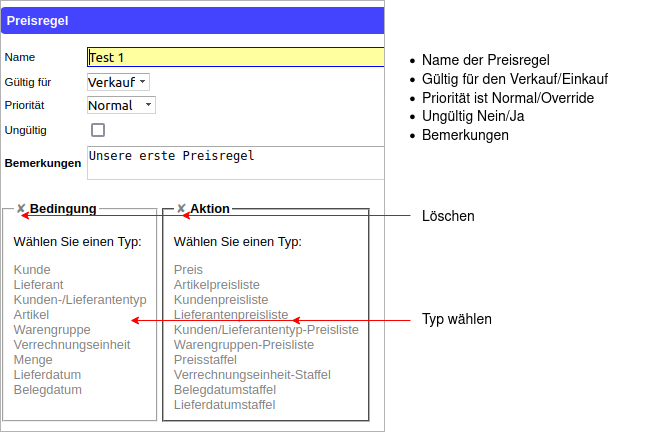
Zum Beispiel soll folgende Regel erstellt werden:
1) Bestimmter Kunde 2) mit Belegdatum 3) mit Lieferdatum 4) mit Artikel bekommt 5) einen Preis und 6) einen Rabatt.
- Erfassung einer neuen Preisregel unter Stammdaten/Preisregeln/Erfassen.
- Aktion „Preis“ auswählen.
- 3x Bedingungs-Block in derselben Bahn hinzufügen.
- Den Rabatt zum Preis hinzufügen und die Typen in den Bedingungs-Blöcken auswählen.
Neuer Block in Unterbahn
Eine Bahn der Preisregel kann, auf dem Wege zur Aktion, an jeder Stelle in zwei Unterbahnen geteilt werden. Zum Beispiel eine Bahn mit 6 Unterbahnen von 1.1 bis 1.6 :
In der Actionbar lässt sich die Bearbeitung der Bahnen über ‚Bahnen an‘/‚Bahnen aus‘ ein- bzw. ausschalten.
Listen- und Staffel-Aktionen
Einige Kombinationen von Bedingungs- und Aktions-Blöcken werden oft in Preislisten benötigt. Diese häufig benötigten Kombinationen werden in einem Block zusammengefasst unter dem Namen „Listenaktion“ oder „Staffelaktion“. Diese ermöglichen eine leichtere und schnellere Handhabung. Auch die Darstellung von so einem Kombinations-Block ist übersichtlicher.
|
Name |
Bedingung + Aktion |
|
Artikel-Liste |
Artikel + Preis/Rabatt/Abschlag |
|
Kunden-Liste |
Kunde + Preis/Rabatt/Abschlag |
|
Lieferanten-Liste |
Lieferant + Preis/Rabatt/Abschlag |
|
Kunden-/Lieferantentyp-Liste |
Kd.-/Lief.-Typ + Preis/Rabatt/Abschlag |
|
Warengruppen-Liste |
Warengruppe + Preis/Rabatt/Abschlag |
|
Mengen-Staffel |
Ab Menge + Preis/Rabatt/Abschlag |
|
Verrechnungseinheit-Staffel |
Ab Verrechnungseinheit + Preis/Rabatt/Abschlag |
|
Belegdatum-Staffel |
Ab Belegdatum + Preis/Rabatt/Abschlag |
|
Lieferdatum-Staffel |
Ab Lieferdatum + Preis/Rabatt/Abschlag |
Anmerkungen
Beim Anlegen von Preisregeln und Mikro-Preisregeln entsteht gleichzeitig eine Logik bzw. Struktur, der die Preisermittlung folgt. Diese Struktur muss bei der Erfassung oder Aktualisierung von Preisregeln konsequent eingehalten werden. Eine ‚Ordnung‘ in der Preisermittlung ergibt sich nicht durch die Preisregeln selbst, sondern durch die zugrunde liegende Logik und Struktur bei deren Anlage und Nutzung.
Hinweise im Umgang mit Preisregeln:
- Ein Gesamtbild zur Preisermittlung im Unternehmen verschaffen.
- Aus dieser Übersicht die notwendige Logik und Struktur ableiten.
- Die Bedingungen in den Preisregeln möglichst in gleicher Reihenfolge halten.
- Die Anzahl der Bahnen in den Preisregeln so gering wie möglich halten.
- Die Bahnen in den Preisregeln möglichst in gleicher Reihenfolge anordnen.
- Neue Preisregeln mit sinnvollen und systematischen Namen sowie Bemerkungen erstellen.
- Eine Balance zwischen zu vielen Preisregeln und zu langen Preisregeln wahren.
Im ERP-Dokument wird pro Position in der Spalte Preisquelle „Preisregel“ angezeigt, wenn die Preisermittlung über eine Preisregel erfolgt ist.
Änderungen an einer bereits genutzten Mikro-Preisregel ersetzen die alte und speichern diese als ungültig.
Je nach Bedienung kann in einer Bahn mehrfach der Block zum Hinzufügen neuer Bahnen bestehen bleiben. Zum Entfernen muss der entsprechende Aktions-Block in der jeweiligen Bahn gelöscht werden.
Verkauf & Einkauf
Allgemein
Der industrielle Verkaufs- und Einkaufsprozess verläuft in klar definierten Schritten, von der Erstellung eines Angebots bzw. einer Preisanfrage bis hin zur Rechnungsstellung. Im odyn-ERP können die einzelnen Schritte des Verkaufs- und Einkaufsprozesses und alles was damit einhergeht, entweder direkt oder über den Workflow (siehe Workflow) erfasst werden. Das Erfassen selbst erfolgt erst durch die Aktion "Speichern" oder "Buchen" in der Actionbar.
Abb. Untermenüs im Verkauf und Einkauf
Reiter "Basisdaten"
Der Reiter "Basisdaten" ist im Verkauf & Einkauf (bis auf die Bezeichnung) beim Erfassen der gelb markierten Untermenüs nahezu identisch, sodass die folgenden Erklärungen analog für "fast" alle dieser Bereiche gelten.
Abb. Maske zur Erfassung einer Rechnung im Verkauf.
| Kunde/Lieferant | Mit der Eingabe einer Teilzeichenkette öffnet sich abhängig davon eine Dropdown-Liste mit den Kunden. Diese können über die Pfeiltaste (hoch/runter) oder mit der Maus ausgewählt werden. |
| Rechnungsadresse | Auswahl der vorhandenen Rechnungsadressen. |
| Ansprechperson | Auswahl der vorhandenen Ansprechpersonen. |
| Lieferadresse | Auswahl der vorhandenen Lieferadressen. Mit der Auswahl "Keine/temporäre Lieferadressen" kann eine alternative temporäre Lieferadresse angelegt und erfasst werden. |
| Kreditlimit/Rest | (Auftrag/RG) Festgelegtes Kreditlimit aus den Stammdaten und der Rest für offener/überschrittener Betrag |
| Aufträge/Rechnungen | (Auftrag/RG) Aktuelle offene Auftrags- und Rechnungssumme. |
| Mahnstatus | Zeigt den vorhandenen Mahnstatus des Kunden an, falls einer vorliegt. |
| Kundentyp | Auswahl der vorhandenen Kundentypen |
| Buchen auf | (RG) auf welches Konto die Rechnung gebucht werden soll. |
| Steuerzone | Auswahl der vorhandenen Steuerzonen und wählt immer die Steuerzone automatisch aus, die in den Stammdaten hinterlegt wurde. |
| Lieferinformationen | (Auftrag/RG) Auswahl vor der vorhandenen Lieferinformationen . |
| Firmierung | Auswahl der Firmierung. |
| Währung | Auswahl der vorhandenen Währungen. |
| Versandort | Der Ort, an den der Artikel gesendet wird. |
| Transportmittel | Das Transportmittel, mit dem der Artikel versandt wird. |
| Vorgangsbezeichnung | Informationen zum Vorgang. |
Hinweis: Die Felder (Rechnungsadresse, Ansprechperson, Mahnstatus und Kundentyp) sind dynamisch und werden beim Erfassen von Verkaufsprozessen nur angezeigt, wenn ein Kunde ausgewählt wurde und die entsprechenden Daten in den Stammdaten hinterlegt sind.
In der Positionstabelle werden alle erfassten Artikel übersichtlich dargestellt:
| Position | Numerische Position des Artikels in der Tabelle. |
| Nummer | Artikelnummer des Artikels, die mit Eintrag der Artikelbeschreibung automatisch ausgefüllt wird. |
| Typ | Der Artikeltyp - um was es sich handelt z. B. WV = Ware im Verkauf. |
| Artikelbeschreibung | Artikelbeschreibung, die mit Eintrag der Artikelnummer automatisch ausgefüllt wird. |
| In LS | Falls in Lieferschein erfasst, wird die Stückzahl angegeben. |
| Menge | Mengenangabe des Artikels. |
| Preisfaktor | Auswahl der vorhandenen Preisfaktoren. |
| Einheit | Auswahl der vorhandenen Einheiten. |
| Preisquelle | Auswahl der vorhandenen Preisquellen (Stammdaten ist vorausgewählt). Mit dem Linksklick der Maustaste kann die Preisquelle geändert werden. |
| Preis | Falls in der Preisquelle "Stammdaten" ausgewählt wird → Preis aus den Stammdaten fest ausgewählt. Falls in der Preisquelle "freier Preis" ausgewählt wird → Preis kann vom Benutzer manuell bestimmt werden. |
| Rabatt | Hier kann ein Rabatt manuell ausgewählt werden. |
| Gesamt |
Anzeige des Gesamtpreises. |
| Lagerausgang |
(LS) Zuweisung des Lagerplatzes im Lager. |
- Bemerkungen: Hier können alle möglichen Informationen hinterlegt werden.
- Interne Bemerkungen: Feld zum Erfassen interner Bemerkungen. Über den Stempel wird automatisch das aktuelle Datum und die aktuelle Uhrzeit für die Bemerkung hinterlegt.
| Mahnfrei | Das Merkmal "mahnfrei" wird aus Kunden-Stammdaten an Rechnungen vererbt. Als "mahnfrei" markierte Rechnungen werden standardmäßig nicht im Mahnlauf berücksichtigt. Diese Rechnungen können über die Funktion "inkl. Mahnfrei" dennoch gemahnt werden. |
| Zahlungsbedingungen | Auswahl der vorhandenen Zahlungsbedingungen. |
| Lieferbedingungen | Auswahl der vorhandenen Lieferbedingungen. |
| Lastschrifteinzug | Häkchen setzen, falls Lastschrifteinzug vereinbart ist. |
| Wiederkehrende Rechnungen | siehe wiederkehrende Rechnungen |
| Datum | Datum des Zahlungsflusses. |
| Beleg | Belegnummer vom Auszug kann genutzt werden, muss aber nicht. |
| Memo | Feld für Bemerkungen. |
| Betrag | Betrag der auf das Konto gebucht bzw. vom Konto abgebucht wird. |
| Konto | Auf welches Konto die Zahlung eingehen soll (Verkauf) oder von welchem Konto die Zahlung ausgehen soll (Gutschrift). |
Je nach Untermenü (Angebot, Auftrag, Lieferschein, Rechnung) stehen unterschiedliche Eingabefelder zur Verfügung. In der Regel werden hier Nummern (z. B. Auftrags-, Angebots- und Bestellnummern) sowie Auftrags- und Lieferdaten eingetragen.
Gutschrift
Eine Gutschrift ist ein buchhalterisches Dokument, das zur Korrektur oder Erstattung eines Betrags an einen Kunden oder Geschäftspartner dient. Im Folgenden unterscheiden wir zwischen zwei Arten von Gutschriften:
Mengen-Gutschrift
- Die Mengen-Gutschrift erfolgt über den Workflow (Lieferschein -> Retouren Lieferschein -> Gutschrift).
- Wenn z. B. eine falsche Menge gesendet wurde, so kann über eine Mengengutschrift die Rechnung um die fehlende Anzahl korrigiert werden.
Wert-Gutschrift
- Die Wert-Gutschrift kann direkt über Verkauf/Rechnungen/Gutschrift erfasst werden.
- Falls z. B. eine zu hohe Summe berechnet wurde, so kann der Differenzbetrag per Wertgutschrift erstattet werden.
Debitorenbuchung & Kreditorenbuchung
Eine Debitorenbuchung ist eine Buchung im Rechnungswesen, die sich auf Forderungen gegenüber Kunden (Debitoren) bezieht. Sie tritt auf, wenn ein Unternehmen eine Leistung oder Ware auf Rechnung verkauft, aber noch keine Zahlung erhalten hat.
Eine Kreditorenbuchung ist eine Buchung im Rechnungswesen, die sich auf Verbindlichkeiten gegenüber Lieferanten (Kreditoren) bezieht. Sie entsteht, wenn ein Unternehmen eine Ware oder Dienstleistung auf Rechnung erhält, aber die Zahlung noch nicht erfolgt ist.
Reiter "Basisdaten"
|
Kunde/Lieferant |
Vorauswahl der vorhandenen Kunden und Lieferanten. |
|
Steuer im Preis begriffen |
Durch diese Auswahl wird entweder der Preis in Netto oder Brutto angezeigt. |
| Konto | Auf welches Konto die Buchung erfolgen soll. |
| Betrag | Betrag der verbucht wird. |
| Steuer | Anzeige der errechneten Steuer. |
| Steuerschlüssel | Auswahl der vorhandenen Steuerschlüssel. |
| Projekt | Nummer und Beschreibung des Projekts. |
| Status | Anzeige darüber, ob die Buchung offen/geschlossen ist. |
Mahnungen
Eine Ausführliche Beschreibung zu Erklärung, Konfiguration, Suchen und Erfassen von Mahnungen gibt es hier: Verkauf "Mahnungen"
Massenerstellung von Rechnungen
Unter Verkauf/Massenerstellung von Rechnungen aus Lieferscheinen kann für alle gelieferten Produkte mit einem offenen VK-Lieferschein eine Massenerstellung von Rechnungen erfasst werden. Zunächst öffnet sich eine Suchfunktion, in der eine Vorauswahl getroffen werden kann, um die Suche einzugrenzen
| Nicht geliefert / Geliefert | Grenzt die Suche der offenen VK-Lieferscheine auf bereits gelieferte oder noch nicht gelieferte ein. |
| Kundenname | Mit Eingabe eines Kunden, werden alle offenen Lieferscheine zu diesem Kunden angezeigt. Ohne Eingabe, werden alle offenen Lieferscheine für alle Kunden angezeigt. |
| Kundennummer | Grenzt die Suche anhand der Kundennummer ein. |
| Lieferscheindatum von - bis | Grenz die Suche anhand des Lieferscheindatums ein. |
- Mit der Aktion "Suchen" in der Actionbar wird anhand der Vorauswahl ein Suchbericht erstellt, mit Informationen zu Lieferscheindatum, Lieferscheinnummer, Auftragsnummer, Kundenname und Kundennummer.
- Mit einem Mausklick auf das oberste Kästchen, werden automatisch alle offenen Lieferscheine im Suchbericht markiert. Alternativ kann auch jedes Kästchen einzeln markiert werden. Über die Aktion "Erzeugen" wird für jeden Lieferschein der markiert ist, eine Rechnung erstellt.
- Anschließend kann das Rechnungsdatum festgelegt werden (automatisch ist immer das aktuelle Datum vorausgewählt).
Abb. Suchbericht zu den offenen Lieferscheine
- In einem neuen Bericht werden alle erzeugten Rechnungen angezeigt. Mit einem Mausklick auf die jeweilige Rechnungsnummer öffnet sich das ERP-Dokument zur Rechnung, von dem aus die E-Mail an den Kunden über die Aktion ‚Export‘ in der Actionbar gesendet werden kann
Hinweis: Jede Rechnung muss separat geöffnet und einzeln per E-Mail versendet werden.
Einkaufsrechnung von Scanner hinzufügen
Unter Einkauf/Einkaufsrechnung von Scanner hinzufügen kann die PDF-Datei der Einkaufsrechnung hochgeladen und mit einer vorhandenen oder neuen Rechnung verknüpft werden, sodass diese im ERP-Dokument unter ‚Dokumenten‘ hinterlegt ist. Dieser Prozess erfolgt in zwei Schritten.
Schritt 1: PDF Scannen
- Die eingescannte Rechnung oder digital per E-Mail wird über das Scanverzeichnis hochgeladen bzw. hinterlegt.
- Über den Radiobutton wird die PDF ausgewählt und kann anschließend über den Workflow mit einer neuen oder vorhandenen Rechnung verknüpft werden.
Schritt 2a: PDF-Rechnung mit einer neuen Kreditorenbuchung/Einkaufsrechnung verknüpfen
- Neue Kreditorenbuchung oder Einkaufsrechnung erstellen und verbuchen.
- Mit der Aktion Buchen wird automatisch die zuvor ausgewählte PDF-Rechnung mit der neu erfassten Kreditorenbuchung oder Einkaufsrechnung verknüpft.
Schritt 2b: PDF-Rechnung mit einer vorhandenen Rechnung verknüpfen
- vorhandene Einkaufsrechnung oder Kreditorenbuchung suchen.
- Über die Rechnungsnummer wird das entsprechende ERP-Dokument geöffnet.
- Es besteht die Möglichkeit, die PDF-Datei zur Rechnung/Buchung hinzuzufügen.
Berichte
Unter Verkauf/Berichte öffnet sich ein weiteres Untermenü, in dem verschiedene Berichte wie z. B. Verkaufsberichte, Kundenpreise, Lieferpläne etc. erzeugt werden können.
Verkaufsbericht
Unter Verkauf/Berichte/Verkaufsbericht öffnet sich zunächst eine Suchmaske, in der mithilfe unterschiedlicher Informationen eine Vorauswahl getroffen werden kann, auf deren Basis anschließend ein Verkaufsbericht erzeugt wird.
Hinweis: Der Zeitraum sollte, wenn möglich, eingegrenzt werden, bzw. das Startdatum bestimmt werden, ab dem die Berichte erzeugt werden sollen.
Abb. Suchmaske zum Verkaufsbericht
Anhand dieser Felder wird bestimmt, nach was oder wie der Bericht sortiert werden soll. Im Verkaufsbericht wird die Beschreibung der Hauptsortierung mit roter Schrift und Untersortierung mit grüner Schrift angezeigt.
In diesem Bereich wird eine Vorauswahl darüber getroffen, was schließlich angezeigt werden soll. Bei keinem Eintrag werden alle angezeigt (z. B. die Verkaufsberichte aller Kunden).
Die Eingabe hier entscheidet darüber, welche Angaben in den Bericht mit aufgenommen werden. Jede Angabe erweitert den Bericht um eine weitere Spalte.
Auftragsartikelsuche
Unter Verkauf/Berichte/Auftragsartikelsuche öffnet sich zunächst eine Suchmaske, in der mithilfe unterschiedlicher Informationen eine Vorauswahl getroffen werden kann, auf deren Basis anschließend ein Bericht zu den verkauften Auftragsartikeln erzeugt wird
Hinweis: Der erzeugte Bericht ist hierbei auf maximal 15 Aufträge begrenzt, weshalb es sich empfiehlt, die Suche anhand der Auftragsnummer oder des Datums einzugrenzen.
Kundenpreise
Unter Verkauf/Berichte/Kundenpreise öffnet sich zunächst eine Suchmaske, in der mithilfe unterschiedlicher Informationen eine Vorauswahl getroffen werden kann, auf deren Basis anschließend ein Bericht zu den Kundenpreisen erzeugt wird. Es ist erforderlich, einen Kunden auszuwählen, da ansonsten kein Bericht erzeugt werden kann
- Die im Bericht angezeigten Preise und Rabatte entsprechen denen, die für ein ERP-Dokument gelten, das auf Basis der gleichen Filtereinstellungen erstellt wird.
Lieferplan
Unter Verkauf/Berichte/Lieferplan öffnet sich zunächst eine Suchmaske, in der mithilfe unterschiedlicher Informationen eine Vorauswahl getroffen werden kann, auf deren Basis anschließend ein Bericht zum Lieferplan für nicht vollständig gelieferte Verkaufsaufträge (ohne Lieferschein) erzeugt wird.
- Ohne eine spezifische Eingabe werden im Bericht Lieferplan alle nicht vollständig gelieferten Verkaufsaufträge aller Kunden angezeigt.
- Mit der Aktion "Filter zeigen" werden die Filter eingezogen und der Bericht wird in der Anzeige nach oben verlagert und dadurch übersichtlicher.
Lieferwertbericht
Unter Verkauf/Berichte/Lieferwertbericht öffnet sich zunächst eine Suchmaske, in der mithilfe unterschiedlicher Informationen eine Vorauswahl getroffen werden kann, auf deren Basis anschließend ein Lieferwertbericht für aktuell offene Verkaufsaufträge erzeugt wird.
- Ohne eine spezifische Eingabe werden im Lieferwertbericht alle aktuell offenen Verkaufs-Aufträge aller Kunden angezeigt.
- Mit der Aktion "Filter zeigen" werden die Filter eingezogen und der Bericht wird in der Anzeige nach oben verlagert und dadurch übersichtlicher.
Finanzcontrollingbericht
Unter Verkauf/Berichte/Finanzcontrollingbericht öffnet sich zunächst eine Suchmaske, in der mithilfe unterschiedlicher Informationen eine Vorauswahl getroffen werden kann, auf deren Basis anschließend ein Finanzcontrollingbericht für offene Verkaufsaufträge erzeugt wird.
- Ohne eine spezifische Eingabe werden im Finanzcontrollingbericht alle offenen Verkaufsaufträge aller Kunden angezeigt.
- Mit der Aktion "Filter zeigen" werden die Filter eingezogen und der Bericht wird in der Anzeige nach oben verlagert und dadurch übersichtlicher.
Vertreterabrechnung
Unter Verkauf/Berichte/Vertreterabrechnung öffnet sich zunächst eine Suchmaske, in der mithilfe unterschiedlicher Informationen eine Vorauswahl getroffen werden kann, auf deren Basis eine Übersicht zur Vertreterabrechnung aus Provisionsregeln generiert wird
- Für die Suche muss ein Vertreter und ein Zeitraum für das Rechnungsdatum eingegeben werden.
- Mit der Aktion "Filter zeigen" werden die Filter eingezogen und der Bericht wird in der Anzeige nach oben verlagert und dadurch übersichtlicher.
- Vertreterabrechnung: Ist dieses Feld aktiviert, so erhalten Sie eine detailliertere Übersicht der Vertreterabrechnung.
Wiederkehrende Rechnungen
"Wiederkehrende Rechnungen" sind Rechnungen, die regelmäßig in gleichbleibender Form aus dem Auftrag entstehen:
- alle Auftragspositionen werden zur Rechnung.
- haben festen Turnus.
- einen klaren Anfang und ein flexibles Ende.
Dieser Automatismus soll die Arbeit entlasten und Fehler sowie Verzögerungen reduzieren.
Erfassen einer Wiederkehrenden Rechnung
Die Konfiguration für eine Wiederkehrende Rechnung erfolgt im Verkaufs-Auftrag und ist nur dann möglich, wenn der Auftrag gespeichert wurde. Der Button hierfür befindet sich am unteren Rand im Auftragsfenster.
Anschließend öffnet sich das Fenster zum Bearbeiten der wiederkehrenden Rechnung mit verschiedenen Eingabefeldern:
| Status |
Manuell zu pflegendes Merkmal zur Kennzeichnung: |
| Abrechnungsperiodizität | Bestimmt die Regelmäßigkeit der Abrechnung (monatlich, vierteljährlich, halbjährlich, jährlich). |
| Auftragswert basiert auf Periodizität | Wähle die Periode für die erfasste Auftragssumme. |
| Startdatum | Beginn des Auftrags/Vertrag. |
| Enddatum | Bestimmt, wann die letzte Rechnung erzeugt werden soll. |
| Erste Rechnung erzeugen am | Bestimmt, wann die erste Rechnung erzeugt werden soll. |
| Buchen auf | Auswahl des Kontos, auf das gebucht wird. |
| Vorgangsbezeichnung | ohne Eintrag wird die Vorgangsbezeichnung aus dem Auftrag bezogen. |
| PDF-Erstellung & Export in Datei | Nützlich, wenn mehrere wiederkehrende Rechnungen zum gleichen Termin erzeugt werden sollen. |
| Rechnung via E-Mail verschicken | Nach Erstellung der Rechnung erfolgt der E-Mail versandt. |
Das Speichern einer Konfiguration, auch ohne Eingabe führt zu einer inaktiven wiederkehrenden Rechnung.
Inaktive wiederkehrende Rechnungen sind Konfigurationen ohne gestezter Status "Aktiv".
Mahnungen
Eine Mahnung im Verkauf ist eine schriftliche oder elektronische Zahlungsaufforderung, die ein Unternehmen an einen Kunden sendet, wenn eine Rechnung nicht innerhalb der vereinbarten Zahlungsfrist beglichen wurde. Sie dient dazu, den Kunden an die offene Forderung zu erinnern und es können je nach Mahnstufe zusätzliche Mahngebühren erhoben werden. Um eine Mahnung neu zu erfassen, muss die Funktion zunächst im System konfiguriert werden.
Mahnungen konfigurieren
Unter dem Menüpunkt "System/Mahnungen konfigurieren" können Mahnungen angelegt und konfiguriert werden.
Erst wenn Mahnungen konfiguriert werden, kann ein Mahnlauf im Menü "Verkauf" erstellt werden.
| Option |
Beschreibung |
| Mahnlevel |
Zeigt das Mahnlevel an (startet bei 1 und wird fortlaufend weitergeführt). |
| Mahnstufenbeschreibung | Beschreibt das Mahnlevel (z. B.: Erinnerung, letzte Mahnung, ...). |
| Vorauswahl aktiviert | Falls Checkbox gesetzt, wird die Spalte "Aktiviert" beim Erfassen von Mahnungen direkt ausgewählt. |
| Vorauswahl E-Mail | Falls Checkbox gesetzt, wird die Spalte "E-Mail" beim Erfassen von Mahnungen direkt ausgewählt. |
| Buchung erstellen | Falls Checkbox gesetzt, wird automatisch eine Debitorenbuchung für Mahngebühren und Zinsen erstellt. Die bebuchten Konten können in der Konfiguration definiert werden. |
| Fristsetzung | Hier wird die Zahlungsfrist für das jeweilige Mahnlevel in Tagen angegeben. |
| Fälligkeitsdatum +Tage | Zeitraum, nachdem eine Rechnung angemahnt werden kann (oder das nächste Mahnlevel). |
| Gebühr | Falls gewünscht, kann hier eine Mahngebühr eingetragen werden. Diese Optionen sind für alle Dokumente des jeweiligen Mahnlevels gültig |
| Zinssatz | Falls gewünscht, kann hier ein Zinssatz eingetragen werden. Diese Optionen sind für alle Dokumente des jeweiligen Mahnlevels gültig |
| Druckvorlage |
Folgende Optionen müssen gesetzt werden:
Diese Optionen werden für den internen Gebrauch benötigt. |
Falls Mahngebühren und Zinsen für ein Mahnlevel aktiviert sind, so müssen Konten für diese hinterlegt werden.
Vorschlag für drei Mahnlevel:
- Zahlungserinnerung
- Mahnung
- Letzte Mahnung
Texte festlegen
- Texte können unter dem Menüpunkt "System/Vorlagen/Textvorlagen" festgelegt werden.
- Hier können die Texte für die Einleitungen und den Schluss des jeweiligen Mahnlevels eingetragen werden.
- Gilt auch für Mahnrechnungen, falls konfiguriert.
Mahnungen suchen und erfassen
Mahnungen können über den Menüeintrag "Verkauf/Mahnungen" gesucht und erfasst werden.
Suchen
Ggf. Filter einstellen und den Button "Suchen" verwenden, um bereits erstellte Mahnungen anzuzeigen. Im Bericht können bereits erstellte Mahnungen erneut gedruckt werden.
Erfassen
Der Mahnprozess läuft chronologisch wie folgt ab: (1) Mahnung erfassen (2) Mahnprozess starten (3) Mahnung anlegen.
- Unter Verkauf/Mahnungen/Erfassen können Sie den Mahnprozess starten.
- Mit der Eingabe eines Kundennamens und der anschließenden Aktion "Suchen" wird ein Suchbericht aller überfälligen Rechnungen für diesen Kunden erstellt, der dieser Firmierung zugeordnet ist. Falls kein Kundennamen eingegeben wird, so wird ein Suchbericht für alle Kunden erstellt, die dieser Firmierung zugeordnet sind.
Abb. Übersicht der überfälligen Rechnungen von Kunden und Maske zum starten eines Mahnprozesses.
|
Aktuelles Mahnlevel |
Anzeige für das aktuelle Mahnlevel. Wenn keine Zahl angezeigt wird, dann gibt es zu dieser Rechnung bislang keine Mahnung. |
|
Nächstes Mahnlevel |
Automatische Anzeige für das nächste/kommende Mahnlevel. |
| Aktiviert? | Durch das Häkchen wird für diesen Kunden die Mahnung aktiviert. |
| E-Mail? | Durch dieses Häkchen erhält der Kunde eine Mitteilung per E-Mail, falls eine Rechnung überfällig ist und eine Mahnung erfolgt. |
| Kundenname | Anzeige des Kundennamens. |
| Sprache | Sprache des Dokumentes (vom Kunden vererbt oder manuell erfasst). |
| Rg. Nr. | Rechnungsnummer der überfälligen Rechnung. |
Hinweis: Durch die Aktion "Anlegen" in der Actionbar wird der Mahnprozess für alle Rechnungen gestartet, die ein Häkchen bei "Aktiviert?" haben.
Lager
Das Ein- und Auslagern von Artikeln erfolgt im odyn-ERP über die Lieferscheine vom Einkauf oder Verkauf.
Über den Button Auslagern/Einlagern erfolgt zu allen Artikeln aus dem Lieferschein eine Lagerbuchung im Hintergrund.
Dies ist der gewünschte Standard-Workflow. Somit erhalten die Lagerbuchungen automatisch eine Verknüpfung zum Lieferschein und können mit weiteren "Verknüpfte Belege" verbunden sein.
Um dem Benutzer die Arbeit zu vereinfachen und die Handhabung zu beschleunigen, sind die folgenden Aktionen:
- Einlagern
- Erzeugnis fertigen
- Umlagern
- Entnahme
in allen drei Untermenüs Lagerbestände, Lagerbuchungen und Lagerentnahme vorhanden.
Eine selbst durchgeführte Lagerbuchung ist ohne Verknüpfung zu einem ERP-Dokument und sollte immer mit einem Eintrag im Feld "Optionaler Kommentar" gemacht werden. Damit die Buchung nachvollziehbar, vollständig, richtig, zeitgerecht und geordnet in ihrer Auswirkung erfasst ist.
Informationen zur Inventur finden Sie hier: Inventuraufnahme
Untermenüs
- Unter Lager/Lagerbestände erhalten Sie Auskunft über den Bestand von Artikel zum gewünschten Zeitpunkt.
- Unter Lager/Lagerbuchungen können alle oder die gewünschten Buchungen angezeigt werden.
- Die Lager/Lagerentnahme zeigt die entnommenen Artikel (Differenz eingelagert zu ausgelagert) mit Anzahl und Ø mtl.
Für den Suchbericht der unterschiedlichen Untermenüs besteht die Möglichkeit, die Suche zunächst durch eine Vorauswahl der folgenden Felder einzugrenzen:
| Lager | Auswahl der vorhandenen Lager. |
| Lagerplatz | Auswahl der vorhandenen Lagerplätze. |
| Artikelnummer | Artikelnummer, die in den Stammdaten hinterlegt wurde. |
| Artikelklasse | Artikelklasse, die in den Stammdaten hinterlegt wurde. |
| Artikelbeschreibung | Artikelbeschreibung, die in den Stammdaten hinterlegt wurde. |
| Warengruppe | Auswahl der vorhandenen Warengruppen. |
| Chargennummer | Chargennummer, die in den Stammdaten hinterlegt wurde. |
| Lagerbestand | Filterkriterien zur Anzahl und Einheit. |
| Lagerbestand am | Bestand des Lagers zu einem bestimmten Datum. |
| Lagerbestand | Eingrenzung der Suche in Abhängigkeit von der Verfügbarkeit. |
Einlagern
Über die Eingabefelder können hier Waren eingelagert werden, wobei gleichzeitig eine Übersicht der letzten 10 Lagertransaktionen angezeigt wird.
| Ware | Auswahl der Ware, die eingelagert werden sollen. |
| Ziellager | Auswahl der vorhandenen Lager. |
| Ziellagerplatz | Auswahl der vorhandenen Lagerplätze. |
| Chargennummer | Nummer der Charge. |
| EAN |
13-stellige Identifkationsnummer von GS1 ist eine eindeutige und unverwechselbare Produktbezeichnung, die für den Verkauf von Artikeln benötigt wird. |
| Menge | Eingabe der Menge und Einheit. |
| Grund der Einlagerung auswählen | Auswahl der vorhandenen Gründe. |
| Optionales Kommentar | Damit die Buchung nachvollziehbar, vollständig, richtig, zeitgerecht und geordnet in ihrer Auswirkung erfasst ist. |
Erzeugnis fertigen
Einige Felder überschneiden sich mit denen aus dem Prozess des Einlagerns und sind daher analog zu verstehen.
| Erzeugnis | Auswahl der Erzeugnisse, die eingelagert werden sollen. |
| Chargennummernvergabe | Eindeutige Nummerierung der Charge. |
Umlagern
Vorhandene Artikel können hier von einem Lager in ein anderes Lager umlagert werden. Zunächst muss der Artikel gesucht werden, entweder durch das Anzeigen aller Artikel oder durch Eingrenzen der Suche in der Vorauswahl.
- In der Kopfzeile wird angezeigt, in welchem Lager sich der aktuelle Standort befindet. Zusätzlich kann der Grund für die Umlagerung ausgewählt und die Aktion kommentiert werden.
- Abhängig von der Suche wird ein Lagerbericht mit mehreren Spalten und Informationen zu Quelllagerplatz, Artikelnummer und -beschreibung, Lagerbestand etc. angezeigt.
- Über die Umlagermenge wird die Stückzahl der Ware festgelegt, die umgelagert werden soll.
- Auswahl des neuen Ziellagers und Lagerplatzes.
- Der Prozess wird erst durch die Aktion ‚Umlagern‘ abgeschlossen.
Hinweis: Wenn Sie "Standardlagerplatz für diese Waren ändern" ankreuzen, so ändert sich der Lagerplatz für diesen Artikel in den Stammdaten. Ohne das Häkchen findet nur eine direkte Umlagerung statt und die Stammdaten bleiben unverändert.
Entnahme
Vorhandene Artikel können hier aus dem Lager entnommen werden (der Prozess ist nahezu identisch mit dem ‚Umlagern‘). Zunächst muss der Artikel gesucht werden, entweder durch das Anzeigen aller Artikel oder durch Eingrenzen der Suche in der Vorauswahl.
- In der Kopfzeile wird angezeigt, in welchem Lager sich der aktuelle Standort befindet. Zusätzlich kann der Grund für die Umlagerung ausgewählt und die Aktion kommentiert werden.
- Abhängig von der Suche wird ein Lagerbericht mit mehreren Spalten und Informationen zu Lagerplatz, Artikelnummer und -beschreibung, Lagerbestand etc. angezeigt.
- Im Feld Entnahmemenge wird die genaue Menge bestimmt, die aus dem Lagerbestand entnommen werden soll.
- Der Prozess wird durch die Aktion ‚Auslagern‘ abgeschlossen.
Steuersystematik
Unterteilung der Tätigkeiten
Unternehmenstätigkeiten lassen sich grob in folgende Bereiche unterteilen:
unmittelbare (im weiteren Direkte-Tätigkeiten) und mittelbare (im weiteren Indirekte-Tätigkeiten).
Direkte-Tätigkeiten
Die Direkte-Tätigkeit eines Unternehmens umfasst die Produkte oder Dienstleistungen, die das Kerngeschäft ausmachen. Es ist die wichtigste Einnahmequelle und der Bereich, in dem das Unternehmen seine Kernkompetenzen besitzt. Diese Tätigkeiten stehen mit der Hauptleistungserstellung des Unternehmens in Verbindung und tragen unmittelbar zur Wertschöpfung bei.
Beispiele:
- Produktion von Waren (z. B. Autoproduktion in der Automobilbranche).
- Erbringung von Dienstleistungen (z. B. Beratung bei einer Unternehmensberatung).
- Logistik (Transport und Lagerung der Endprodukte).
- Kundenservice (direkte Unterstützung der Kunden, z. B. Reparaturen).
Merkmal: Diese Tätigkeiten bringen direkt Umsatz oder stehen im direkten Zusammenhang mit der Kernleistung des Unternehmens.
Indirekte-Tätigkeiten
Diese Tätigkeiten unterstützen die unmittelbaren Tätigkeiten, stehen aber nicht direkt mit der Herstellung oder Bereitstellung der Hauptleistung in Verbindung. Sie sind oft notwendig, um das Unternehmen effizient zu betreiben.
Beispiele:
- Verwaltung & Management (z. B. Buchhaltung, Personalwesen, Controlling).
- Marketing & Werbung (Steigerung der Sichtbarkeit und Kundenakquise).
- IT & Infrastruktur (Bereitstellung von Systemen zur Unterstützung der Produktion oder Verwaltung).
- Forschung & Entwicklung (Innovationen und Produktverbesserungen).
Merkmal: Diese Tätigkeiten unterstützen das Hauptgeschäft, ohne direkt zum Umsatz beizutragen.
Zusammenfassung:
✔ Unmittelbare bzw. Direkte-Tätigkeiten = Direkte Wertschöpfung (Produktion, Verkauf, Kundenservice).
✔ Mittelbare bzw. Indirekte-Tätigkeiten = Indirekte Unterstützung (Verwaltung, IT, Marketing).
Warum ist diese Unterscheidung wichtig?
Direkte-Tätigkeiten sind im odyn-ERP mit Artikel und haben eine Steuerautomatik.
Ausnahme ist Reverse-Charge (§13b).
Indirekte-Tätigkeiten sind im odyn-ERP ohne Artikel und haben keine Steuerautomatik.
Mehrwertsteuer
Die Mehrwertsteuer (MwSt) ist eine Steuer, welche auf zwei Hauptkomponenten basiert:
- Umsatzsteuer (USt): Die Steuer, die ein Unternehmen auf den Verkauf von Waren und Dienstleistungen erhebt und diese grundsätzlich an das Finanzamt abführt.
- Vorsteuer (VSt): Die Steuer, die ein Unternehmen beim Einkauf von Waren und Dienstleistungen zahlt.
In Deutschland unterscheidet man hierbei zwischen drei Steuersätzen:
- Allgemeiner Steuersatz: 19 % auf die meisten Waren und Dienstleistungen.
- Ermäßigter Steuersatz: 7 % auf bestimmte Güter und Dienstleistungen wie z. B. Lebensmittel, Bücher, Zeitungen etc.
- Steuerbefreite Umsätze: 0 % z. B. medizinische Leistungen oder Bildungsangebote
Steuersystematik in der Direkten-Tätigkeit
Direkte-Tätigkeiten werden über Einkaufs- und Verkaufsrechnungen mit Artikeln abgebildet und besitzen eine Steuerautomatik.
Mithilfe einer Matrix (Zeile x Spalte) erfolgt über die Buchungsgruppe und Steuerzone die Auswahl des FiBu-Kontos, welches die richtige Einstellungen zur Steuerautomatik beinhaltet.
Buchungsgruppe: Klassifizierung von Artikeln mit gleicher Steuer und dem selben FiBu-Konto.
Steuerzone: Geografisches Gebiet, in dem bestimmte steuerliche Regelungen gelten wie z. B. Inland, EU mit USt-IdNr. etc..
Matrix für die Steuerautomatik
FiBu-Konten in der Buchungsgruppe müssen mit Steuerautomatik im Kontenrahmen gekennzeichnet sein (AV, AN).
- Auswahl der Buchungsgruppe (Zeile) erfolgt über den Artikel in der Rechnung.
In den Stammdaten vom Artikel wird diese hinterlegt:
Abb. Stammdaten/Artikel
- Auswahl der Steuerzone (Spalte) erfolgt über das Feld "Steuerzone" in der Rechnung.
Diese wird aus den Stammdaten vom Kunden oder Lieferanten an die Rechnung vererbt und kann dort verändert werden.
In den Stammdaten wird über das Länderkürzel/Land und die USt-IdNr. die Steuerzone bestimmt. - Auswahl Erlös/Aufwand innerhalb der Steuerzone (Unter-Spalte) erfolgt über Verkauf/Einkauf.
Rechnungen im Verkauf führen zu Erlös und Rechnungen im Einkauf zu Aufwand. -
Das FiBu-Konto (Überschneidung der Zeile und Spalte):
Mit einem Steuerschlüssel im FiBu-Konto erfolgt die Steuerautomatik (siehe FiBu-Konto erfassen/ändern).
Im Steuerschlüssel ist der Steuersatz und das Konto für die Umsatzsteuer oder Vorsteuer hinterlegt.Abb. FiBu-Konto 4400
Die richtige Steuerautomatik erfolgt über:
- den Artikel mit seiner Buchungsgruppe,
- die Steuerzone des Kunden/Lieferanten, welche über das Länderkürzel und die USt-IdNr bestimmt wird.
- das FiBu-Konto mit seinen Einstellungen!
Ausnahme Reverse-Charge §13b
Grundsätzlich ist die Steuerzone in der Direkten-Tätigkeit automatisch vorausgewählt. Es gibt Ausnahmen, zu denen die Steuerzone im ERP-Dokument "Rechnung" manuell ausgewählt werden muss, wie z. B. Reverse-Charge (§13b) in der Baubranche.
Damit im Drop-Down-Menü die Steuerzone "RC §13b" überhaupt angezeigt und wählbar wird, muss diese Steuerzone zuvor unter System/Finanzbuchhaltung/Steuerzone/Erfassen neu erfasst werden (siehe oben).
Hinweis: Weitere Infos zum RC (§13b) gibt es hier: Reverse-Charge-Verfahren
Erfassen neuer Buchungsgruppen und Steuerzonen
Jedes Unternehmen verfolgt einen anderen Zweck und hat andere Präferenzen/Vorgehensweisen, wie es seine Buchungsgruppen benennen möchte oder welche Steuerzonen es benötigt. Neben den bereits vorhandenen ist es im odyn-ERP möglich und empfehlenswert, neue Buchungsgruppen oder Steuerzonen zu erfassen.
Buchungsgruppe erfassen
Abb. Beispielübersicht zum Erfassen einer neuen Buchungsgruppe (System/Finanzbuchhaltung/Buchungsgruppen/Erfassen)
- Beschreibung der Buchungsgruppe.
- Das Sachkonto zum Warenbestand (Allg. das Warenbestandskonto wie bei den anderen Buchungsgruppen auswählen).
- Auswahl des FiBu-Kontos der Buchungsgruppe für die entsprechende Steuerzone.
Steuerzone erfassen
Abb. Beispielübersicht zum Erfassen einer neuen Steuerzone (System/Finanzbuchhaltung/Steuerzone/Erfassen)
- Beschreibung der Steuerzone z. B. RC §13b (Reverse-Charge).
- Bedingung, also in welchem Land bzw. in welcher Steuerzone die FiBu-Konten gelten.
- Umsatzsteuerkategorie, also welche Regelung hier gilt z. B. bei RC §13b ist es AE - Umkehrung der Steuerschuldnerschaft.
- Umsatzsteuerbefreiungsgrund ist ein dynamisches Feld und wird abhängig von der Auswahl der Umsatzsteuerkategorie angezeigt oder ausgeblendet. -> Dient nur für die E-Rechnung
- Auswahl des FiBu-Kontos für die entsprechenden Buchungsgruppen innerhalb dieser Steuerzone.
Steuersystematik in der Indirekten-Tätigkeit
Indirekte Tätigkeiten werden über Dialog-, Debitoren- und Kreditorenbuchungen abgebildet und besitzen keine Steuerautomatik, was bedeutet, dass diese vom Benutzer über den Steuerschlüssel manuell erfasst werden müssen.
Abb. Steuerschlüssel in Dialog-, Debitoren- und Kreditorenbuchungen
Finanzbuchhaltung
1. VK-Rechnung und EK-Rechnung
- Buchung erfolgt mit Kunde oder Lieferant.
- Buchung erfolgt mit der Positionstabelle, die Artikel, Menge und Preis beinhaltet.
- (Über die Buchungsgruppe vom Artikel und die Steuerzone der Rechnung wird das FiBu-Konto bestimmt).
- Die Zahlung/-en können gemeinsam mit der Rechnung gebucht oder angezeigt werden.
Erstellung dieser Rechnungen erfolgt über den Workflow oder über das Untermenü Rechnungen, vom Verkauf/Einkauf, mit Button "Erfassen".
2. Debitorenbuchung und Kreditorenbuchung
- Buchung erfolgt mit Debitor oder Kreditor.
- Buchung erfolgt mit FiBu-Konto, das vom Benutzer bestimmt wird.
- Die Zahlung/-en können gemeinsam mit der Rechnung gebucht oder angezeigt werden.
Erstellung dieser Rechnung erfolgt über das Menü unter Finanzbuchhaltung/Buchungsjournal mit dem Button "Erfassen" in der Actionbar.
3. Dialogbuchung
- Buchung erfolgt mit FiBu-Konto, das vom Benutzer bestimmt wird.
Erstellung dieser Rechnung erfolgt über das Menü unter Finanzbuchhaltung/Buchungsjournal mit dem Button "Erfassen" in der Actionbar.
Buchungsjournal
Das Buchungsjournal (Finanzbuchhaltung/Buchungsjournal) gibt Auskunft über erfassten Buchungen im odyn-ERP. Dabei können die Ergebnisse der Abfrage mittels Suchmaske begrenzt werden. Z. B. können alle Buchungen zu einer Referenz / Rechnungsnummer oder zu einem bestimmten Datum aufgelistet werden.
Über den folgenden Filter lässt sich festlegen, ob das im Filter verwendete Datum,
das Datum auf der Rechnung (Rechnungsdatum = Datum auf dem Dokument)
oder
das Datum der Buchung (Buchungsdatum = Datum, an dem die Buchung ein / aus ging), sein soll:
DATEV-Exportassistent
Der DATEV-Export (Menü Finanzbuchhaltung/DATEV-Exportassistent) erstellt eine CSV-Datei mit Buchungsdaten in einem Datev-Format für den Import in andere Systeme.
GoBD Export
Mit dem GoBD-Export (Finanzbuchhaltung/GoBD Export) werden Finanzbehörden für die Betriebsprüfung die Unternehmensdaten, in einer GoBD-konformen ZIP-Datei, elektronisch/digital zur Verfügung gestellt.
Zum Beispiel der Inhalt einer ZIP.-Datei:
SB/EB buchen
Unter dem Menü Finanzbuchhaltung/"SB/EB buchen" wird zum Schlussbestand (SB-Buchung) und dem Eröffnungsbestand (EB-Buchung) jeweils eine Buchung durchgeführt.
Das odyn-ERP führt die FiBu-Konten aggregiert über die Jahresperiode hinweg.
Mit der SB-Buchung wird der Saldo auf 0 gebucht und die EB-Buchung erzeugt wieder den ursprünglichen Saldo.
Diese EB-Buchung wird von externen Systemen, zu Beginn einer Jahresperiode, oder von einigen Berichten benötigt.
Offene Forderungen
Unter dem Menü Finanzbuchhaltung/Offene Forderungen finden sich die noch ausstehenden Forderungen von Kunden.
Offene Verbindlichkeiten
Unter dem Menü Finanzbuchhaltung/Offene Verbindlichkeiten finden sich noch ausstehende Verbindlichkeiten zu Lieferanten.
Bücherkontrolle
Unter dem Menü System/Finanzbuchhaltung/Bücherkontrolle wird das Datum festgelegt, bis einschließlich zum, keine Änderungen oder weitere Buchungen mehr erfolgen können.
Dokumente/Belege
In der Buchhaltung herrscht der Grundsatz: Keine Buchung ohne Beleg. Es soll keine Buchung vorgenommen werden, wenn der Buchungsbeleg dafür nicht vorhanden ist. Es fehlt der Nachweis für die Richtigkeit der Aufzeichnung.
FiBu-Konten erfassen/ändern
Die zwei gängigen Kontenrahmen in der Finanzbuchhaltung (FiBu) sind der SKR03 und der SKR04 von DATEV:
Prozessgliederungsprinzip (SKR03) → Reihenfolge der Konten entspricht dem Geschäftsablauf.
Abschlussgliederungsprinzip (SKR04) → Die Kontenklassen werden nach der Gliederung des Jahresabschlusses organisiert.
Kontenrahmen:
- Beispiel SKR 03 für 2024: DATEV SKR 03 (01.01.2025) Art.-Nr.11174.pdf
- Beispiel SKR 04 für 2024: DATEV SKR 04 (01.01.2025) Art.-Nr.11175.pdf
Der Kontenrahmen wird jährlich angepasst.
Aus dem Kontenrahmen werden die genutzten/bebuchten Konten zu dem Kontenplan für Ihr Unternehmen.
Wichtige Informationen für das richtige Erfassen von FiBu-Konten im ERP sind aus dem Kontenrahmen (PDF zu SKR03/SKR04) zu entnehmen.
Notwendigen Informationen im Kontenrahmen
Die Spalten-Überschrift informiert über das Konto in der Zeile:
1) und 4) Bilanz-Posten oder GuV-Posten
2) und 5) Programmverbindung / Abschlusszweck
3) und 6) Kontenklasse
In der Zeile zur Spalte 3) und 6) sind die Informationen zur Funktion, Kontonummer, Kontobeschreibung z. B.:
Abb: Beispielhafter Auszug aus der Übersicht des SKR04
Rot = Funktion des Kontos (vor einem Konto), die für das ERP relevant sind:
AV = Automatische Errechnung der Vorsteuer
AM = Automatische Errechnung der Umsatzsteuer
S = Sammelkonten
Grün = Kontonummer
Blau = Kontobeschreibung.
In der Zeile zur Spalte 1) und 4) ist der Bilanz-Posten oder GuV-Posten z. B.:
In der Zeile zur Spalte 2) und 5) ist die Programmverbindung / Abschlusszweck
- Umsatzsteuererklärung (U), Gewerbesteuer (G) und Körperschaftsteuer (K)
- Handelsbilanz (HB), Steuerbilanz (SB) oder Gewinnermittlung nach § 4 Abs. 3 EStG (EÜR)
Erfassen von FiBu-Konten im ERP
Zur Erfassung eines neuen Kontos sind die im Folgenden aufgelisteten Punkte zu befolgen. Die notwendigen Informationen können dem SKR03/04 entnommen werden (siehe oben).
Hauptmenü: System/Finanzbuchhaltung/Konto erfassen
Mit N/A gekennzeichnete Einstellungen dürfen aktuell nicht ausgewählt werden.
1. Grundeinstellungen
Die Grundeinstellungen sind:
- Kontonummer (aus Spalte 3 oder 6 des Kontenrahmens)
- Beschreibung (ist die Kontobeschreibung aus Spalte 3 oder 6 des Kontenrahmens)
- Kontotyp (Standard ist Konto)
2. Kontoart
Abhängig von der Spalten-Überschrift zu 1) und 4) und der Zeile bitte folgendes wählen:
|
zu Bilanz-Posten: |
zu GuV-Posten: |
Nicht benutzen: |
| (A) Aktiva/Mittelverwendung | (E) Aufwand | (C) Kosten |
| (L) Passiva/Mittelherkunft | (I) Erlös | (Q) Passiva |
Wenn Sie bei Bilanz-Posten nicht sicher sind, ob diese Aktiva oder Passiva sind, schauen sie im HGB § 266 nach.
3. Sammelkonto für
Kennzeichnung S (vor einem Konto) im Kontenrahmen.
- Einkauf → Verbindlichkeiten
- Verkauf → Forderungen
- kein Sammelkonto → sind die meisten Konten
4. Ins Aufklapp-Menü aufnehmen
Die Einstellungen in diesem Abschnitt bestimmen, wo das FiBu-Konto zum Buchen zur Auswahl steht.
Übergeordnete Kategorie:
Verkaufsrechnungen/Debitorenbuchungen (mit Kunde) = Forderungen
Einkaufsrechnungen/Kreditorenbuchungen (mit Lieferant) = Verbindlichkeiten
Die Unterkategorie bestimmt die Anzeige:
| Forderungen | Verbindlichkeiten |
| ○ Erlös | ○ Aufwand/Anlagen |
| ○ Zahlungseingang | ○ Zahlungsausgang |
| ○ Steuer | ○ Steuer |
| ○ Nicht aufnehmen | ○ Nicht aufnehmen |
Zahlungseingang/-ausgang (z. B. Kasse, Bank, PayPal, Prepaid-Konto, Kredit-Karte, …). Diese Konten werden sowohl im Einkauf als auch im Verkauf zur Zahlung genutzt und benötigen beide Radiobuttons.
In einer Dialogbuchung stehen alle FiBu-Konten zum Buchen zur Auswahl.
5. Steuerautomatik und UStVA
Konten mit den Hauptfunktionen AV oder AM im SKR :
AV = Automatische Errechnung der Vorsteuer, AM = Automatische Errechnung der Umsatzsteuer
Diese benötigen:
1) einen Steuerschlüssel mit "Automatikbuchung auf ein Konto" der richtigen Vorsteuer oder Umsatzsteuer
2) ein "Gültig ab"
3) in der Spalte UStVA die richtige Kennzahl - KZ aus dem Vordruckmuster USt 1 A.
Eine ausführliche Beschreibung der einzelnen Steuerschlüssel kann im ERP unter System/Finanzbuchhaltung/Steuern entnommen werden. Zusätzlich können in diesem Bereich weitere Steuerschlüssel angelegt werden.
Hat das Konto keine Hauptfunktionen AV oder AM, dann wird der Steuerschlüssel 00. (0 %) und UStVA="-" gewählt.
Die Gültigkeit muss angegeben werden und darf nicht leer sein.
6. Berichte
Die Zuordnung eines FiBu-Kontos zu einem Bericht erfolgt in diesem Abschnitt.
Aus der Spalten-Überschrift zu 1) und 4) im Kontenrahmen ist zu entnehmen, welcher Bericht (Bilanz oder GuV) verwendet wird.
Aus der Zeile des Kontos folgt der Posten im Aufklapp-Menü.
In der GuV reicht ein Posten als Erhöhung oder Verminderung.
Die Bilanz kann einen zweiten Posten als Alternativkonto haben (folgt mit "oder" und kursiver Schrift im Kontenrahmen).
Z. B.: SKR03 Konto 0320 Pkw = Bericht "Bilanz" und "Andere Anlagen, Betriebs- und Geschäftsausstattung"
SKR04 Konto 0320 Einrichtungen für Wohnbauten = Bericht "Bilanz" und "Grundstücke, grundstücksgleiche Rechte, ..."
Aus dem Kontenrahmen ist die Zuordnung zur BWA nicht abzulesen.
7. verschiedene Einstellungen
Hat Punkt 5 die Hauptfunktionen AV oder AM, so muss die Checkbox "DATEV-Automatik" gesetzt werden.
Zahlungsverkehr
Zahlungseingänge
- Die Anzeige oder das Erfassen des Geldeingangs erfolgt über Zahlungsverkehr/Zahlungseingänge.
- Die Anzeige hat wie gewohnt, über das Suchformular, einen Bericht mit dem Zahl-Betrag einer Rechnung.
- Die Erfassung ist auf offene Rechnungen beschränkt und kann im Suchformular auf Kunde/Rechnungsnummer beschränkt werden.
- Wenn alle offenen Rechnungen aufgelistet werden, ist über STRG + F ein schnelles Finden der RG-Nummer möglich.
Mit der Checkbox in der Spalte "auswählen" und der Zeile mit der richtigen RG-Nummer erfolgt die Auswahl.
Mit der Auswahl einer Rechnung muss der Zahlbetrag geprüft werden und bei Teilzahlungen wird dieser Betrag erfasst.
Zahlungsausgänge
- Die Anzeige oder das Erfassen des Geldausgangs erfolgt über Zahlungsverkehr/Zahlungsausgänge.
- In der Handhabung wie bei Zahlungseingängen nur auf Lieferanten und Kreditoren und damit auf den Einkauf bezogen.
Bankeinzüge via SEPA
Unter dem Punkt Zahlungsverkehr/Bankeinzüge via SEPA finden sich alle Zahlungen, die mein Unternehmen erhält. Hier gilt das gleiche Prinzip, nachdem auch bei Überweisungen gearbeitet wird.
Überweisungen via SEPA
- Für die Zahlung von Einkaufs-Rechnungen wird eine XML-Datei erstellt. Diese beinhaltet alle notwendigen Daten als elektronische Überweisungen für die Bank.
- Die Erstellung und das Herunterladen dieser XML-Datei erfolgen unter Zahlungsverkehr/Überweisungen via SEPA. Anschließend wird diese Datei in der Banking-Software importiert und kann nun von der Bank als Überweisungen ausgeführt werden.
Kontobewegungen
- In Zahlungsverkehr/Kontobewegungen werden die importierten Kontobewegungen als Bericht angezeigt.
- Für diese Funktion muss ein Bankkonto erfasst und konfiguriert werden: System/Finanzbuchhaltung/Bankkonten/Buchungskonto.
- Das Suchformular zu diesen Kontobewegungen ist standardmäßig auf die letzten 4 Wochen gesetzt.
- Mit "Filter zeigen" wird das Suchformular aufgeklappt und gesuchte Werte/Parameter können erfasst werden.
- Mit der Konfiguration (System/Mandantenkonfiguration/Features/Kontobewegungen) und der Vergabe von Rechten an den Benutzer wird das "Löschen nicht verknüpfter Kontobewegungen" in der Actionbar unter "mehr..." angezeigt.
Für die Kontobewegungen sind folgende Aktionen in der Actionbar verfügbar:
- Kontoauszug importieren
-> Der Import erfolgt über eine Datei, die im Format MT-940 vorliegen muss. - Kontobewegungen zuweisen
- Kontenabgleich mit Bank
-> Bei Dialogbuchungen erfolgt keine "Zuweisung", sondern ein Kontenabgleich.
Manueller Kontenabgleich
- Nicht abgeglichene Zahlungen und der End-Saldo werden auf eine Differenz überprüft.
- Ist keine Differenz vorhanden, so können Zahlungseingänge/-Ausgänge als abgeglichen markiert werden.
- Zahlungseingänge/-Ausgänge werden durch den Button "Abgleichen" wenn:
Anfangs-Saldo + Betrag markierte Zeile = Sammelrechnungsbilanz = Differenz 0,00
Jedes FiBu-Konto, das in den Einstellungen Zahlungseingang/Zahlungsausgang hat (Abschnitt "In Aufklappmenü aufnehmen") und nicht zu einem erfassten Bankkonto gehört (System/Finanzbuchhaltung/Bankkonten/Buchungskonto) kann mit diesem Kontenabgleich geprüft werden.
Berichte
Dashboard
- Unter Berichte/Dashboard wird zunächst die Anzahl der noch offenen Kundenaufträge angezeigt.
- Zusätzlich liefert die Funktion "Details" einen detaillierten Bericht der offenen Kundenaufträge. Über die Tastenkombination STRG+F kann gezielt nach der Auftragsnummer gesucht werden.
Kontenübersicht
- Unter Berichte/Kontenübersicht wird eine vollständige Aufstellung aller Konten einschließlich Beschreibung sowie aktueller Soll- und Habenbeträge angezeigt.
- In der letzten Zeile erscheint die Summe aller Konten für Soll und Haben.
Summen- und Saldenliste
- Unter Berichte/Summen- und Saldenliste kann zunächst eine Vorauswahl mithilfe von Informationen und Filtern getroffen werden.
- Mit der Aktion "Suchen" wird eine vollständige Aufstellung aller Konten angezeigt, einschließlich der Summen von Soll und Haben innerhalb eines definierten Zeitraums sowie dem daraus resultierenden Saldo.
Hinweis: In der Vorauswahl soll das Verfahren "Soll-Versteuerung oder Ist-Versteuerung" nicht geändert werden, da dies bereits durch die Systemkonfiguration richtig voreingestellt ist. Dies gilt gleichermaßen für die Berichte von GuV, BWA und Bilanz.
GuV
Die GuV, also Gewinn- und Verlustrechnung, ist ein zentraler Bestandteil des Jahresabschlusses eines Unternehmens. Sie zeigt, wie sich der Gewinn oder Verlust eines Unternehmens innerhalb eines bestimmten Zeitraums – meist eines Geschäftsjahres – zusammensetzt.
Unter Berichte/GuV kann zunächst eine Vorauswahl durch Informationen und Filter getroffen werden.
(1) Mit der Aktion ‚Suchen‘ wird eine Aufstellung der Umsätze und Aufwendungen sowie des daraus resultierenden Gewinns oder Verlusts angezeigt.
(2) Über den Button ‚Konten ein‘ werden die einzelnen Konten (z. B. Konten für Umsatzerlöse) innerhalb der Aufstellung eingeblendet.
(3) Mit dem Button ‚Kontenliste‘ wird eine Liste aller Konten erzeugt – ohne direkte Zuordnung, wie sie in Punkt 2 erfolgt.
BWA
Die Betriebswirtschaftliche Auswertung (BWA) ist eine standardisierte Auswertung und ermöglicht einen schnellen Überblick über die aktuelle finanzielle Lage eines Unternehmens. Im odyn-ERP wird die BWA 01 - kurzfristige Erfolgsrechnung verwendet.
- Unter Berichte/BWA kann zunächst eine Vorauswahl mithilfe von Informationen und Filtern getroffen werden.
- Mit der Aktion "Suchen" wird der BWA-Bericht für einen definierten Zeitraum angezeigt.
- Der Bericht ist unterteilt in (1) Betrachtungszeitraum und (2) kumuliert seit Jahresanfang.
Bilanz
Die Bilanz ist ein zentrales Element des Jahresabschlusses eines Unternehmens. Sie zeigt eine Gegenüberstellung von Vermögen (Aktiva) und Kapital (Passiva) zu einem bestimmten Stichtag.
- Unter Berichte/Bilanz kann zunächst eine Vorauswahl mithilfe von Informationen und Filtern getroffen werden.
- Mit der Aktion ‚Suchen‘ wird die Bilanzübersicht zum definierten Stichtag angezeigt.
UStVA
Die UStVA dient dazu, dass das Finanzamt monatlich oder vierteljährlich eine Abschlagszahlung auf die Umsatzsteuer erhält, anstatt nur einmal im Jahr bei der Jahreserklärung.
- Unter Berichte/UStVa kann zunächst eine Vorauswahl mithilfe von Informationen und Filtern getroffen werden.
- Mit der Aktion ‚Suchen‘ wird der Bericht zur Umsatzsteuervoranmeldung (UStVa) angezeigt.
- Die Aktion ‚Kontennachweis‘ erzeugt eine PDF zum gebuchten Kontennachweis oder zum Kontennachweis aller Konten.
Zusammenfassende Meldung und Intrastat
Abb. Übersicht der unterschiede zwischen Zusammenfassende Meldung und Intrastat
Zusammenfassende Meldung
Die Zusammenfassende Meldung (ZM) ist eine steuerliche Meldung, in der Unternehmen ihre innergemeinschaftlichen Lieferungen und Leistungen (also Verkäufe oder Dienstleistungen an Unternehmen in anderen EU-Ländern) an das Bundeszentralamt für Steuern (BZSt) melden.
- Unter Berichte/Zusammenfassende Meldung kann die Suche zunächst über den Rechnungszeitraum eingegrenzt werden.
- Mit der Aktion ‚Suchen‘ wird eine tabellarische Aufstellung mit Informationen zur ZM angezeigt.
| Land | Länderkürzel der jeweiligen Länder (z. B. AT = Österreich). |
| UStID-Nummer | Die Umsatzsteueridentifikationsnummer des Unternehmens. |
| Betrag | Betrag der sich aus den Leistungen oder Sonstige Leistungen ergibt. |
| Typ | L = Leistung (Ware); S = Sonstige Leistungen (Dienstleistung) |
Intrastat
Die Intrastat-Meldung ist eine statistische Erhebung des Warenverkehrs innerhalb der EU. Unternehmen müssen diese abgeben, wenn sie bestimmte Schwellenwerte beim Warenversand oder -empfang überschreiten.
- Unter Berichte/Intrastat kann die Suche zunächst über den Rechnungszeitraum eingegrenzt werden.
- Mit der Aktion "Suchen" wird der Bericht zur Intrastat angezeigt.
Hinweis: weitere Informationen zur Intrastat gibt es unter https://www-idev.destatis.de/idev/#/
OP Saldo Debitoren/Kreditoren
OP steht für Offener Posten. Der OP-Saldo zeigt, wie viel ein Kunde (Debitor) oder Lieferant (Kreditor) noch zahlen muss bzw. noch bekommt - also die aktuelle Restforderung oder Restverbindlichkeit.
- Unter OP Saldo/Debitoren oder OP Saldo/Kreditoren kann eine Vorauswahl mithilfe von Informationen und Filtern getroffen werden.
- Mit der Aktion "Suchen" wird der Bericht zu OP-Saldo Debitor/Kreditor angezeigt.
- Der Rechnungsbetrag im OP-Saldo ergibt sich direkt aus den Daten der FiBu.
Benutzerdefinierte Datenexporte
Mit einem benutzerdefinierten Datenexport (BDEs) können individuelle Berichte zu den Daten aus odyn-ERP erstellt werden.
Dazu werden SQL-Abfragen von ihrem IT-Mitarbeiter oder einem unserer Support-Mitarbeiter im System hinterlegt.
Diese Abfragen können nach Belieben gestaltet werden und alle im ERP gespeicherten Daten ausgeben.
System
Allgemein
Das Menü "System" besitzt verschiedene Untermenüs, in denen die Funktionseinstellungen für das odyn-ERP festgelegt werden. Bei der Installation werden diese bereits voreingestellt und können nach Bedarf vom Administrator angepasst werden. Als Unterstützung haben alle Funktionseinstellungen eine kurze Erläuterung im Frontend.
Stammdaten
- Das Untermenü Stammdaten enthält viele weitere Untermenüs (z. B. Firmierungen, Abteilungen, Artikelklasse etc.), in denen eine Übersicht der bisher erfassten Daten angezeigt wird und die Möglichkeit besteht, über den Button "Erfassen" neue Daten anzulegen.
Lager
- Es wird eine Übersicht aller bisher erfassten Lager angezeigt, und es besteht die Möglichkeit, neue über den Button "Erfassen" anzulegen.
Projekte
- Es wird eine Übersicht aller bisher erfassten "Projekttypen" und "Projektstatus" angezeigt, und es besteht die Möglichkeit, über den Button "Erfassen" neue anzulegen.
Finanzbuchhaltung
Konto erfassen
- Es wird eine Übersicht aller erfassten FiBu-Konten angezeigt, und es besteht die Möglichkeit, über den Button "Erfassen" neue anzulegen.
- Informationen hierfür gibt es unter: Erfassen von FiBu-Konten im ERP
Konten anzeigen
- Übersicht aller erfassten Konten.
- Mit einem Klick auf das jeweilige Konto wird direkt zum Konto navigiert, wo die Einstellungen eingesehen und bei Bedarf Änderungen vorgenommen werden können.
Bankkonten
- Es wird eine Übersicht aller erfassten Bankkonten angezeigt, und es besteht die Möglichkeit, über den Button "Erfassen" neue anzulegen.
- Mit einem Klick auf das jeweilige Bankkonto wird direkt zum Bankkonto navigiert, wo die Einstellungen eingesehen und bei Bedarf Änderungen vorgenommen werden können.
Buchungsgruppen
- Es wird eine Übersicht aller erfassten Buchungsgruppen angezeigt, und es besteht die Möglichkeit, über den Button "Erfassen" neue anzulegen
- Informationen hierfür gibt es unter: Buchungsgruppe erfassen
Steuerzonen
- Es wird eine Übersicht aller erfassten Steuerzonen angezeigt, und es besteht die Möglichkeit, über den Button "Erfassen" neue anzulegen.
- Informationen hierfür gibt es unter: Steuerzone erfassen
Steuern
- Es wird eine Übersicht aller erfassten Steuern angezeigt, und es besteht die Möglichkeit, über den Button "Erfassen" neue anzulegen.
UStVa Einstellungen
- In der Firmierung können die Einstellungen für die UStVa getroffen werden, wie z. B. die Eingabe der Steuernummer.
Korrekturen im Hauptbuch
- Über eine Vorauswahl können entsprechende Hauptbucheinträge aus der Vergangenheit angezeigt werden.
Bücherkontrollen
- Hier findet der Abschluss der Bücher zu einem definierten Zeitraum statt.
Berichtskonfigurationsübersicht
- Es wird eine Kontenkonfigurationsübersicht bezüglich der Berichte (BWA, GuV und Erfolgsrechnung) angezeigt
Mahnungen konfigurieren
- Informationen hierfür gibt es unter: Mahnungen konfigurieren
Intrastat
- Es wird eine Übersicht aller bisher erfassten Intrastat "Art des Geschäfts" und "Verkehrsweg" angezeigt, und es besteht die Möglichkeit, neue über den Button "Erfassen" anzulegen.
Sprachen und Übersetzungen
- Es wird eine Übersicht aller bisher erfassten "Sprachen", "Anreden" und "SEPA-Überweisungen" angezeigt und es besteht die Möglichkeit, neue über den Button "Erfassen" anzulegen.
Vorlagen
- Übersicht aller vorhandenen Textvorlagen mit Beschreibung und Langtext.
- Auswahl der vorhandenen Druckvorlagen und Sprache für HTML und LaTeX.
CSV-Import
- Ein CSV-Import ist der Vorgang, bei dem Daten aus einer CSV-Datei (Comma-Separated Values) in ein anderes System, Programm oder eine Datenbank übernommen werden.
- Weitere Informationen zum CSV-Import gibt es unter: Einstellungen CSV-Import
Benutzerdefinierte Variablen
- Es wird eine Übersicht aller bisher erfassten benutzerdefinierten Variablen in Abhängigkeit vom jeweiligen Modul angezeigt.
- Über den Button "Erfassen" können neue angelegt werden.
Hintergrund-Jobs und Task-Server
Über den Task-Server können Hintergrund-Jobs automatisch durchgeführt werden, ohne das ERP-System zu überlasten.
Meistens sind die Hintergrund-Jobs so eingerichtet, dass sie nachts laufen und somit keinen Benutzer bei der Ausführung stören.
Hintergrund-Jobs
- Können in zwei Arten aufgeteilt werden: geplant und ausgelöst.
- Geplante Jobs werden bei ihrer Erstellung mit einem Ausführungszeitplan versehen und nach diesem ausgeführt.
- Ausgelöste Jobs werden durch einen Benutzer aktiviert (manuell gestartet) und lagern aufwendige Vorgänge aus, z. B. der Massendruck von ERP-Dokumenten.
Es können nur geplante Jobs angelegt werden!
Jobverlauf
Eine Liste der ausgeführten Jobs mit Ausführungs- und Endzeitpunkte, Status (läuft/erfolgreich/fehlgeschlagen), und verwendeten Daten. Das Ergebnis enthält die Werte, die bei einer erfolgreichen Ausführung durch das Paket zurückgegeben werden; Fehler enthält die Fehlermeldung, falls die Ausführung nicht möglich ist.
Anlegen von Hintergrund-Jobs
Benutzer werden das Anlegen von Hintergrund-Jobs normalerweise nicht durchführen.
Neue Hintergrund-Jobs werden durch opendynamic per Update eingebunden.
Unter System/Hintergrund-Jobs und Task-Server/Aktuelle Hintergrund-Jobs anzeigen, können alle zur Zeit angelegten Hintergrund-Jobs und ihre Optionen eingesehen werden. Über "Erfassen" kann ein neuer Job angelegt werden.
| Attribut |
Bedeutung |
| Aktiv | aktivieren/deaktivieren des Jobs. |
| Ausführungsart | wiederholte Ausführung plant die nächste Ausführung nach dem Beenden des Jobs. |
| Paketname | Welcher Job soll durchgeführt werden. |
| Ausführungszeitplan | Ausführungszeitplan, der den Turnus der Ausführung festlegt. |
| Daten | Zusätzliche Daten, die vom Job benötigt werden. Müssen im YAML-Format angegeben werden. Abhängig vom gewählten Paket. |
YAML-Format
---
test_key: 123456789
test_customer:
name: Musterfirma 1
city: 99999 Musterhausen
test_attributes: [attr1, attr2, attr3]
Aufbau:
- Start des YAML-Dokuments mit drei
- - In neuer Zeile: Benennung und Wert von Variablen.
Wichtig:
- Hier muss zwischen Benennung und Wert ein Doppelpunkt und ein Leerzeichen gesetzt werden.
- String-Werte müssen nicht in Anführungszeichen gesetzt werden.
- Unter-Attribute werden über Einrückung markiert. Listen werden mit eckigen Klammern markiert.
Sollte ein Paket Daten verwenden und diese nicht im korrekten Format angegeben werden, schlägt die Ausführung fehl.
Benutzerdefinierter Datenexport - Erstellen/Anpassen
- Es wird eine Übersicht aller bisher erfassten "Benutzerdefinierter Datenexporte" angezeigt und es besteht die Möglichkeit, über den Button "Erfassen" neue anzulegen.
Historien Suchmaschine
- Es kann nach allen Nummern (Artikel, Kunde, Lieferant etc.) gesucht werden, die jemals im ERP erstellt oder gelöscht wurden.
- Es empfiehlt sich die Suche nach einem bestimmten Begriff einzugrenzen.
- Über das Aktionsfeld "Ja" klappen sich weitere Filter auf, damit die Suche noch besser eingrenzt werden kann.
Benutzer
- Es wird eine Übersicht aller bisher erfassten "Benutzer" angezeigt, und es besteht die Möglichkeit, durch einen Klick auf den Namen, diesen als Gelöscht zu markieren.
- In der Spalte "Gelöscht" wird der aktuelle Status angezeigt.
Datenbank auf Testinstanz klonen
Zusätzlich zum produktiven ERP-System gibt es noch eine Testversion des Systems. Diese ist dafür da, um neue Mitarbeiter in das ERP-System einzuarbeiten oder neue Funktionen zu testen, ohne dabei die produktiven Daten zu gefährden.
- Damit die Testinstanz die gleichen Daten wie das produktive System beinhaltet, gibt es die Möglichkeit, dass die Daten des produktiven Systems auf die Testinstanz übernommen werden können.
- Dabei ist nur der Klick auf den Button "Klonen" notwendig.
- Sobald die Daten erfolgreich übertragen wurden, gibt das ERP-System Rückmeldung.
Das Klonen sollte nur stattfinden, wenn kein Benutzer auf dem Test-System angemeldet ist.
Diese Aktion ist meistens nur den Benutzern mit Vollzugriff erlaubt.
Webserver neu starten
Im Laufe der Jahre kommen viele Daten im ERP-System zusammen. Je nachdem, wie viele Daten das ERP-System verarbeiten muss, kann es manchmal vorkommen, dass die Verbindung zum ERP-System langsam wird. Falls die Verbindung auch nach längerer Zeit nicht besser wird, gibt es im ERP-System die Möglichkeit, den Webserver neu zu starten. Dadurch kann der Benutzer die laufenden Abfragen im Hintergrund selbstständig abbrechen.
Beim Neustarten des Webservers sollten keine kritischen Prozesse laufen!
- Um den Webserver neu starten zu können, muss ein Grund in das Textfeld angegeben werden.
- Sobald dies gesehen ist, wird eine Mail an support@opendynamic.de gesendet.
- Dieser kann dann überprüfen, was genau der Grund für den Neustart ist und ob Handlungsbedarf besteht.
Diese Aktion ist meistens nur den Benutzern mit Vollzugriff erlaubt.
Mandantenkonfiguration
In der Mandantenkonfiguration werden alle Einstellungen getroffen, die den kompletten Mandanten betreffen. Die Einstellungen sind durch die verschiedenen Reiter unterteilt, die im Folgenden näher erklärt werden:
Verschiedenes
| Spracheinstellungen | Auswahl der vorhandenen Standard-Kunde-/Lieferantensprache. Neue Sprachen können unter System/Sprachen und Übersetzungen/Sprachen erfasst werden. |
| Web CSS-Stilvorlagen | Auswahl der vorhandenen Web CSS-Stilvorlagen (farbliches Aussehen der Website). |
| Druckvorlagen | Auswahl der vorhandenen Druckvorlagen. |
| Währungen | Hier können neue Währung angelegt und die Standardwährung ausgewählt werden. |
| Gewicht | Auswahl der Standard Gewichtseinheit und ob das Warengewicht in Dokumenten angezeigt werden soll oder nicht. |
Nummernkreise
- Hier wird festgelegt, nach welchem Muster die Nummern vergeben werden.
Standardkonten
- Das Standardkonto für die unterschiedlichen Zwecke kann festgelegt werden. Über die Lupe kann jeweils das Standardkonto aus einer Auswahl an Konten bestimmt werden.
Buchungskonfiguration
- Hier werden die Buchungseinstellungen zu Verkauf- und Einkauf festgelegt sowie die Versteuerungsart und Buchungsmethode.
Einstellungen für DATEV
- Es kann festgelegt werden, inwiefern Rechnungen und Buchungen geprüft werden sollen und was beim DATEV-Export geprüft werden soll
Löschbarkeit von Dokumenten
- Es kann festgelegt werden, in welchen Dokumenten der Button ‚Löschen‘ angezeigt werden soll oder nicht
Allgemeine Dokumentenanhänge
- PDF-Dateien wie beispielsweise AGBs oder Wartungsbedingungen können hochgeladen werden. Es kann entschieden werden, ob diese automatisch in den unterschiedlichen ERP-Dokumententypen an E-Mails oder PDF-Dokumente angehängt werden.
Lager
| Lager und Lagerplatz | Einstellungen zu Standard-Lager und Standard-Lagerplatz. |
| Prozesse ohne Bestandsprüfung | Einstellungen für Auslagern und Fertigen ohne Bestandsprüfung. |
| Buchungen von VK-Rechnung | Ja/Nein Auswahl zu Auslagerprozessen beim Buchen in VK-Rechnungen. |
| Wareneingänge | Auswahl der vorhandenen Wareneingang-Zwischenlager und Wareneingang-Zwischenlagerplatz |
| Mindesthaltbarkeit | Ja/Nein Auswahl zur Mindesthaltbarkeitsanzeige. |
| Auslager-verfahren |
Auswahl der vorhanden Auslager-Verfahren. |
| Bestandsreservierung |
Ja/Nein Auswahl zu Bestandsreservierung und Chargenzwang. |
Warnungen
- Verschiedene Warnmeldungen zu Kreditlimit, VK/EK, Info-Pop-up und Ertrags-Warnschwelle können konfiguriert werden.
Features
| DATEV | Ja/Nein Auswahl zur DATEV-Anzeige. |
| UStVA |
Ja/Nein Auswahl zur Verwendung der UStVA. |
| Dateimanagement | Auswahlmöglichkeiten zum Dateimanagement wie z. B. Speichertypen von Dateien etc. |
| Datei-Speicher | Ja/Nein Auswahl zur Speicherung von Dateien/WebDAV im Backend und Prüfung von DokVerz. |
| Zusätzliche externe Dokumentenverzeichnisse | Hier können neue Dokumentenverzeichnisse konfiguriert werden. |
| Berichte | Auswahl darüber, ob Bilanz, GUV, BWA und Erfolgsrechnung im Menüpunkt "Berichte" aufgelistet wird. |
| Kundenstammdaten | Hier kann entschieden werden, ob ein Vertreter beim Erfassen eines neuen Kunden mit angelegt werden kann oder nicht. Außerdem kann die Höhe des Standard-Stundensatzes festgelegt werden. |
| Artikelstammdaten | Einstellungen zu den Stammdaten von Artikel. |
| Artikelpreise | Einstellungen zu den Nachkommastellen von Artikelpreisen für Einkauf und Verkauf. |
| Einkauf & Verkauf | Einstellungen zum Einkauf & Verkauf. |
| Produktion | Einstellungen zu Produktion. |
| E-Mail Blinde Kopie | Einstellungen zu E-Mail Blinde Kopie. |
| Einstellungen zu E-Mail. | |
|
Transport- und Versandkosten-Erinnerung |
Hier können Artikel hinterlegt werden, die eine Erinnerung beim Speichern von Angeboten oder Aufträgen erhalten sollen. |
|
Deaktivierte Preisquellen |
Einstellung zum Deaktivieren von Preisquellen. |
|
Preisregel Typ-Reihenfolge |
Einstellung zur Preisregel Typ-Reihenfolge, die beliebig geändert werden kann. |
|
Projekte |
Einstellung zu Projekten. |
|
Multi-Treffer Auswahlliste |
Ja/Nein Auswahl zur Anzeige von Langtext in Auswahlliste bei mehreren Treffern. |
|
Aktivierte Schnellsuchen |
Hier wird entschieden, welche Schnellsuchen in der Kopfleiste angezeigt werden. |
|
SEPA |
Einstellung zu SEPA. |
|
Experimentelle Features |
|
|
Liefermengen Berechnung |
Einstellungen zur Berechnung von Liefermengen. |
|
Als nicht ausgelagert markieren |
Ja/Nein Auswahl zur Anzeige des Buttons "als nicht ausgelagert markieren" |
|
Kontobewegungen |
Einstellungen zu den Kontobewegungen. |
|
|
Einstellungen zu Drucken. |
|
MT940 Fehlerkorrektur |
Einstellungen zur MT940 Fehlerkorrektur. |
E-Rechnung
Was ist eine E-Rechnung (eRechnung)?
Eine E-Rechnung ist eine elektronische Rechnung, die in einem vorgegebenen strukturierten Daten-Format im Sinne der europäischen Normenreihe EN 16931 erstellt, übermittelt und empfangen wird. Eine E-Rechnung ist damit im Vergleich zu einer Papier- oder PDF-Rechnung ein strukturierter, maschinenlesbarer XML-Datensatz.
Was sind "Sonstige Rechnungen"?
Sonstige Rechnungen sind (in Abgrenzung zu E-Rechnungen) Papierrechnungen und Rechnungen in einem elektronischen Format (z. B. PDF), das nicht den Anforderungen der europäischen Norm für E-Rechnungen entspricht.
Beispiel Sonstige Rechnung (Papierrechnung, PDF) Beispiel einer elektronischen Rechnung
Quelle: https://www.e-rechnung-bund.de/e-rechnung/unterschied-zwischen-papier-pdf-und-erechnung/
Wen betrifft es und ab wann?
Der Gesetzgeber hat mit dem Wachstumschancengesetz v. 27.3.2024 (BGBl I 2024 Nr. 108) die Einführung der E-Rechnung beschlossen. Deutschland folgt damit dem Beispiel anderer EU-Mitgliedstaaten sowie einiger Drittländer, die eine E-Rechnung ebenso zum Standard für Abrechnungen im Wirtschaftsverkehr machen. Ab 01.01.2025 ist die Pflicht zur Entgegennahme von E-Rechnungen für im Inland steuerbare Umsätze, wenn es sich bei den Beteiligten um inländische Unternehmen handelt (sog. B2B-Umsätze im Inland)
Welche E-Rechnungs-Formate gibt es?
XRechnung-Format
Der Standard XRechnung repräsentiert hierbei die nationale Ausprägung der europäischen Norm EN 16931 in Deutschland – also die deutsche CIUS. XRechnung bezeichnet den Standard zur elektronischen Rechnungsstellung bei öffentlichen Auftraggebern. Diese sind ein rein strukturiertes Rechnungsformat, das auf einer XML-Datei basiert (maschinenlesbar).
ZUGFeRD-Format
Bei ZUGFeRD (Akronym für Zentraler User Guide des Forums elektronische Rechnung Deutschland) handelt es sich um ein branchenübergreifendes Datenformat, das sowohl Daten im XML-Format als auch ein Ansichts-PDF (menschenlesbar) beinhaltet. Daher spricht man bei der ZUGFeRD-Rechnung von einem hybriden Rechnungsformat. Das PDF enthält die Rechnungsinformationen in unstrukturierter Form. Doch da das XML diese Informationen in strukturierter Form aufweist, ist eine automatische, elektronische Weiterverarbeitung dennoch möglich. Die Einsatzgebiete sind vielfältig: ZUGFeRD wird sowohl im B2B- als auch im B2G- und im B2C-Bereich verwendet.
Das odyn-ERP erzeugt E-Rechnungen nach der Spezifikation ZUGFeRD 2.3.2 / Factur-X 1.07.2 im Profil EXTENDED
EDI-Format
Bei EDI (Electronic Data Intercharge Format) handelt es sich um ein standardisiertes Format für den Austausch von elektronischen Dokumenten. Dies bedeutet, dass die Daten auf Sender- und Empfängerseite gleich interpretiert werden und sich daher unmittelbar weiterverarbeiten lassen. Rechnungen im EDI-Format liegen immer in strukturierter Form vor. Für den Einsatz von EDI bedarf es jedoch einer EDI-Vereinbarung zwischen den Geschäftspartnern. So muss beispielsweise sichergestellt sein, dass die weitere Verarbeitung der Rechnung elektronisch erfolgt.
Wann ist eine E-Rechnung Valide?
Nachdem das System erfolgreich E-Rechnungen erstellt bzw. empfangen hat, ist es von hoher Wichtigkeit zu prüfen, ob diese auch valide sind. Die Validität von E-Rechnungen stellt eine wichtige Voraussetzung für die fehlerfreie Verarbeitung dar.
Die Validierung einer E-Rechnung gliedert sich in zwei Hauptbereiche: die technische und die inhaltliche Validierung. Beide Prüfungen sind notwendig, um sicherzustellen, dass die Rechnung korrekt, vollständig und fehlerfrei weiterzuverarbeiten ist.
1. Technische Validierung:
Die technische Validierung prüft, ob die Rechnung die richtige Struktur und Syntax aufweist. Hierfür wird der XML-Code der Rechnung analysiert, um sicherzustellen, dass er maschinenlesbar ist und den Standards entspricht. Diese Validierungen erfolgen von odyn-ERP, zur Sicherung, dass die strukturierten Daten fehlerfrei und vollständig sind (diese benötigt etwas Zeit).
Diese technische Validierung verzögert etwas die Ausgabe der Rechnung.
Dies ist abhängig von der Rechnungsgröße und Hardwareleistung.
(Fehler bei Erzeugung einer E-Rechnung)
Im Scan-Verzeichnis sind erhaltene E-Rechnungen im separaten Abschnitt
und können über die Aktion "Validieren" geprüft werden.
(Validierung erhaltener E-Rechnungen)
2. Inhaltliche Validierung:
Bei der inhaltlichen Validierung wird sichergestellt, dass die Daten auf der E-Rechnung kaufmännisch korrekt und vollständig sind. Dies betrifft Informationen wie Rechnungsbetrag, Name des Empfängers und weitere notwendige Details.
Wie lese ich den Inhalt einer XRechnung?
Für die inhaltliche Validierung einer E-Rechnung ist es erforderlich, elektronische Rechnungen anzuzeigen und zu prüfen. Bei dem ZUGFeRD-Format ist dies mit einem PDF-Viewer leicht möglich. Für die XRechnung wird ein weiterer Viewer benötigt, um von maschinenlesbar in menschenlesbar zu wechseln. Wir empfehlen den Quba-Viewer:
Der Quba-Viewer ist eine Open-Source-Software, die speziell entwickelt wurde, um elektronische Rechnungen in verschiedenen Formaten anzuzeigen, darunter XRechnung und ZUGFeRD/Factur-X. Die Software ermöglicht es Nutzern, Rechnungsinhalte visuell darzustellen und auf inhaltliche und semantische Korrektheit zu prüfen (Link zu Quba-Viewer) .
Wie bekomme ich nur eine XML?
Falls der Kunde kein hybrides Rechnungsformat bevorzugt, sondern nur eine XML-Datei wünscht (nur maschinenlesbar), kann dies über die Checkbox "Nur XML erzeugen" in den Kunden-Stammdaten erreicht werden.
Dies ist keine rechtliche oder steuerliche Beratung.
Dafür ist der Kontakt zu einem Rechtsanwalt oder Steuerberater erforderlich.
Wie prüfe ich, ob ein PDF eine ZUGFeRD-Datei ist?
Die ZUGFeRD-Datei ist ein PDF mit der XML als Dateianhang.
Das PDF-Dokument kann mit dem Firefox-Browser geöffnet werden. Über den Anhang im linken Fenster kann geprüft werden, ob eine XML-Datei angehängt ist. Ist dies der Fall, handelt es sich bei der PDF um eine ZUGFeRD-Datei.
Benutzerdefinierte Datenexporte (BDEs)
Erfassen und Aufrufen von BDEs
Was sind benutzerdefinierte Datenexporte (BDE)
Ein benutzerdefinierter Datenexport (BDE) ist ein im ERP angelegter Bericht, der aufgrund einer hinterlegten SQL-Abfrage Daten ausgibt. Es können beliebig viele BDE angelegt werden.
Erfassen eines benutzerdefinierten Datenexports
Um einen BDE anzulegen, wählen Sie im ERP "System>Benutzerdefinierter Datenexport - Erstellen/Anpassen". Dort können Sie bestehende BDEs anpassen oder einen neuen über "Erfassen" anlegen.
Beim Erstellen müssen Sie folgende Felder ausfüllen:
- Name: Einen möglichst Sprechenden Namen wählen
- Benötigtes Zugriffsrecht: Wählen Sie die entsprechende Benutzergruppe aus
- Beschreibung: Die Beschreibung sollte alle benötigten Eingabe- und Ausgabefelder beinhalten
- SQL-Abfrage: Ein gültiger "Select"-Befehl der die nötigen Felder ausgibt.
Außerdem können im SQL-Befehl auch Abfrageparameter gesetzt werden. Diese müssen wie folgt im SQL-Befehl vorkommen: <%Variablenname%>
Auf der zweiten Seite der Erfassung können die Abfrageparameter festgelegt werden:
- Datenfeldname (intern): Ist der Name des Abfrageparameters sowohl in der SQL-Abfrage als auch in der Eingabemaske
- Typ: Wählen Sie die Art des Abfrageparameters aus (Beispiel: Datum)
- Beschreibung: Beschreiben Sie die gewünschte Art der Eingabe (Beispiel: Datum von)
- Standardwert: Wählen Sie, falls gewollt, einen Standardwert aus. Je nach Auswahl können Sie in dem Textfeld rechts einen Wert hinterlegen. (Beispiel: Fester Wert > 01.01.2025)
Aufrufen eines BDE
Ihre benutzerdefinierten Datenexporte können Sie unter "Berichte>Benutzerdefinierter Datenexport" anzeigen.
Hier sind beispielhaft ein paar BDEs zu sehen. Beim Ausführen kommen Sie zuerst auf ein Eingabeformular, in dem Sie die Eingabeparameter setzen und den "CSV-Export" anpassen können.
HLR: Umfuhren
Für den Waren-Transport zwischen Firmierung dienen die „Umfuhren“ als folgende Funktion:
- Spezieller Lieferschein als Begleitpapier (ADR-Daten)
- Einfache Aus-/Einlagerung (Umlagerung)
Die Funktion liegt unter dem Menüpunkt „Lager/Umfuhren“.
Ablauf zur Erstellung von Umfuhr-Lieferscheinen
- Empfangs- & Versandfirmierung auswählen.
- Artikel einfügen.
Folgende Besonderheiten sind zu beachten:- Alle Artikel können ohne Einschränkung eingefügt werden (Artikel-Typ, Exklusiv).
- Menge muss manuell gesetzt werden (ungeachtet Verrechnungseinheit).
- Bei Artikeln ohne Gebinde muss dieses zusätzlich gewählt werden (für ADR-Daten).
- Lagerausgang definieren.
1. Zu jeder Position, in Spalte „Lagerausgang“, über ?-Icon ist die Menge zu einem Bestand zu wählen. - Umlagerung durchführen.
- Mit Klick auf „Umlagern“ muss das Ziellager ausgewählt werden Nach Auswahl werden die Lagerbewegungen durchgeführt.
- Der Umfuhr-Lieferschein wird als geschlossen markiert.
Hinweise
- Achten Sie bei der Verladung auf die richtigen Mengen und Chargen.
- Lagerausgang sollte kein Reservierungs- oder Produktionslager sein.
- Eigener Nummernkreis für Umfuhren sollte hinterlegt werden.
- Empfangsfirmierung wird durch einen Kunden in der Firmierung definiert.
Suche von Umfuhr-Lieferscheinen
Umfuhr-Lieferscheine werden unter „Lager/Umfuhren“ und „Verkauf/Lieferscheine“ angezeigt.
Vollständige Liste vorhandener BDEs
Top Kunden im Zeitraum X
Name: Top Kunden im Zeitraum X
Beschreibung: Identifikation der umsatzbesten Kunden in frei wählbarem Zeitraum. Zusätzlich kann die Anzahl der ausgegebenen Kunden limitiert werden.
SQL-Abfrage:
SELECT
customer.customernumber AS "Kundennummer",
customer.name AS "Kundenname",
total AS "Betrag"
FROM customer
INNER JOIN (
SELECT sum(netamount) AS total, customer_id
FROM ar
WHERE NOT ar.storno
AND ar.datepaid BETWEEN <%Anfangsdatum%> AND <%Endddatum%>
GROUP BY customer_id
) ar ON ar.customer_id=customer.id
ORDER BY total DESC
LIMIT <%Limitierung%>Abfrageparameter:
- Anfangsdatum:
- Typ: Datum
- Beschreibung: Beginn der gewünschten Zeitspanne
- Standardwert: Kein Standardwert
- Enddatum:
- Typ: Datum
- Beschreibung: Ende der gewünschten Zeitspanne
- Standardwert: Kein Standardwert
- Limitierung:
- Typ: Nummer
- Beschreibung: Limitierung der Anzahl der angezeigten Kunden
- Standardwert: Kein Standardwert
Inaktive Kunden
Name: Inaktive Kunden
Beschreibung: Identifikation von inaktiven Kunden.
Ab einem gewählten Datum wird geprüft, ob es Rechnungen für einen Kunden gibt.
Falls nicht, werden diese aufgelistet, nach Nettobetrag sortiert.
SQL-Abfrage:
SELECT customernumber "Kundennummer", name AS "Kundenname", invnumber AS "Rechnungsnummer", transdate AS "Rechnungsdatum", netamount AS "Nettobetrag"
FROM customer
LEFT JOIN (
SELECT ar.customer_id, ar.invnumber, ar.transdate, ar.netamount
FROM ar
INNER JOIN (
SELECT max(id) AS maxid, customer_id
FROM ar AS ar1
WHERE transdate = (SELECT max(transdate) AS maxtrans FROM ar AS ar2 WHERE ar1.customer_id = ar2.customer_id)
GROUP BY customer_id) maxAR
ON ar.customer_id = maxAR.customer_id
WHERE ar.id = maxAR.maxid
AND ar.customer_id NOT IN (
SELECT distinct customer_id FROM ar WHERE transdate >= <%Zeitpunkt%>)) AS max_inv
ON max_inv.customer_id = customer.id
WHERE max_inv.invnumber IS NOT null
ORDER BY netamount DESCAbfrageparameter:
- Zeitpunkt:
- Typ: Datum
- Beschreibung: Zeitpunkt ab dem der Kunde auf Inaktivität geprüft wird
- Standardwert: Kein Standardwert
- Typ: Datum
Aktive Kunden mit zugehöriger Lieferbedingung
Name: Aktive Kunden mit zugehöriger Lieferbedingung
Beschreibung: -
SQL-Abfrage:
SELECT
customer.customernumber AS "Kundennummer",
customer.name AS "Kundenname",
dt.description AS "Lieferbedingung"
-- total AS "Betrag"
FROM customer
INNER JOIN (
SELECT sum(netamount) AS total, customer_id
FROM ar
WHERE NOT ar.storno
AND ar.datepaid BETWEEN <%Anfangsdatum%> AND <%Endddatum%>
GROUP BY customer_id
) ar ON ar.customer_id=customer.id
JOIN delivery_terms dt ON customer.delivery_term_id = dt.id
-- ORDER BY total DESC;Abfrageparameter:
- Anfangsdatum:
- Typ: Datum
- Beschreibung: -
- Standardwert: Kein Standardwert
- Enddatum:
- Typ: Datum
- Beschreibung: -
- Standardwert: Kein Standardwert
Kundenumsätze nach Vertreter
Name: Kundenumsätze nach Vertreter
Beschreibung: Ausgabe von Umsätzen (enthalten auch nicht-provisionierbare Umsätze), Einkaufswerten und Marge je Kunde für einen bestimmten Zeitraum und Vertreter
SQL-Abfrage:
SELECT customer.customernumber as Kundennummer, customer.name as Name, ROUND(sales,2) as Umsatz, ROUND(sales-margin,2) as Einkaufswert, ROUND(margin,2) as Marge, CASE WHEN sales=0 THEN 0 ELSE ROUND(((margin/sales)*100),2) END as prozentual
FROM (
SELECT invoice.customer_id customer_id, SUM(netamount) sales, SUM(marge_total) margin
FROM (
SELECT *
FROM ar
WHERE transdate BETWEEN <%Anfang%> AND <%Ende%>
) invoice
JOIN (
SELECT customer_id, startdate, LEAD(startdate, 1) OVER (PARTITION BY customer_id ORDER BY startdate) AS enddate
FROM provisioning_rules
WHERE parts_id is null and partsgroup_id is null and vendor_id=(SELECT id FROM vendor WHERE id=<%Vertreter%>)
) customer_periods
ON invoice.customer_id=customer_periods.customer_id AND
invoice.transdate>=customer_periods.startdate AND
(customer_periods.enddate IS NULL OR invoice.transdate<customer_periods.enddate)
GROUP BY invoice.customer_id
) customer_margin
JOIN customer ON customer_margin.customer_id=customer.id
ORDER BY Umsatz DESC;Abfrageparameter:
- Anfang:
- Typ: Datum
- Beschreibung: Anfangsdatum des Zeitraums
- Standardwert: Kein Standardwert
- Typ: Datum
- Ende:
- Typ: Datum
- Beschreibung: Enddatum des Zeitraums
- Standardwert: Kein Standardwert
- Vertreter:
- Typ: Nummer
- Beschreibung: Vertreter
- Standardwert: Kein Standardwert
- Typ: Nummer
Kundenumsätze nach Vertreter mit Vorjahresvergleich
Name: Kundenumsätze nach Vertreter mit Vorjahresvergleich
Beschreibung: Ausgabe von Umsätzen (enthalten auch nicht-provisionierbare Umsätze) eines Vertreters pro Kunde mit Vergleich zum gleichen Zeitraum im Vorjahr
SQL-Abfrage:
WITH customer_periods(customer_id, startdate, enddate) AS (
SELECT customer_id, startdate, LEAD(startdate, 1) OVER (PARTITION BY customer_id ORDER BY startdate) AS enddate
FROM provisioning_rules
WHERE parts_id is null and partsgroup_id is null and vendor_id=(SELECT id FROM vendor WHERE id=<%Vertreter%>)
)
SELECT
(SELECT vendornumber FROM vendor WHERE id=<%Vertreter%>) AS "Vertreternummer",
(SELECT name FROM vendor WHERE id=<%Vertreter%>) AS "Vertretername",
customer.customernumber as "Kundennummer",
customer.name as "Kundenname",
ROUND(customer_margin.sales,2) as "Umsatz aktueller Zeitraum",
ROUND(customer_margin_before.sales,2) as "Umsatz Vorjahr",
CASE WHEN customer_margin_before.sales=0 THEN 0 ELSE customer_margin.sales*100/customer_margin_before.sales END AS "Umsatzveränderung in %"
FROM (
SELECT invoice.customer_id customer_id, SUM(netamount) sales, SUM(marge_total) margin
FROM (
SELECT *
FROM ar
WHERE transdate BETWEEN <%Anfang%> AND <%Ende%>
) invoice
JOIN customer_periods
ON invoice.customer_id=customer_periods.customer_id AND
invoice.transdate>=customer_periods.startdate AND
(customer_periods.enddate IS NULL OR invoice.transdate<customer_periods.enddate)
GROUP BY invoice.customer_id
) customer_margin
FULL JOIN (
SELECT invoice.customer_id customer_id, SUM(netamount) sales, SUM(marge_total) margin
FROM (
SELECT *
FROM ar
WHERE transdate BETWEEN (<%Anfang%>::date - interval '1 year') AND (<%Ende%>::date - interval '1 year')
) invoice
JOIN customer_periods
ON invoice.customer_id=customer_periods.customer_id AND
invoice.transdate>=customer_periods.startdate AND
(customer_periods.enddate IS NULL OR invoice.transdate<customer_periods.enddate)
GROUP BY invoice.customer_id
) customer_margin_before ON customer_margin.customer_id=customer_margin_before.customer_id
JOIN customer ON customer_margin.customer_id=customer.id OR customer_margin_before.customer_id=customer.id
ORDER BY "Umsatz aktueller Zeitraum" DESC;Abfrageparameter:
- Anfang:
- Typ: Datum
- Beschreibung: -
- Standardwert: Kein Standardwert
- Ende:
- Typ: Datum
- Beschreibung: -
- Standardwert: Kein Standardwert
- Vertreter:
- Typ: Nummer
- Beschreibung: -
- Standardwert: Kein Standardwert
Kundenumsätze nach Vertreter mit Vorjahresvergleich und Deckungsbetrag prozentual
Name: Kundenumsätze nach Vertreter mit Vorjahresvergleich und Deckungsbetrag
Beschreibung: Ausgabe von Umsätzen (enthalten auch nicht-provisionierbare Umsätze) eines Vertreters pro Kunde mit Vergleich zum gleichen Zeitraum im Vorjahr
SQL-Abfrage:
WITH customer_periods(customer_id, startdate, enddate) AS (
SELECT customer_id, startdate, LEAD(startdate, 1) OVER (PARTITION BY customer_id ORDER BY startdate) AS enddate
FROM provisioning_rules
WHERE parts_id is null and partsgroup_id is null and vendor_id=(SELECT id FROM vendor WHERE id=<%Vertreter%>)
)
SELECT
(SELECT vendornumber FROM vendor WHERE id=<%Vertreter%>) AS "Vertreternummer",
(SELECT name FROM vendor WHERE id=<%Vertreter%>) AS "Vertretername",
customer.customernumber as "Kundennummer",
customer.name as "Kundenname",
ROUND(customer_margin.sales,2) as "Umsatz aktueller Zeitraum",
ROUND(customer_margin_before.sales,2) as "Umsatz Vorjahr",
CASE WHEN customer_margin_before.sales=0 THEN 0 ELSE customer_margin.sales*100/customer_margin_before.sales END AS "Umsatzveränderung in %",
CASE WHEN customer_margin.sales=0 THEN 0 ELSE ROUND(customer_margin.margin*100/customer_margin.sales,2) END AS "Deckungsbeitrag aktueller Zeitraum",
CASE WHEN customer_margin_before.sales=0 THEN 0 ELSE ROUND(customer_margin_before.margin*100/customer_margin_before.sales,2) END AS "Deckungsbeitrag Vorjahr"
FROM (
SELECT
invoice.customer_id customer_id,
SUM(netamount) sales,
SUM(marge_total) margin
FROM (
SELECT *
FROM ar
WHERE transdate BETWEEN <%Anfang%> AND <%Ende%>
) invoice
JOIN customer_periods
ON invoice.customer_id=customer_periods.customer_id AND
invoice.transdate>=customer_periods.startdate AND
(customer_periods.enddate IS NULL OR invoice.transdate<customer_periods.enddate)
GROUP BY invoice.customer_id
) customer_margin
FULL JOIN (
SELECT
invoice.customer_id customer_id,
SUM(netamount) sales,
SUM(marge_total) margin
FROM (
SELECT *
FROM ar
WHERE transdate BETWEEN (<%Anfang%>::date - interval '1 year') AND (<%Ende%>::date - interval '1 year')
) invoice
JOIN customer_periods
ON invoice.customer_id=customer_periods.customer_id AND
invoice.transdate>=customer_periods.startdate AND
(customer_periods.enddate IS NULL OR invoice.transdate<customer_periods.enddate)
GROUP BY invoice.customer_id
) customer_margin_before ON customer_margin.customer_id=customer_margin_before.customer_id
JOIN customer ON customer_margin.customer_id=customer.id OR customer_margin_before.customer_id=customer.id
ORDER BY "Umsatz aktueller Zeitraum" DESC;Abfrageparameter:
- Anfang:
- Typ: Datum
- Beschreibung: -
- Standardwert: Kein Standardwert
- Ende:
- Typ: Datum
- Beschreibung: -
- Standardwert: Kein Standardwert
- Vertreter:
- Typ: Nummer
- Beschreibung: -
- Standardwert: Kein Standardwert
Anzeige aller Angebote eines Kunden
Name: Anzeige aller Angebote eines Kunden
Beschreibung: Anzeige aller Angebote, zu einem Kunden, mit Auflistung:
Gesamtanzahl Angebote / noch offen / Angenommene Angebote / Abgelehnte Angebote
SQL-Abfrage:
SELECT alle.count as "Gesamtanzahl Angebote", offen.count as "noch offen", angenommen.count as "Angenommene Angebote", abgelehnt.count as "Abgelehnte Angebote"
FROM
(SELECT count(id) count FROM oe where customer_id = <%Kunde%> AND quotation is true ) alle,
(SELECT count(id) count FROM oe where customer_id = <%Kunde%> AND quotation is true AND closed = false ) offen,
(SELECT count(id) count FROM oe where customer_id = <%Kunde%> AND quotation is true AND closed = true AND id in (SELECT from_id FROM record_links WHERE from_table = 'oe' AND to_table = 'oe'
AND to_id IN (SELECT id from oe WHERE customer_id IS NOT NULL and quotation is false))) angenommen,
(SELECT count(id) count FROM oe where customer_id = <%Kunde%> AND quotation is true AND closed = true AND id not in (SELECT from_id FROM record_links WHERE from_table = 'oe' AND to_table = 'oe'
AND to_id IN (SELECT id from oe WHERE customer_id IS NOT NULL and quotation is false))) abgelehnt;Abfrageparameter:
- Kunde:
- Typ: Text
- Beschreibung: Kunde
- Standardwert: Kein Standardwert
Verkaufte Artikel in Zeitraum für einen Kunden
Name: Verkaufte Artikel in Zeitraum für einen Kunden
Beschreibung: Auswertung aller verkauften Artikel für einen Kunden mit Ausgabe von Rechnungsnummer, Datum,
Verkaufsbetrag, Einkaufsbetrag und Ertrag in einem bestimmten Zeitraum.
SQL-Abfrage:
SELECT partnumber AS "Artikelnummer",description AS "Artikelbeschreibung", invnumber AS "Re.Nr",
transdate AS "Re.Datum", vkbetrag AS "VK-Betrag", ekbetrag AS "EK-Betrag", vkbetrag - ekbetrag AS "Ertrag", text_value AS "Hersteller"
FROM (
SELECT
p.partnumber,
i.description,
a.invnumber,
a.transdate,
c.name,
ROUND(i.qty * i.fxsellprice * (1 - i.discount::numeric) / COALESCE(i.price_factor, 1), 2) AS vkbetrag,
ROUND(i.qty * i.lastcost, 2) AS ekbetrag,
cvar.text_value,
p.id,
i.parts_id,
i.trans_id,
a.id,
c.id
FROM "parts" AS p
INNER JOIN "invoice" AS i
ON p.id = i.parts_id
INNER JOIN "ar" a
ON i.trans_id = a.id
INNER JOIN "customer" c
ON a.customer_id = c.id
LEFT JOIN "custom_variables" cvar
ON p.id = cvar.trans_id AND cvar.config_id = 5
AND cvar.sub_module = ''
WHERE
c.id = <%Kunde%>
AND a.transdate >= <%Anfangsdatum%>
AND a.transdate <= <%Enddatum%>
ORDER BY a.invnumber) AS t;Abfrageparameter:
- Anfangsdatum:
- Typ: Datum
- Beschreibung: Anfangsdatum
- Standardwert: Kein Standardwert
- Enddatum:
- Typ: Datum
- Beschreibung: Enddatum
- Standardwert: Kein Standardwert
- Kunde:
- Typ: Text
- Beschreibung: -
- Standardwert: Kein Standardwert
Deckungsbeitrag eines Zeitraums für einen bestimmten Kunden
Name: Deckungsbeitrag eines Zeitraums für einen bestimmten Kunden
Beschreibung: Ausgabe von Artikel mit VK- und EK-Preis und deren Deckungsbeitrag unter Beachtung des Rabattes aus den Rechnungen mit: Rechnungsnummer, Position, Artikelnummer, Artikelbeschreibung, VK-Preis, EK-Preis, Rabatt (%), Menge, Deckungsbeitrag (%)
SQL-Abfrage:
SELECT
ar.invnumber AS "Rechnungsnummer",
invoice.position AS "Position",
parts.partnumber AS "Artikelnummer",
invoice.description AS "Artikelbeschreibung",
invoice.sellprice AS "VK-Preis",
parts.lastcost "EK-Preis",
invoice.discount::numeric * 100 AS "Rabatt (%)",
invoice.qty AS "Menge",
CASE WHEN invoice.sellprice=0
THEN 0
ELSE ROUND(100*(invoice.sellprice * (1 - invoice.discount::numeric) - parts.lastcost)/invoice.sellprice, 2)
END AS "Deckungsbeitrag (%)"
FROM invoice
JOIN parts ON invoice.parts_id=parts.id
JOIN ar ON invoice.trans_id=ar.id
WHERE ar.transdate BETWEEN <%Anfang%> AND <%Ende%> AND ar.customer_id=<%Kunde%>
ORDER BY partnumberAbfrageparameter:
- Anfang:
- Typ: Datum
- Beschreibung: von
- Standardwert: Kein Standardwert
- Ende:
- Typ: Datum
- Beschreibung: bis
- Standardwert: Kein Standardwert
- Typ: Datum
- Kunde:
- Typ: Nummer
- Beschreibung: Kunde
- Standardwert: Kein Standardwert
Lieferanten mit Steuerzone "Inland" und Länderkürzel ungleich "DE"
Name: Lieferanten mit Steuerzone "Inland" und Länderkürzel ungleich "DE"
Beschreibung: Alle Lieferanten mit Steuerzone "Inland" deren Länderkürzel nicht "DE" entspricht ausgegeben mit:
Lieferantennummer, Lieferantenname, Steuerzone, Länderkürzel
SQL-Abfrage:
SELECT v.vendornumber AS "Lieferantennummer",
v.name AS "Lieferantenname",
t.description AS "Steuerzone",
c.iso AS "Länderkürzel"
FROM vendor v,
countries c,
tax_zones t
WHERE v.taxzone_id = 4
AND v.country_id != (
SELECT id
FROM countries
WHERE iso = 'DE'
)
AND v.taxzone_id = t.id
AND v.country_id = c.id;Lieferanten mit Steuerzone ungleich "Inland" und Länderkürzel "DE"
Name: Lieferanten mit Steuerzone ungleich "Inland" und Länderkürzel "DE"
Beschreibung: Lieferanten mit Steuerzone ungleich "Inland" und Länderkürzel "DE" mit:
Lieferantennummer, Lieferantenname, Steuerzone, Länderkürzel
SQL-Abfrage:
SELECT v.vendornumber AS "Lieferantennummer",
v.name AS "Lieferantenname",
t.description AS "Steuerzone",
c.iso AS "Länderkürzel"
FROM vendor v,
countries c,
tax_zones t
WHERE v.taxzone_id != 4
AND v.country_id = (
SELECT id
FROM countries
WHERE iso = 'DE'
)
AND v.taxzone_id = t.id
AND v.country_id = c.id;Preisregelexport - Kundenpreise
Name: Preisregelexport - Kundenpreise
Beschreibung: Ausgabe der Kundenpreise, welche zum Zeitpunkt des Exports greifen
SQL-Abfrage:
SELECT
COALESCE(NULLIF(pc.customer_partnumber,''),p.partnumber) AS "Artikelnummer",
COALESCE(NULLIF(pc.customer_partdescription,''),p.description) AS "Artikelbeschreibung",
CASE WHEN lower(pr.qty) IS NULL
THEN ''
ELSE CASE WHEN lower_inc(pr.qty) THEN '>=' ELSE '>' END || ' ' || lower(pr.qty)
END ||
CASE WHEN lower(pr.qty) IS NULL OR upper(pr.qty) IS NULL THEN '' ELSE ' ' END ||
CASE WHEN upper(pr.qty) IS NULL
THEN ''
ELSE CASE WHEN upper_inc(pr.qty) THEN '<=' ELSE '<' END || ' ' || upper(pr.qty)
END AS "Menge",
pr.price AS "Preis",
pr.reduction AS "Abschlag",
pr.discount AS "Rabatt"
FROM parts p
JOIN part_customer_prices pc ON pc.parts_id=p.id
JOIN price_rules pr ON pr.part_id=p.id AND pr.customer_id=pc.customer_id
WHERE pc.customer_id=<%Kunde%> AND pr.obsolete=FALSE AND pr.type='customer'
AND (pr.transdate IS NULL OR pr.transdate @> current_date);Abfrageparameter:
- Kunde:
- Typ: Nummer
- Beschreibung: Kunde für Kundenpreise
- Standardwert: Kein Standardwert
Preisregelexport - Spezifische Preisregel
Name: Preisregelexport - Spezifische Preisregel
Beschreibung: Ausgabe der Kundenpreise einer bestimmten Preisregel, welche zum Zeitpunkt des Exports greifen mit:
Kundennummer, Kundenname, Artikelnummer, Artikelbeschreibung, Menge, Preis, Abschlag, Rabatt
SQL-Abfrage:
SELECT
COALESCE (c.customernumber) AS "Kundennummer",
COALESCE (c.name) AS "Kundenname",
COALESCE(NULLIF(pc.customer_partnumber,''),p.partnumber) AS "Artikelnummer",
COALESCE(NULLIF(pc.customer_partdescription,''),p.description) AS "Artikelbeschreibung",
CASE WHEN lower(pr.qty) IS NULL
THEN ''
ELSE CASE WHEN lower_inc(pr.qty) THEN '>=' ELSE '>' END || ' ' || lower(pr.qty)
END ||
CASE WHEN lower(pr.qty) IS NULL OR upper(pr.qty) IS NULL THEN '' ELSE ' ' END ||
CASE WHEN upper(pr.qty) IS NULL
THEN ''
ELSE CASE WHEN upper_inc(pr.qty) THEN '<=' ELSE '<' END || ' ' || upper(pr.qty)
END AS "Menge",
pr.price AS "Preis",
pr.reduction AS "Abschlag",
pr.discount AS "Rabatt"
FROM parts p
JOIN part_customer_prices pc ON pc.parts_id=p.id
JOIN customer c ON c.id=pc.customer_id
JOIN price_rules pr ON pr.part_id=p.id AND pr.customer_id=pc.customer_id
WHERE pr.name ILIKE <%Preisregelname%> AND pr.obsolete=FALSE AND pr.type='customer'
AND (pr.transdate IS NULL OR pr.transdate @> current_date);Abfrageparameter:
- Preisregelname:
- Typ: Text
- Beschreibung: Zur Suche nach mehreren Preisregeln kann % als Platzhalter genutzt werden
- Standardwert: Kein Standardwert
Kunden und Vertreterdaten zu Rechnungen aus bestimmten Zeitraum
Name: Kunden und Vertreterdaten zu Rechnungen aus bestimmten Zeitraum
Beschreibung: Ausgabe der folgenden Daten: Vertreternr., Vertretername, Kundennummer, Kundenname, Straße, PLZ, Ort, Land
SQL-Abfrage:
SELECT
v.vendornumber AS "Vertreternr.",
v.name AS "Vertretername",
c.customernumber AS "Kundennummer",
c.name AS "Kundenname",
c.street AS "Straße",
c.zipcode AS "PLZ",
c.city AS "Ort",
c.country AS "Land"
FROM
customer c
LEFT OUTER JOIN provisioning_rules p ON c.id = p.customer_id
LEFT OUTER JOIN vendor v ON (p.vendor_id = v.id)
JOIN ar ON ar.customer_id = c.id
WHERE
ar.transdate > <%Anfangsdatum%>
AND ar.transdate <= <%Enddatum%>
GROUP by
c.customernumber,
v.vendornumber,
v.name,
c.name,
c.street,
c.zipcode,
c.city,
c.country
ORDER BY c.customernumber;Abfrageparameter:
- Anfangsdatum:
- Typ: Datum
- Beschreibung: -
- Standardwert: Kein Standardwert
- Enddatum:
- Typ: Datum
- Beschreibung: -
- Standardwert: Kein Standardwert
Weihnachtsliste - Vorprüfung
Dieser BDE benötigt die benutzerdefinierte Variable "cp_calender" für Ansprechpersonen
Name: Weihnachtsliste - Vorprüfung
Beschreibung: Vor der Erstellung der Weihnachtsliste sind folgende Informationen wichtig:
1) Gibt es Kunden ohne Ansprechperson?
2) Gibt es Kunden, wo keine Ansprechperson die Variable "Weihnachtskalender" gesetzt hat?
Beide Fälle werden von dem Bericht "Weihnachtsliste - Erstellung" nicht beachtet.
Damit diese Kunden nicht übersehen werden, erfolgt dieser Bericht:
SQL-Abfrage:
--Keine Ansprechperson oder keine Ansprechperson mit CheckBox
SELECT
regexp_replace(cus.customernumber, '\[\[.*\]\]', '') AS Kundennummer,
regexp_replace(cus.name, '\[\[.*\]\]', '') AS Kundenname,
regexp_replace(cus.street, '\[\[.*\]\]', '') AS Straße,
regexp_replace(cus.zipcode, '\[\[.*\]\]', '') AS PLZ,
regexp_replace(cus.city, '\[\[.*\]\]', '') AS Stadt,
(SELECT max(transdate) FROM ar WHERE customer_id = cus.id AND NOT storno) AS letzte_Rechnung
FROM
customer cus
LEFT JOIN contacts con
ON cus.id = con.cp_cv_id
LEFT JOIN custom_variables cv
ON con.cp_id = cv.trans_id
AND cv.config_id = 23 --cp_calender
AND cv.bool_value = TRUE
GROUP BY cus.id, cus.customernumber, cus.name, cus.street, cus.zipcode, cus.city, con.cp_cv_id
HAVING
(COUNT(cv.trans_id) = 0 OR con.cp_cv_id IS NULL)
ORDER BY cus.name;Weihnachtsliste - Erstellung
Dieser BDE benötigt die benutzerdefinierte Variable "cp_calender" für Ansprechpersonen.
Name: Weihnachtsliste - Erstellung
Beschreibung: Auflistung von Ansprechpersonen mit gesetzter Variable "Weihnachtskalender".
Folgende Spalten werden ausgegeben:
Kunden-Nr. -Name, Anrede, Vorname, Nachname, Str. PLZ, Stadt, Tel, Email, Datum von der letzten Rechnung.
SQL-Abfrage:
SELECT
regexp_replace(cus.customernumber, '\[\[.*\]\]', '') AS Kundennummer,
regexp_replace(cus.name, '\[\[.*\]\]', '') AS Kundenname,
CASE
WHEN con.cp_gender = 'f' THEN 'Frau'
WHEN con.cp_gender = 'm' THEN 'Herr'
END AS Anrede,
regexp_replace(con.cp_givenname, '\[\[.*\]\]', '') AS Vorname,
regexp_replace(con.cp_name, '\[\[.*\]\]', '') AS Nachname,
COALESCE(NULLIF(regexp_replace(con.cp_street, '\[\[.*\]\]', ''), ''), regexp_replace(cus.street, '\[\[.*\]\]', '')) AS Straße,
COALESCE(NULLIF(regexp_replace(con.cp_zipcode, '\[\[.*\]\]', ''), ''), regexp_replace(cus.zipcode, '\[\[.*\]\]', '')) AS PLZ,
COALESCE(NULLIF(regexp_replace(con.cp_city, '\[\[.*\]\]', ''), ''), regexp_replace(cus.city, '\[\[.*\]\]', '')) AS Stadt,
regexp_replace(con.cp_phone1, '\[\[.*\]\]', '') AS Tel,
regexp_replace(con.cp_email, '\[\[.*\]\]', '') AS EMAIL,
(SELECT max(transdate) FROM ar WHERE customer_id = cus.id AND NOT storno) AS letzte_Rechnung
FROM
contacts con
JOIN customer cus ON (id = con.cp_cv_id)
WHERE
con.cp_cv_id IN (
SELECT
id
FROM
customer
)
AND con.cp_id IN (
SELECT
trans_id
FROM
custom_variables
WHERE
config_id = 23
AND bool_value = TRUE
)
ORDER BY
cus.name;ERP-Hilfe
Administration
Anmeldung
- Über den Link "Administration" in der Benutzeranmeldemaske gelangt man zur Anmeldung an der Administrationsseite.
- Hier können Einstellungen für Benutzer, Mandanten und Gruppen getroffen werden.
- Über den Menüeintrag "Benutzer, Mandaten und Benutzergruppen" können diese jeweils neu eingerichtet werden.
Benutzer
Beim Anlegen von Benutzern sind die Felder "Login" (Anmeldename), Passwort und die Auswahl des Mandanten und der Gruppen wichtig für eine erfolgreiche Anmeldung am ERP-System.
Besonderheit Domain-Anbindung;
Ist das ERP-System mit einer Domain verbunden, wird das Feld "Passwort" nicht angezeigt. Dieses ist nicht nötig, da das Passwort direkt aus der Domain abgefragt wird. Allerdings ist es zwingend erforderlich, dass der Login genau gleich dem Benutzernamen in der Domain ist, sonst kann keine Anmeldung am ERP-System durchgeführt werden.
Tipp beim Anlegen von neuen Benutzern:
Wenn der neue Benutzer einen Referenzbenutzer hat, sollte der Referenzbenutzer geöffnet, mit den Daten des neuen Benutzers gefüllt und auf "Als neu speichern" (wichtig!) geklickt werden.
Mandant
Pro ERP-System können mehrere Mandanten erstellt werden, dabei sind die Daten der beiden Mandaten voneinander getrennt.
Jeder Mandant besitzt somit seine eigene Datenbank.
Der Mandant wird bei der Erstinstallation des ERP-Systems eingerichtet. Die Daten sollten hier nicht geändert werden.
Gruppen
Innerhalb einer Gruppe können Berechtigungen für die verschiedenen Bereiche des ERP-Systems (Stammdaten, Verkauf, Einkauf, …)
eingerichtet werden. Am Ende der Berechtigungen kann die Zuweisung für Benutzer und Mandanten durchgeführt werden.
Es ist somit möglich, Gruppen für verschiedene Mandaten oder auch verschiedene Abteilungen einzurichten.
Gruppen für Abteilungen einzurichten, ist die beste Wahl, um die Berechtigungen innerhalb des ERP-Systems zu definieren.
Besonderheiten
Die folgenden Gruppenberechtigungen sollten nicht verwendet werden:
- Webshop bzw. Shop (Stammdaten, Verkauf und Konfiguration)
- Pflichtenhefte (Verkauf)
- Briefe (Verkauf und Andere)
- Produktion (nur wenn die Produktion im ERP-System aktiv ist)
- Abschnitt Druck
- Standard-Einstellungen (Konfiguration)
ACHTUNG
Ohne vorherige Absprache mit der opendynamic sollten die Menüpunkte "Datenbankadministration" und "Druckeradministration" nicht genutzt werden.
Anzahlung und Schlussrechnung
Aktuell sind Anzahlungsrechnungen mit dem Präfix "AR" in der Rechnungsnummer vom Benutzer zu kennzeichnen. Diese Anzahlungsrechnungen (Angeforderte Anzahlungen) sollen beim DATEV-Import vom Steuerberater gelöscht werden. Bei Zahlungserhalt wird das Rechnungsdatum auf das Datum des Zahlungseingangs gesetzt und ohne Präfix "AR" an den Steuerberater exportiert.
Die Handhabung im ERP-System ist in den folgenden Punkten beschrieben:
Anzahlung anfordern
- Auftrag öffnen
- Button "Workflow/Rechnung"
- Hinzufügen - Den Artikel "Angeforderte Anzahlung" (Nr. AA) als 1-Position hinzufügen
- Editiere Artikelbeschreibung und Preis
- Alle weiteren Positionen löschen
- Vorgangsbezeichnung editieren (z.B. "1. Anzahlung", "2. Anzahlung", ...)
- Export/Druckvorschau
- Falls alles korrekt ist, Rechnung "Buchen"
- Rechnungsnummer editieren (Präfix "AR" vor Rechnungsnummer setzten)
- Button "Export/Drucken", um die PDF zu erzeugen
- Button "Export/E-Mail" an den Kunden
Zahlungseingang
- Anzahlungsrechnung öffnen
- Rechnungsnummer editieren (Präfix "AR" löschen)
- Rechnungsdatum editieren (Datum vom Zahlungseingang)
- Zahlungseingänge erfassen (Datum, Betrag und Konto)
- Button "Buchen"
Schlussrechnung
- Lieferschein öffnen
- Button "Workflow/Rechnung"
- Hinzufügen - Für jede "Erhaltene Anzahlung" (Nr. AA) 1x-Position am Ende hinzufügen
- Editiere Artikelbeschreibung (Erhaltene Anzahlung RG: Nr. vom Datum MwSt. €) und Preis (im Minus)
- Editiere Artikelbeschreibung (Erhaltene Anzahlung RG: Nr. vom Datum MwSt. €) und Preis (im Minus)
- Vorgangsbezeichnung editieren (z.B. Schlussrechnung)
- Button "Export/Druckvorschau"
- Falls alles korrekt ist, Rechnung "Buchen"
- Button "Export/Drucken", um die PDF zu erzeugen
- Button "Export/E-Mail" an den Kunden
Berechnung der Vertreterprovision (Vertreterabrechnung)
1. Lieferantentyp für Vertreter anlegen
Unter dem Menüpunkt System/Stammdaten/Kunden-/Lieferantentyp wird ein neuer Typ erfasst.
2. Vertreter anlegen/kennzeichnen
Vertreter werden als Lieferanten erfasst, mit dem Lieferantentyp für die Vertreter.
Nach dem Speichern wird entweder die Lieferantennummer oder ein eigener Nummernkreis fortgeführt.
3. Provisionsregel erfassen
Unter dem Menüpunkt Stammdaten/Provisionsregel können neue Provisionsregel anlegen werden.
- Provisionsregeln können auf Warengruppe oder Artikel mit einer höheren Priorisierung eingeschränkt werden. Dabei ist die Provisionsregel mit Warengruppe höher priorisiert als eine allgemeine Provisionsregel für den Kunden und eine mit Artikel am höchsten priorisiert.
- Wenn ab einem bestimmten Zeitpunkt ein neuer Provisionssatz gelten soll, muss dafür eine Provisionsregel mit neuem Startdatum angelegt werden. Neuere Provisionsregeln (d.h. solche mit späterem Startdatum) sind höher priorisiert und lösen somit die älteren Provisionsregeln ab. Wenn eine Provisionsregel nicht durch eine neuere abgelöst wird, sondern die Auszahlung der Provision zu einem Datum beendet werden soll, muss ein Enddatum gesetzt werden.
- Es können keine zwei Provisionsregeln mit identischer Kombination von Startdatum, Kunde, Vertreter, Artikel und Warengruppe gespeichert werden.
4. Nicht provisionierbare Artikel
Soll ein Artikel von der Provision ausgeschlossen werden, kann die Checkbox "Nicht provisionierbar" in den Artikelstammdaten gesetzt werden.
5. Vertreterabrechnung
Die Vertreterabrechnung kann unter Verkauf/Berichte/Vertreterabrechnung generiert werden. Zur Erstellung des Berichts muss immer das Rechnungsdatum von und bis eingeschränkt werden. Ohne Vertreter (und Checkbox Vertreterabrechnung) erfolgt zum Zeitraum eine Übersicht mit allen Vertretern.
- Wenn
KundeunterIn Bericht aufnehmenangehakt wird, erfolgt Gruppierung zu Vertreter und Kunde mit dessen Nr. - Mit der Checkbox
Vertreterabrechnungund einem Vertreter im Suchfeld erfolgt die eigentliche Vertreterabrechnung.
In diesem Bericht werden alle provisionierbaren Rechnungspositionen angezeigt (Artikel ohne Checkbox "Nicht provisionierbar" und einer Provisionsregel). Pro Position wird der Provisionssatz angezeigt, der sich aus den Provisionsregeln ergeben hat, zusammen mit Umsatz und der daraus berechneten Provision.
- Pro Rechnung gibt es jeweils eine Zeile für die Summen von Umsatz und Provision. In der letzten Zeile des Berichts werden die zugehörigen Gesamtsummen angezeigt.
Auftragsbestätigung per E-Mail an Vertreter
Unter System/Mandantenkonfiguration/Features gibt es die Einstellung Sende blinde Kopie zu Vertretern. Wenn diese eingeschaltet ist, werden beim Erstellen einer E-Mail in einem Verkaufsauftrag die E-Mail-Adressen aller Vertreter, die entsprechend der Provisionsregeln von diesem Auftrag betroffen sind, automatisch zum Feld Bcc hinzugefügt.
Export
Erfassen von "Überweisungen via SEPA"
Der Bericht "Überweisungen via SEPA" kann für ausgewählte Rechnungen eine Datei im SEPA-XML-Format erstellen, welche von der Bank verarbeitet werden kann, um die Überweisungen durchzuführen. Nach selben Grundsätzen funktioniert auch der Bericht "Bankeinzüge via SEPA".
1 Fälligkeitsdatum:
Das Fälligkeitsdatum wird aus der Rechnung und dem Skonto bestimmt. Dabei werden Wochenenden und Feiertage nicht berücksichtigt. Sondern lediglich die Daten aus der Zahlungsbedingung ermittelt.
- Wenn sich die Rechnung innerhalb der Skontofrist befindet, wird das Fälligkeitsdatum auf das Ende der Skontofrist gesetzt.
- Wenn die Skontofrist überschritten wird, wird das Fälligkeitsdatum automatisch auf das Fälligkeitsdatum der Rechnung gesetzt.
2 Lieferant:
In diesem Feld wird der Lieferant angezeigt. Sollten mehrere Rechnungen mit demselben Fälligkeitsdatum vorhanden sein, werden diese gruppiert und nur einmal der Lieferantenname ausgegeben.
3 Rechnung:
In diesem Feld sind die Rechnungen über ihre Rechnungsnummer verlinkt.
4 / 5 / 6 / 7 Rechnungsbetrag / offener Betrag / Rechnungsdatum / Zahlungsbedingungen:
Diese Felder zeigen relevante Daten zu den Rechnungen an.
8 Skonto + 0 Tage:
Hier wird der Prozentwert und der entsprechende Geldwert zu den Skonti, sowie das Datum bis zu welchem diese gültig sind, angezeigt.
Felder, die in der Skontofrist liegen, werden in Grün markiert.
9 Zahlungsart:
Es gibt drei Zahlungsarten ohne Skonto, mit Skonto nach ZB, mit freiem Skonto.
- ohne Skonto: Der Zahlungsbetrag wird unverändert übernommen.
- mit Skonto nach ZB: Der Skontobetrag wird vom Zahlungsbetrag abgezogen.
- mit freiem Skonto: Der freie Skontobetrag muss manuell vom Zahlungsbetrag abgezogen werden.
10 Zahlungsbetrag:
In diesem Feld kann der gewünschte Zahlungsbetrag eingetragen werden. Standardmäßig wird für ohne Skonto der volle offene Betrag übernommen. Bei der Zahlungsart mit Skonto nach ZB wird das Skonto automatisch abgezogen und das Feld kann nicht bearbeitet werden. Bei der Zahlungsart mit freiem Skonto kann das Feld frei beschrieben werden, es sollte aber auf den richtigen Umgang mit Skonti geachtet werden.
11 Verwendungszweck:
In diesem Feld wird immer die Rechnung und Rechnungsnummer eingetragen.
Bei mit Skonto nach ZB werden die Skontoinformationen automatisch ergänzt.
Fehler bei Erzeugung einer E-Rechnung
Nur erfolgreich geprüfte (Validierte) E-Rechnungen werden von odyn-ERP erzeugt.
Diese E-Rechnungen entsprechen folgenden Spezifikationen ZUGFeRD 2.3.2 / Factur-X 1.07.2 im Profil EXTENDED.
Fehler bei der Prüfung (Validierung) einer E-Rechnung verhindern die Erzeugung einer E-Rechnung.
Aktuell sind die dazugehörigen Fehlermeldungen zur Validierung recht technisch und in Englischer Sprache!
Die folgende Fehlerauflistung hilft Ihnen bei der Suche nach der Ursache und bietet eine Lösung.
Die häufigsten ZUGFeRD Fehlermeldungen
1) [BR-IC-02]: USt-IdNr. fehlt
[BR-IC-02]-An Invoice that contains an Invoice line (BG-25) where the Invoiced item VAT category code (BT-151) is "Intra-community supply" shall contain the Seller VAT Identifier (BT-31) or the Seller tax representative VAT identifier (BT-63) and the Buyer VAT identifier (BT-48). [ID FX-SCH-A-000241] from /xslt/ZF_232/FACTUR-X_EXTENDED.xslt)
| Ursache: |
Lösung: |
| Fehlende USt-IdNr. bei Käufer. | USt-IdNr. in Kunden-Stammdaten erfassen. |
2) [BR-AE-02]: USt-IdNr. fehlt
[BR-AE-02]-An Invoice that contains an Invoice line (BG-25) where the Invoiced item VAT category code (BT-151) is "Reverse charge" shall contain the Seller VAT Identifier (BT-31), the Seller Tax registration identifier (BT-32) and/or the Seller tax representative VAT identifier (BT-63) and the Buyer VAT identifier (BT-48) and/or the Buyer legal registration identifier (BT-47).
[ID FX-SCH-A-000235] from /xslt/ZF_232/FACTUR-X_EXTENDED.xslt
| Ursache: |
Lösung: |
| Fehlende USt-IdNr. bei Käufer. | USt-IdNr. in Kunden-Stammdaten erfassen. |
3) [BR-S-05]: Steuerschlüssel in FiBu-Konto falsch
[BR-S-05]-In an Invoice line (BG-25) where the Invoiced item VAT category code (BT-151) is "Standard rated" the Invoiced item VAT rate (BT-152) shall be greater than zero. [ID FX-SCH-A-000250] from /xslt/ZF_232/FACTUR-X_EXTENDED.xslt
| Ursache: |
Lösung: |
|
Der Steuersatz für "Standard" ist 0 und sollte 7 oder 19% sein. |
Steuerschlüssel im entsprechendem FiBu-Konto korrigieren. |
4) [BR-11]: Länderkürzel und/oder Land fehlt
[BR-11]-The Buyer postal address shall contain a Buyer country code (BT-55). [ID FX-SCH-A-000157] from /xslt/ZF_232/FACTUR-X_EXTENDED.xslt) Value of 'ram:CountryID' is not allowed. [ID FX-SCH-A-000036] from /xslt/ZF_232/FACTUR-X_EXTENDED.xslt
oder
Can't call method "iso" on an undefined value at /opt/erp/pen/test/odyn-erp/SL/DB/Helper/FacturX.pm line 331.
| Ursache: |
Lösung: |
| Undefinierter Wert für das Länderkürzel/Land. |
In Kunden-Stammdaten Länderkürzel/Land erfassen. Auch Lieferadresse und Rechnungsadresse beachten! |
5) [BR-25]: Artikelbeschreibung fehlt
[BR-25]-Each Invoice line (BG-25) shall contain the Item name (BT-153). [ID FX-SCH-A-000204] from /xslt/ZF_232/FACTUR-X_EXTENDED.xsl
| Ursache: |
Lösung: |
| Jede Position benötigt Artikel-Name/Beschreibung. |
Artikelbeschreibung erfassen (auch Stammdaten beachten). |
6) [BR-27]: Negativer Preis im Artikel
[BR-27]-The Item net price (BT-146) shall NOT be negative. [ID FX-SCH-A-000206] from /xslt/ZF_232/FACTUR-X_EXTENDED.xslt
| Ursache: |
Lösung: |
| Artikel-Preis ("Preis" in Pos.-Tabelle) darf nicht negativ sein. |
Eine negative Menge verwenden. |
7) Lieferbedingung ohne Typ
Value of 'ram:DeliveryTypeCode' is not allowed. [ID FX-SCH-A-000320] from /xslt/ZF_232/FACTUR-X_EXTENDED.xslt
| Ursache: |
Lösung: |
| Unzulässiger Typ (Incoterms Code) zur Lieferbedingung. |
In Lieferbedingung den Typ (Incoterms Code) erfassen. |
8) Steuerzone ohne Kategorie
Value of 'ram:CategoryCode' is not allowed. [ID FX-SCH-A-000179] from /xslt/ZF_232/FACTUR-X_EXTENDED.xslt
| Ursache: |
Lösung: |
| Unzulässige Umsatzsteuerkategorie. |
In Steuerzone die Umsatzsteuerkategorie erfassen. |
Die häufigsten XRechnung Fehlermeldungen
1) [BR-DE-15]: Leitweg-ID fehlt
[BR-DE-15] Das Element "Buyer reference" (BT-10) muss ?bermittelt werden. [ID BR-DE-15] from /xslt/XR_30/XRechnung-UBL-validation.xslt)
| Ursache: |
Lösung: |
| Fehlende Käuferreferenz/Leitweg-ID. | Leitweg-ID in Kunden-Stammdaten erfassen. |
2) [BR-CO-27]: IBAN fehlt
[BR-CO-27]-Either the IBAN or a Proprietary ID (BT-84) shall be used. [ID FX-SCH-A-000132] from /xslt/ZF_233/FACTUR-X_EXTENDED.xslt
| Ursache: |
Lösung: |
| Fehlende IBAN. | IBAN in Kunden-Stammdaten erfassen. |
3) [BR-DE-6]: Telefonnummer beim Verkäufer hinterlegen
[BR-DE-6] Das Element "Seller contact telephone number" (BT-42) muss ?bermittelt werden. [ID BR-DE-6] from /xslt/XR_30/XRechnung-UBL-validation.xslt)
| Ursache: |
Lösung: |
|
Fehlende Kontakttelefonnummer des Verkäufer. |
Tel.-Nr. bei Benutzer erfassen (in RG als "Verkäufer"). |
4) [BR-DE-7]: E-Mail beim Verkäufer hinterlegen
[BR-DE-7] Das Element "Seller contact email address" (BT-43) muss ?bermittelt werden. [ID BR-DE-7] from /xslt/XR_30/XRechnung-UBL-validation.xslt)
| Ursache: |
Lösung: |
| Fehlende Kontakt-E-Mail des Verkäufer. |
E-Mail bei Benutzer erfassen (in RG als "Verkäufer"). |
5) E-Mail bei Rechnungsadresse fehlt
Buyer electronic address MUST be provided [ID PEPPOL-EN16931-R010] from /xslt/XR_30/XRechnung-UBL-validation.xslt)
| Ursache: |
Lösung: |
|
Fehlende elektronische Adresse des Käufers. |
E-Mail in in Kunden-Stammdaten (Basisdaten) erfassen. Bei Verwendung der primären Rechnungsadresse auch. |
Gewichtetes Mittel
Verwendung
Ein bereits vorhandener Artikelbestand auf Lager und ein neu hinzukommender Bestand können unterschiedliche Einkaufspreise haben. Statt den Einkaufspreis vom Artikel einfach auf den neuen Preis zu setzen, bietet odyn-ERP die Möglichkeit ein gewichtetes Mittel aus dem Preis der angelieferten Menge und den Preis vom vorhandenen Lagerbestand zu bilden. So wird der Einkaufswert, vom Lagerbestand und der Rohertrag in den ERP-Dokumenten besser abgebildet.
Konfiguration des Features im ERP
In System/Mandantenkonfiguration/Features/Artikelstammdaten "Automatisches Aktualisieren von Einkaufspreisen". Wenn der Wert "Lieferant + Artikel-GwMittel" gestellt ist, ist die Preisaktualisierung durch das gewichtete Mittel aktiviert. Beim Buchen einer Einkaufsrechnung wird ein neues gewichtetes Mittel errechnet und als Einkaufspreis in den Stammdaten aktualisiert.
Das berechnete GW-Mittel kann in den Details zu der Position in der Einkaufsrechnung überprüft werden. Diese können über den Knopf "Details anzeigen" im Dokument angezeigt werden.
Berechnung
Das GW-Mittel muss die angelieferte Menge und den momentanen Lagerbestand berücksichtigen, um Gewichtung der neuen Ware zu ermitteln. Deswegen ist es wichtig zu wissen, ob die angelieferte Menge bereits eingelagert ist oder nicht. Sollte die Ware bereits eingelagert sein, muss die eingelagerte Menge vom Lagerbestand abgezogen werden.
Dazu wird der Status des mit der Rechnungsposition verknüpften Lieferscheins überprüft: ist dieser eingelagert, wird die bisherige Menge bestimmt, indem bisherige_menge = Lagerbestand - Rechnungsmenge gerechnet wird, ansonsten gilt bisherige_menge = Lagerbestand. Sollte kein Lieferschein verknüpft sein, wird eine Warnung ausgegeben und keine Berechnung vorgenommen, da die bisherige Menge nicht eindeutig bestimmt werden kann.
Die Formel ist sonst immer gleich, mit:
M = bisherige_menge, rM = gelieferte_menge, P = bisheriger_preis und rP = rechnungs_preis
Berechnet sich das GW-Mittel: GWM = ((rM * rP) + (M * P))/(rM + M).
Sollte sich der Preis des Artikels ändern, wird dies in einem History-Eintrag unter "Preisinformation" im Artikel festgehalten.
Das GW-Mittel wird nur ein mal pro Position berechnet, mehrfaches Buchen löst keine neue Berechnung aus.
Import/Export von Artikelstammdaten
Export aus dem ERP-System
Artikelbericht unter "Stammdaten/Artikel" mit relevanten Daten erstellen.
CSV-Datei über "Export/CSV-Export" mit folgenden Optionen (Standardoptionen) exportieren:
| Anführungszeichen | " |
| Escape-Zeichen | Wie Anführungszeichen |
| Feldtrennzeichen | ; |
| Zeilenumbrüche | Unix (LF) |
| Kodierung | UTF-8 |
| Optionen: | Spaltenüberschriften erzeugen Entferne [[ Kommentare ]] |
Falls Artikel aus dem Export aktualisiert werden sollen, MUSS die Checkbox "Entferne [[ Kommentare ]]" abgewählt werden.
Vorbereitung für den CSV-Import von Artikelstammdaten
Beim Anpassen der CSV-Datei sollte auf Folgendes geachtet werden
- Spalte "Artikelnummer" sollte immer in der CSV-Datei enthalten sein.
- Es sollten nur relevante Werte als Spalten in der CSV-Datei vorkommen
- Beim Speichern darauf achten, dass die Filteroptionen (siehe oben) nicht geändert werden
Bei Excel ist die Handhabung mit CSV-Dateien etwas komplizierter. Unter folgendem Link wird die Verarbeitung von CSV-Dateien unter Excel dargestellt: Importieren oder Exportieren von Textdateien (TXT oder CSV)
Achtung! Durch das Bearbeiten von CSV-Dateien können führende Nullen entfernt werden. Deshalb immer darauf achten, dass die Spalten immer als Text definiert sind.
Einstellungen beim CSV-Import
Ein CSV-Import kann genutzt werden, um das Anlegen von vielen Artikeln zu vereinfachen oder bereits vorhandene Artikel zu aktualisieren. Je nachdem, welche Art von Import gewünscht ist, müssen die Import-Einstellungen definiert werden.
1. Import von neuen Artikeln in das ERP-System
| Zahlenformat: | 1.000,00 |
|---|---|
| Zeichensatz: | UTF-8 |
| Trennzeichen: | Semikolon |
| Anführungszeichen-Symbol: | Doppelte Anführungszeichen |
| Escape-Zeichen: | Doppelte Anführungszeichen |
| Dublettencheck: | Artikelnummer |
| Artikel mit existierender Artikelnummer: | Eintrag überspringen |
| Verkaufspreis: Nachkommastellen: | 2 |
| Verkaufspreis: Preisanpassung: | ignorieren |
| Als Shopartikel setzen, falls Spalte nicht vorhanden: | ignorieren |
| Typ: | Je nachdem, welche Artikel importiert werden sollen, |
| Artikelklasse: | Je nachdem, welche Artikel importiert werden sollen. |
| Standardbuchungsgruppe: | Je nachdem, welche Artikel importiert werden sollen. |
| Standardeinheit: | Stck. |
2. Aktualisieren von vorhandenen Artikeln im ERP-System
| Zahlenformat: | 1.000,00 |
|---|---|
| Zeichensatz: | UTF-8 |
| Trennzeichen: | Semikolon |
| Anführungszeichen-Symbol: | Doppelte Anführungszeichen |
| Escape-Zeichen: | Doppelte Anführungszeichen |
| Dublettencheck: | Artikelnummer |
| Artikel mit existierender Artikelnummer: | Je nachdem, welchen Import durchgeführt werden sollte. |
| Verkaufspreis: Nachkommastellen: | 2 |
| Verkaufspreis: Preisanpassung: | ignorieren |
| Als Shopartikel setzen, falls Spalte nicht vorhanden: | ignorieren |
| Typ: | ignorieren |
| Artikelklasse: | ignorieren |
| Standardbuchungsgruppe: | ignorieren |
| Standardeinheit: | Stck. |
Spaltenzuordnung
Hier können die angegebenen Spalten in der CSV-Datei Spalten des ERP-Systems zugeordnet werden. Angaben zu den Spalten des ERP-Systems findet man unter "Hilfe zu Spaltennamen/Hilfetext anzeigen".
Vorschau und Import
Der Artikel-Import sollte immer zuerst auf der Testumgebung des ERP-Systems durchgeführt und geprüft werden. Erst bei zufriedenstellendem Ergebnis sollte der Import im produktiv System durchgeführt werden.
Falls alle Daten in der Vorschau gut aussehen, können die Daten durch den Button "Import" in das ERP-System importiert werden.
Nachdem die Daten erfolgreich in das ERP-System importiert wurden, wird das Import-Ergebnis angezeigt. Dieses Ergebnis kann über "mehr/CSV-Export des Ergebnisses" als CSV-Datei exportiert werden.
Inventuraufnahme
- Die Inventurerfassung ist unter „Lager/Inventuraufnahme“ zu finden.
- Die Inventur wird dabei in die folgenden vier Phasen aufgeteilt.
Bereich
- Unter „Bereich“ können die Läger für die anstehende Inventur festgelegt werden.
- Über die Pfeil-Buttons können die zu zählenden Läger von links nach rechts übertragen werden.
- Mit „Speichern“ wird für die gewählten Läger die Inventur gestartet. Zu Lägern mit laufender Inventur können Zählungen erfasst werden.
Wichtig: Es findet keine Sperrung der Läger während der Inventur statt. Dies bedeutet, dass die Läger weiter im ERP-System bebucht werden können und dadurch die Lager-Bestände von den Zähl-Beständen abweichen können.
Zählung
- Unter „Zählung“ können die einzelnen, gezählten Artikel erfasst werden. Die gewählten „Lager“ & „Lagerplatz“ werden für alle eingetragenen Positionen übernommen.
- Die Eingabe der Artikel ist auf eine Tastaturbedienung ausgelegt.
- Der Artikel kann per Schnellsuche eingegeben werden. Über die Pfeiltasten der Tastatur kann der richtige Artikel gewählt werden. Per Tab-Taste kann zwischen den einzelnen Feldern gewechselt werden.
- Mit Enter wird die Eingabe einer Position abgeschlossen und in der Tabelle unter der blauen Linie angezeigt.
- In der Spalte „Aktionen“ kann eine Position bearbeitet oder gelöscht werden.
- In der Spalte „Delta“ wird die Differenz zwischen dem Lagerbestand im ERP und der Zählung angezeigt.
Wichtig: Wird zu einem Lagerplatz mehrfach der gleiche Artikel mit der gleichen Chargennummer eingetragen, werden die Mengen auf dem ersten Eintrag zusammengefasst. Auch wenn dies über mehrere Benutzer verteilt eingetragen wird. In diesen Fällen wird eine Meldung mit den relevanten Informationen oben rechts angezeigt.
Prüfung
Die "Prüfung" kann genutzt werden, um die gesamte Erfassung einzusehen und Fehler und Ausnahmefälle zu erkennen und zu korrigieren.
Über die Filter „Delta“ können bestimmte Fälle gesondert angezeigt werden:
- "Zählung < ERP“ – Zeigt Einträge, in denen die Zählung kleiner ist, als der im ERP vorhandene Bestand.
- "Zählung > ERP“ - Zeigt Einträge, in denen die Zählung größer ist, als der Bestand im ERP.
- "Zählung ohne ERP“ – Zeigt Einträge, die keinen Bestand im ERP haben.
- "ERP ohne Zählung“ – Zeigt Einträge mit Bestand im ERP, zu denen keine Zählung erfasst wurde.
Über den Filter „Spezialfälle“ können bestimmte weitere Fälle angezeigt werden:
- "Überreserviert“ – Zeigt Einträge, in denen die Zählung geringer ist, als die vorhandene Reservierung
- "LS ausgelagert, AA nicht Rückgemeldet“ – Zeigt Minusbestände an, zu denen es ausgelagerte Lieferscheine gibt, aber die Abfüllanweisung noch nicht rückgemeldet ist.
In dieser Phase können die angezeigten Einträge als PDF- und CSV-Dateien exportiert werden.
Buchung
Sind alle Prüfungen und Korrekturen abgeschlossen, können über den Button Buchen die Lagerbuchungen für die ausgewählten Lager erzeugt werden.
Wichtig: Minusbestände, die in der Phase 3 "Prüfung" mit dem Filter „LS ausgelagert, AA nicht Rückgemeldet“ angezeigt wurden, werden nicht ausgebucht, da das Buchen der Abfüllanweisung den Lagerbestand erhöht.
Kontobewegungen zuweisen
Die Kontobewegung im odyn-ERP mit dem Status "offen" haben noch keine "Zuweisung". Bei einer Zuweisung wird die Kontobewegung mit einer Buchung verknüpft und der Betrag aus der Kontobewegungen wird als Zahlung an diese Rechnung übergeben.
- Mit erfolgter Zuweisung wird der Status automatisch auf geschlossen gesetzt.
- Eine Kontobewegung kann mehreren Buchungen zugewiesen werden (Sammelüberweisung).
- Es können auch mehrere Kontobewegungen einer Buchung zugewiesen werden (Teilzahlungen).
- Abhängig von den Einstellungen im Abschnitt Kontobewegungen in System/Mandantenkonfiguration kann eine Kontobewegung durch den Benutzer geschlossen oder auch gelöscht werden.
- Jede noch offene Kontobewegung wird mit allen offenen Rechnungen verglichen. Betrag, Fremder Kontoinhaber, Verwendungszweck & Fremde IBAN der Kontobewegung werden abgeglichen.
- Bei diesem Abgleich kommen mehrere Prüfungen mit unterschiedlichen Punkten zu tragen (Scoring-Modell/Punktwertverfahren).
- Hat eine Rechnung über 15 Punkte (grün) und ihr Betrag oder ihr offener Betrag ist gleich dem Betrag der Kontobewegung, so wird diese im Reiter "Vorschläge" der Kontobewegung angezeigt.
- Alle Rechnungen ab 5 Punkte (gelb) werden dem Benutzer als Vorauswahl im Reiter "Alle Buchungen" angeboten.
- Die Punktanzahl für grün und gelb sind in der Mandantenkonfiguration unter "Features -> Kontobewegungen" einstellbar.
Folgende Einzelpunkte werden addiert:
| Punkte | Beschreibung |
| 3 | Übereinstimmung mit Kunden-/Lieferantenname aus Stammdaten |
| 1 | Kundennummer/Lieferantennummer existiert im Verwendungszweck |
| 2 | Mandats-Referenz und Gläubiger-ID sind im Verwendungszweck |
| 2 | Tagesdifferenz zwischen Bankbewegung und Rechnung ist <= 120 |
| 3 | Übereinstimmung mit Kontoinhaber aus Stammdaten |
| 3 | Übereinstimmung mit IBAN aus Stammdaten |
| 4 | Übereinstimmung mit Rechnungssumme |
| 4 | Übereinstimmung mit Fehlbetrag |
| 4 | Auftragsnummer des Lieferanten im Verwendungszweck |
| 4 | Eigene Auftragsnummer im Verwendungszweck |
| 4 | Rechnungsnummer des Lieferanten im Verwendungszweck |
| 4 | Eigene Rechnungsnummer im Verwendungszweck |
| -2 | Zahlung mehr als 5 Tage vor Rechnungsstellung |
| 3 | Übereinstimmung mit Kunden-/Lieferantenname aus Stammdaten |
| 5 | Berücksichtigt exaktes Skonto |
| 15 | Übereinstimmung Summe aus offenem SEPA-Export der nicht älter als 5 Tage ist |
| 5 | SEPA MESSAGE ID im Verwendungszweck |
| 20 | Ist eine Sammelüberweisung/Lastschrift |
Kunden- Lieferantenstammdaten
Einleitung
Die Stammdaten in odyn bilden die Grundlage für alle weiteren Arbeitsabläufe. Sie werden im Einkauf, Verkauf, Lager und in der Finanzbuchhaltung verwendet und in den verschiedenen Formularen vorausgefüllt.
In den Stammdaten werden alle relevanten Daten der Kunden und Lieferanten hinterlegt. Diese werden, beim Anlegen, in die verschiedenen Bewegungsdaten (Angebot, Auftrag, etc.) vererbt.
Basisdaten
- In diesem Reiter werden die Adress‐ und Kontaktdaten des Kunden/Lieferanten erfasst.
- Darüber hinaus werden die verschiedene Daten festgelegt, die für die spätere Auftragsabwicklung relevant sind, wie beispielsweise Zahlungsbedingungen, Lieferbedingungen, Währung, etc.
- Diese Daten sind im späteren Arbeitsablauf (Erfassung eines Angebots, Auftrags etc.) voreingestellt, können aber vorgangsbezogen geändert werden.
Besonderheiten:
Das Länderkürzel ist mit ausschlaggebend für die Steuerzone im ERP-Dokument. Je nachdem welches Land ausgewählt wird und ob eine USt-IdNr. gesetzt ist oder nicht, wird die Steuerzone im ERP-Dokument ausgewählt.
Um Kunden/Lieferanten als "Kleinunternehmer" zu markieren, muss eine zusätzliche Steuerzone eingerichtet werden.
Die Rechnungsadresse wird standardmäßig in ERP-Dokumenten verwendet.
Bankkonto
- In diesem Reiter werden die Bankverbindung des Kunden/Lieferanten hinterlegen.
- Die Angabe der IBAN und BIC dient unter anderem dazu, einen automatisierten Abgleich der Angaben in den Kontoauszügen durchzuführen, wenn der Kunde überweist oder werden für den Zahlungsverkehr mit dem Lieferanten benötigt.
- Im Falle einer Lastschriftermächtigung sind zusätzlich die Angaben der Mandanten‐lD und des Unterschriftsdatums zwingend erforderlich, um die Forderungen per Lastschrift einziehen zu können.
Standardmäßig wird als Kontoinhaber der Kunden-/ Lieferantenname aus den Basisdaten verwendet, auch wenn dieses Feld leer ist. Sollten sich in den Namen jedoch Sonderzeichen befinden, welche bei SEPA-Anweisungen zu Problemen führen, sollte in das Feld Kontoinhaber der Kunden-/ Lieferantenname ohne Sonderzeichen eingegeben werden.
Lieferadresse
In diesem Reiter können Sie beliebig viele abweichende Lieferadressen des Kunden/Lieferanten hinterlegen.
Besonderheit:
Länderkürzel der Lieferadresse aktualisiert nicht die Steuerzone der ERP-Dokumente.
Weitere Adressen
- In diesem Reiter können Ansprechpersonen und Rechnungsadressen (primäre und alternativ) angelegt werden.
- Mithilfe des Feld "Typ" können die Adressen unterschieden werden.
- Falls der Typ "Kontakt: primär" gewählt wird, wird diese Ansprechperson automatisch in allen ERP-Dokumenten vorausgewählt und verwendet. Das Gleiche gilt für den Typ "Rechnungsadresse: primär" und dem ERP-Dokument Rechnung.
Weitere Reiter
Lieferungen
In diesem Reiter können werden alle Lieferungen des Kunden/Lieferanten angezeigt. Dabei kann die Anzeige auf eine bestimmte Lieferadresse und / oder auf einen bestimmten Zeitraum einschränken.
Dokumente
Hier können Dokumente hinterlegt werden.
Kunden
Hier können auf Dateien innerhalb des ERP-Systems Verweise hinzugefügt werden.
Lieferanten
Falls im ERP-System ein Scanner eingebunden ist, können hier zusätzlich zu den Verweisen auch Verträge hochgeladen werden.
Dateianhänge
Dieser Reiter liefert einen Überblick über die Dateien, die mit dem Kunden/Lieferant verknüpft sind. Außerdem können weitere Dateien hochgeladen und existierende Dateien umbenannt/gelöscht werden.
Wiedervorlagen
In diesem Reiter können Wiedervorlagen hinterlegt werden. Nach dem Speichern einer Wiedervorlage erscheint diese zusätzlich in einer Übersicht im oberen Bereich des Reiters.
BDV
In diesem Reiter können individuell ergänzten Daten erfassen. Dafür stehen Ihnen alle Felder zur Verfügung, die für Kunden und Lieferanten unter "System/Benutzerdefinierte Variablen" definiert wurden.
Preisregeln
- In diesem Reiter werden die Preisregeln angezeigt, die für den Kunden/Lieferant angelegt wurden.
- Dabei werden die Preisregeln nur angezeigt, wenn der Kunde/Lieferant direkt in der Preisregel verwendet wird.
- Indirekte Treffer von Preisregel (wie zum Beispiel über Kunden-/Lieferantentyp) werden hier nicht angezeigt.
Besonderheit
Wechsel der Firmierung oder der Gesellschaftsform
- Änderungen der Nummer, des Namens und der Adresse von Kunden/Lieferanten werden sofort an die ERP-Dokumente übergeben.
- Nachdem diese Felder in den Stammdaten geändert wurden, werden alle Dokumente mit den angepassten Daten ausgedruckt.
- Für alle anderen Daten muss der Kunde/Lieferant neu in das ERP-Dokument geladen werden.
Lieferbedingung gemäß CEN/TS16931-3-3 (Profil EXTENDED)
Nach dem CII-Schema gemäß CEN/TS16931-3-3 (Profil EXTENDED) ist folgender Code für die Lieferbedingung:
Code Codename
1 . Lieferung durch den Lieferanten organisiert
2 . Lieferung durch Logistikdienstleister organisiert
CFR . Kosten und Fracht
CIF . Kosten, Versicherung und Fracht
CIP . Transport und Versicherung bezahlt nach (benannten Bestimmungsort einfügen)
CPT . Frachtfrei nach (benannten Bestimmungsort einfügen)
DAP . Geliefert am Ort (benannten Bestimmungsort einfügen)
DDP . Geliefert verzollt (benannten Bestimmungsort einfügen)
DPU . Geliefert am Ort der Entladung (benannten Ort der Entladung einfügen)
EXW . Ab Werk (benannten Ort der Lieferung einfügen)
FAS . Frei Längsseite Schiff (benannten Verschiffungshafen einfügen)
FCA . Frei Frachtführer (benannten Ort der Zustellung einfügen)
FOB . Frei an Bord (benannten Verschiffungshafen einfügen)
Nach Incoterms
Rahmen- und Abrufaufträge
Der Rahmenvertrag ist ein Vertrag, der den künftigen Abschluss vieler untereinander gleichartiger Einzelverträge (Abrufaufträge) vereint. Dabei beziehen sich die Abrufaufträge immer auf den Rahmenauftrag.
Erfassen von Rahmen- und Abrufaufträgen
In Verkaufs- und Einkaufsaufträgen kann unter Workflow/Abrufauftrag ein Abrufauftrag erstellt werden, dadurch wird der aktuelle Auftrag zu einem Rahmenauftrag umgewandelt. Dies passiert allerdings erst, wenn der angezeigte Dialog akzeptiert wird. Aus einem Rahmenauftrag können mehrere Abrufaufträge erstellt werden.
Rahmen- und Abrufaufträge können nicht erstellt werden, wenn der verwendete Auftrag bereits eine Verknüpfung zu einem Lieferschein oder einer Rechnung hat.
Veränderungen von Mengen
Wird ein Abrufauftrag erstellt, wird die Menge im Rahmenauftrag reduziert. In den Rahmenaufträgen gibt es die Spalte Übrige Menge, die vom Benutzer nicht geändert werden kann, die Anpassung der Menge erfolgt ausschließlich über die erstellten Abrufaufträge. Mit jedem Abrufauftrag wird die übrige Menge im Rahmenauftrag reduziert, bis diese 0 ist. Dabei sind keine negativen Mengen möglich. Hierbei wird jede Positionsmenge aus allen Abrufaufträgen verwendet, um die Menge im Rahmenauftrag zu reduzieren.
Verhalten von Gesamtmengen
Die Summe der Mengen aus dem Rahmenauftrag und Abrufaufträgen ergeben immer die ursprüngliche Summe des Rahmenauftrages. In einer Spalte Gesamte Menge des Rahmenauftrages kann die ursprüngliche Menge eingetragen und angepasst werden. Die Gesamtmenge darf nicht unterhalb der gesamten Menge in Abrufaufträgen liegen. Bei Anpassung der Gesamtmenge im Rahmenauftrag wird automatisch der Wert in der Spalte Übrige Menge angepasst.
Nachträgliches Hinzufügen von Positionen in Abrufauftrag
Wenn in einem Abrufauftrag eine neue Position für einen Artikel eingefügt wird, welcher auch im Rahmenauftrag vorhanden ist, wird diese Position automatisch mit der Position im Rahmenauftrag verknüpft. Falls ein Artikel mehrfach im Rahmenauftrag vorkommt, kann die zu verknüpfende Position über einen Dialog ausgewählt werden. Durch die Verknüpfung wird die Menge im Rahmenauftrag aktualisiert
Die Verknüpfung wird verhindert, wenn diese zu einer negativen Menge im Rahmenauftrag führt.
Schließen von Rahmen- und Abrufaufträgen
Ein Rahmenauftrag wird geschlossen, wenn die übrige Menge in allen Positionen des Rahmenauftrages 0 ist. Ein Abrufauftrag wird geschlossen, wenn alle Auftragspositionen in voller Menge in Rechnung gestellt wurden (siehe auch FAQ zum Schließen von Aufträgen)
Weitere Funktionen
- Aus Rahmenaufträgen können nur Abrufaufträge erfasst werden.
Das Erfassen von Lieferscheine und Rechnungen ist nur über die Abrufaufträge möglich. - Rahmenaufträge werden in den Berichten
Bestellermittlung,LieferwertberichteundLieferpläne
nicht berücksichtigt. - Suche nach Rahmen- und Abrufaufträge im Auftragsbericht über die Filter
Auftragsartund den OptionenRahmenauftragundAbrufauftragmöglich. Außerdem kann dieAuftragsartim Bericht angezeigt werden.
Stammdatenpreis
Für den Preis eines Artikels stehen in den Artikelstammdaten folgende Felder zur Verfügung:
- Listenpreis
- Verkaufspreis (VK-Preis)
- Einkaufspreis (EK-Preis)(Aktualisierungen an diesen 3 Preisen werden unter "Erneuert am __.__.____" protokolliert)
- Kundenpreis
- Lieferantenpreis
- Der Kunden-/Lieferantenpreis ist an den Kunden/Lieferanten gebunden. Zum Beispiel ein Artikel mit zwei verschiedenen Lieferantenpreisen oder ein Sonderpreis nur für einen bestimmten Kunden.
- Ohne die Checkbox "Exklusiv für folgende…" ist der Artikel allen verfügbar, sonst nur den aufgeführten Kunden/Lieferanten. Unter System/Mandantenkonfiguration/Artikelstammdaten kann eine Voreinstellung dieser Checkbox erzwungen werden.
- Alle Änderungen zum Artikelstammdaten-Preis werden im Reiter "Preisinformation", im letzten Abschnitt "Preisentwicklung für Stammdaten", als Preishistorie hinterlegt. Dabei wird das Gültigkeitsdatum des Preises, der Aktualisierungszeitpunkt, der neue Wert der Preise, der Aktualisierungsgrund und der aktualisierende Benutzer aufgeführt.
Automatische Aktualisierung
Die verschiedenen Stammdatenpreise können durch ERP-Dokumente aktualisiert werden:
1) durch das Buchen einer Einkaufsrechnung mit neuem EK-Preis
2) durch die Auswahl der Preisquelle "Aktualisiere Lieferantenpreis" im Einkauf.
Das ERP-Dokument, das die Preisaktualisierung auslöst, wird als Grund in der "Preisinformation" aufgeführt.
Aktualisierung durch EK-Rechnung
Welcher Stammdatenpreis angepasst wird, bestimmt die Auswahl in System/Mandantenkonfiguration/Features/Artikelstammdaten "Automatisches Aktualisieren von Einkaufspreisen": Nein / Artikel / Lieferant / Lieferant+Artikel / Lieferant + Artikel-GwMittel.
Das Artikel-GwMittel wird immer zum Buchungszeitpunkt einer EK-Rechnung berechnet, da für die Berechnung die momentanen Lagerbestände verwendet werden. Die "gültig ab" Spalte der Preishistorie wird hier mit dem Buchungsdatum befüllt, nicht mit dem Lieferdatum der Rechnung.
Mit der Checkbox "Einkaufspreis nicht aktualisieren" im Artikel wird die automatischen Aktualisierungen ausgeschlossen.
Aktualisierung durch Preisquelle "Aktualisiere Lieferantenpreis"
Preisanfragen, Lieferantenaufträge und Einkaufsrechnungen können die Preisquelle "Aktualisiere Lieferantenpreis" enthalten. Eine Position mit dieser Preisquelle aktualisiert den Lieferantenpreis, wenn das Lieferdatum aktueller ist als das "gültig ab" Datum vom letzten Lieferantenpreis.
Validierung erhaltener E-Rechnung
Anzeige von Rechnungen
Die Anzeige aller Rechnungen aus dem Scan-Verzeichnis erfolgt wie gewohnt im Menü Einkauf/Einkaufsrechnungen von Scanner hinzufügen. Neu hinzugefügt ist eine Trennung nach "Sonstige Rechnungen" und "E-Rechnungen".
Validieren von E-Rechnungen
Die weitere Bearbeitung von E-Rechnungen hat nur mit einer "Gültigen"-Validierung Sinn.
Ungültige E-Rechnungen erhalten in der Spalte "Details" weitere Hinweise mit Fehlern oder Warnungen. Kontaktieren Sie den Aussteller der ungültigen E-Rechnungen und bitten Sie um Korrektur der Struktur oder Syntax der E-Rechnung.
Erfassung von Rechnungen
Markierte Rechnungen, mit dem Radiobutton, werden wie bisher über die Aktion Workflow erfasst:
- Neue Kreditorenbuchung
- Neue Einkaufsrechnung
- Datei zu Rechnung / Buchung hinzufügen
Sie als Benutzer entscheiden ob E-Rechnungen ohne eine Validierung oder eine ungültige Validierung dem Workflow zugeführt werden.
Vertragsverwaltung
In der direkten-Tätigkeit mit Kreditoren wird im Einkauf über die Lieferantenaufträge erfasst und dokumentiert.
Die Funktionalitäten zur Vertragsverwaltung sind für die Verwaltung von Verträgen aus der indirekten-Tätigkeit und insbesondere
wo Verträge als Rechnungen über Dauerleistungen oder Teilleistungen gelten. Das sind zum Beispiel:
- mit Banken, wie Kontoeröffnung, Kreditvertrag, Leasingvertrag...
- mit Steuerberater/-in
- Dienstleistungsunternehmen, wie Reinigungsunternehmen, Hausmeister...
- Energieversorger
- Telekommunikationsanbieter
- Mietverträge zu Grundstücken, Gebäuden, Maschinen...
- Versicherungen
Diese Vertragsverwaltung stellt sicher, dass Dokumente und Informationen zu Verträgen in aktueller Version vorliegen und durch einheitliche Strukturierung unkompliziert und schnell auffindbar sind.
Die Ablage und Verschlagwortung von Vorgängen und Dokumenten nach einheitlicher Systematik sind eine Aufgabe der Vertragsverwaltung. Eine weitere Funktion der Vertragsverwaltung ist die Prüfung von Vertragsdaten und -dokumenten auf Vollständigkeit sowie die Überwachung von Vertragsfristen. Auch die Archivierung nach gesetzlichen Vorgaben zählt zu den Aufgaben der Vertragsverwaltung.
In der digitalen Vertragsverwaltung kommt als weitere Aufgabe ein vorgelagerter Prozess hinzu: die Digitalisierung von Papierdokumenten. Jeder Vertrag und alle zugehörigen Dokumente, die in Papierform eingehen, müssen zunächst eingescannt werden, um sie für das digitale Vertragsmanagement nutzbar zu machen.
Die Fristenkontrolle ist im Vertragsmanagement unverzichtbar, um Vertragsverpflichtungen termingerecht zu erfüllen und mögliche Konsequenzen aus Fristversäumnissen zu vermeiden. Sie gewährleistet, dass alle kritischen Termine und Fristen überwacht und eingehalten werden, von Kündigungsfristen bis hin zu Verlängerungsoptionen.
Zusammenfassung der Hauptfunktionen:
- Vertragsübersicht
- Terminübersicht
- Fristenüberwachung
- Automatisierte Erinnerungen über Wiedervorlagen
- Buchungsverweise
- DATEV-Export mit PDF-Dokumente exportieren
Vertragsübersicht
Unter Stammdaten/Lieferanten/mehr/Vertragsübersicht kann man eine Übersicht aller hinterlegten Verträge einsehen
Dabei werden in der Vertragsübersicht alle relevanten Informationen angezeigt.
Verträge hinterlegen
Das Hochladen oder Ablegen der Verträge in den Lieferanten-Stammdaten erfolgt im Reiter "Dokumente" über den Button "Original vom 'Default Scanner' hinzufügen".
Wenn ein Vertrag über den Radiobutton ausgewählt ist, können über "Umbenennen/Bearbeiten" weitere Daten hinzugefügt werden: Ablage, Ansprechpartner, Beschreibung, Nummer, Beginn, Ende, Verlängerung, Kündigungsfrist, Kündigungstermin und Vorlauf.
Diese Daten werden in der Vertragsübersicht übernommen und für die automatische Erstellung von Wiedervorlagen genutzt.
Terminübersicht
Die Vertragsübersicht beinhaltet auch Informationen zu Terminen, welche die Verträge betreffen. Dazu gehört auch die Gültigkeit der Verträge. Ein Vertrag gilt als gültig, wenn wir uns vor Ende der Vertragslaufzeit befinden. Außerdem werden Kündigungstermine / Fristen und Verlängerungen angezeigt.
Fristenüberwachung
- In der Bearbeitung eines Dokuments kann man verschiedene Fristen einstellen.
- Die Verlängerung gibt an, wie lange nach dem Kündigungstermin der nächste mögliche Termin ist.
- Die Kündigungsfrist bestimmt, wie viele Tage / Monate vor Ende der Vertragslaufzeit gekündigt werden muss.
- Aus der Kündigungsfrist ergibt sich automatisch der Kündigungstermin.
- Der Kündigungstermin kann frei gewählt werden, oder durch die Kündigungsfrist ermittelt werden.
- Die Anzahl an Vorlauftagen bestimmt, wann eine Wiedervorlage als Erinnerung für die Kündigung erstellt wird.
Automatisierte Erinnerungen über Wiedervorlagen
Zu den Verträgen können Kündigungstermine mit Vorlauf hinterlegt werden. Diese werden über einen Task Server Job in Wiedervorlagen überführt. Der Task Server Job ist nicht standardmäßig eingerichtet und muss erst erstellt werden.
Die Verträge, die kurz vor dem Kündigungsdatum inklusive Vorlauf stehen, werden als Wiedervorlagen auf der Startseite angezeigt. Dadurch kann verhindert werden, dass sowohl das Kündigen als auch das Erneuern von Verträgen vergessen wird.
Buchungs-Verweise
Geschäftsvorfälle werden durch Belege schriftlich dokumentiert und alle Aufzeichnungen in der Buchführung benötigen diese. Deshalb gilt der Grundsatz "Keine Buchung ohne Beleg" und diese können auf zwei Arten hinzugefügt werden:
1) Als Typ Scan, weil diese über den Button "Original vom '...' hinzufügen" hochgeladen wurden.
2) Als Typ Verweis, weil diese über den Button "Verweis hinzufügen" verknüpft wurden.
Für wiederkehrende Buchungen (bspw.: Monatliche Vertragszahlungen) lohnt es sich, Buchungsvorlagen gleich mit einem Verweis auf den zugehörigen Vertrag zu speichern. Durch Verweise wird das Dokument nicht erneut abgespeichert oder hochgeladen, sondern lediglich auf das schon vorhandene Dokument "verwiesen".
- Der Verweis zu einer Buchung kann nach dem Speichern im Reiter "Dokumente" hinzugefügt werden.
- Der Dateiname der PDF wird über eine Volltextsuche vorausgewählt angezeigt werden und die Checkboxen Einkauf / Verkauf / Stammdaten dienen als Filter.
DATEV-Export
In der Finanzbuchhaltung ist der DATEV-Exportassistent mit der Option "PDF-Dokumente exportieren" wählbar. Damit erfolgt der Export von Buchungen gemeinsam mit den hochgeladenen und verwiesenen PDF-Dokumenten.
Folgende Besonderheiten sind bei den Dateinamen der PDFs zu beachten:
- Die Rechnungsnummer = PDF-Dateiname und ermöglicht so ein schnelles Finden
- DATEV erlaubt folgende Sonderzeichen in RG-Nr. : "$ & % *+ - /"
Leider sind "*" und "/" im Dateinamen nicht möglich und werden durch "_" ersetzt
Z. B.: Rechnungs-Nr. = "ABC*123/abc" daraus wird der PDF-Dateiname = "ABC_123_abc" - Wiederholt sich eine RG-Nr. bekommt diese ein Nachsilbe (1), (2), (3) und so weiter
- Für Windows sind Großbuchstaben=Kleinbuchstaben
Datev RG-Nr. "Test" und "test" bekommen folgenden Beleg-Export: Test.pdf und test(1).pdf - Rechnungsdatum=Datum der PDF-Datei
- Die PDF-Belege werden von PC sortiert, nach Name, Größe, Datum...
Webanwendung und Browser
Vorteile
- Unabhängig von einem Betriebssystem und dessen Updates
- Ortsunabhängiger Zugriff auf das System
- keine weitere Installation von Software notwendig
- gleichmäßige Systemlast zwischen Server und Client (Endgerät)
- Funktionalität von Browsern nutzbar (mehrere Tabs/Fenster, ...)
Internet und Intranet
- Internet: globales Netzwerk (öffentliches zugängliches Netz)
- Intranet: internes Netzwerk (nicht öffentlich zugängliches Netz)
Wenn im Unternehmen mit dem odyn-ERP-System gearbeitet wird, befindet man sich im Intranet.
Hinweis: Caches bei Webbrowsern regelmäßig leeren, gerade nach ERP-Updates (STRG + SHIFT + ENTF)
Empfehlung für Firefox-Benutzer: Add-on "Clear Cache"
Hinweis: Auch die Formularvervollständigung sollte ausgeschaltet werden.
Unter Firefox: "Einstellungen > Datenschutz & Sicherheit > Automatisch ausfüllen" alle Haken entfernen
Unter Google Chrome: "Einstellungen > Autofill und Passwörter > Adressen und andere Daten" ausschalten
Browser Tab (Reiter)
- Tab öffnen = STRG + T oder Klick auf das "+"-Icon
- Tab schließen = STRG + W, Klick der mittleren Maustaste auf den Tab/X-Button in Tab oder mit dem "x"-Icon
- Geschlossenen Tab wiederherstellen = STRG + SHIFT + T
- Tab duplizieren = Mittlere Maustaste auf den Neuladen-Button
- Rechtsklick auf Tab, mehrere Optionen (anheften, neu laden, ...)
Browser PDF-Dokumente mit System-Anwendung öffnen
Chrome
- Zu "Einstellungen/Datenschutz & Sicherheit/Website-Einstellungen/Zusätzliche Inhaltseinstellungen/PDF-Dokumente" navigieren
- Option "PDFs herunterladen" aktivieren
- Danach eine PDF-Datei herunterladen. Im Download Pop-up von Chrome mit Rechtsklick auf die
PDF-Datei klicken und Option "Immer mit System-Viewer öffnen"
Firefox
- Zu "Einstellungen/Allgemein/Anwendungen/Portable Document Format (PDF)" navigieren
- Hier die Option "System- oder Windows-Standardanwendung verwenden" auswählen
Hyperlink (kurz Link)
- Ein Hyperlink, kurz Link, ist ein Querverweis auf eine Webseite.
- Diese werden optisch hervorgehoben (hier in der Wiki blau hinterlegt) und beim Überfliegen mit dem Mauszeiger wird die URL angezeigt.
Maustasten
- Linke Maustaste = öffnet Link im derzeitigen Tab
- Mittlere Maustaste (oder das Mausrad) = öffnet Link im neuen Tab
- Rechte Maustaste = Optionen zum Öffnen des Links
Text markieren, springen
- Doppelklick auf ein Wort markiert das Wort
- Dreifacher Klick markiert eine ganze Zeile
- Klicken und halten markiert beliebig viel
- Springt immer zum nächsten Wort (im Editier-Modus)= STRG + Pfeiltaste rechts/links
- Markieren des nächsten Wortes = STRG + SHIFT + Pfeiltaste
Tastenkürzel
- Mehr Tastenkürzel: Liste (Handout)
Suchen innerhalb einer Seite
- Suchfenster öffnen: STRG + F
- Suchbegriff eingeben und mit Enter zu Ergebnissen springen
Verliere nicht den Fokus
- Bei der Arbeit mit mehreren Fenstern, Reitern oder Eingabefeldern ist es wichtig zu wissen wo aktuell der "Fokus" ist.
- Die Tastatureingabe erfolgt am Fokus, welcher in einem Fenster, Reiter oder Feld sein kann.
- Der Benutzer kann das aktive Fenster meist sowohl mit der Tastatur als auch mit der Maus bestimmen: Zur Tastatursteuerung existiert meist eine Tastenkombination zum zyklischen Durchlaufen aller Fenster (Alt+Tab unter Windows und vielen Linux-Distributionen, beispielsweise Ubuntu), zur Maussteuerung stehen je nach Fenstermanager unterschiedliche Modelle zur Auswahl: Über die Tastatur (z. B. Tab) oder mit der Maus (z. B. Mausklick) kann der Focus auf ein Element bewegt werden.
- Mit einer Kontur oder Umriss (outline) wird der Focus angezeigt. Der Benutzer einer Webseite soll über den outline die aktuelle Position erkennen. Dies haben die Browser per Default auf Links und Eingabefeldern implementiert.
- Das aktive oder fokussierte Fenster ist bei einer grafischen Benutzerschnittstelle, jenes, mit dem ein Benutzer mittels Tastatur oder Maus interagiert; die übrigen Fenster sind inaktiv. Genauso ist es bei mehreren Reitern.
Bei Tastatur-Befehlen oder Maus-Aktionen muss auf die Position des Fokus geachtet werden.